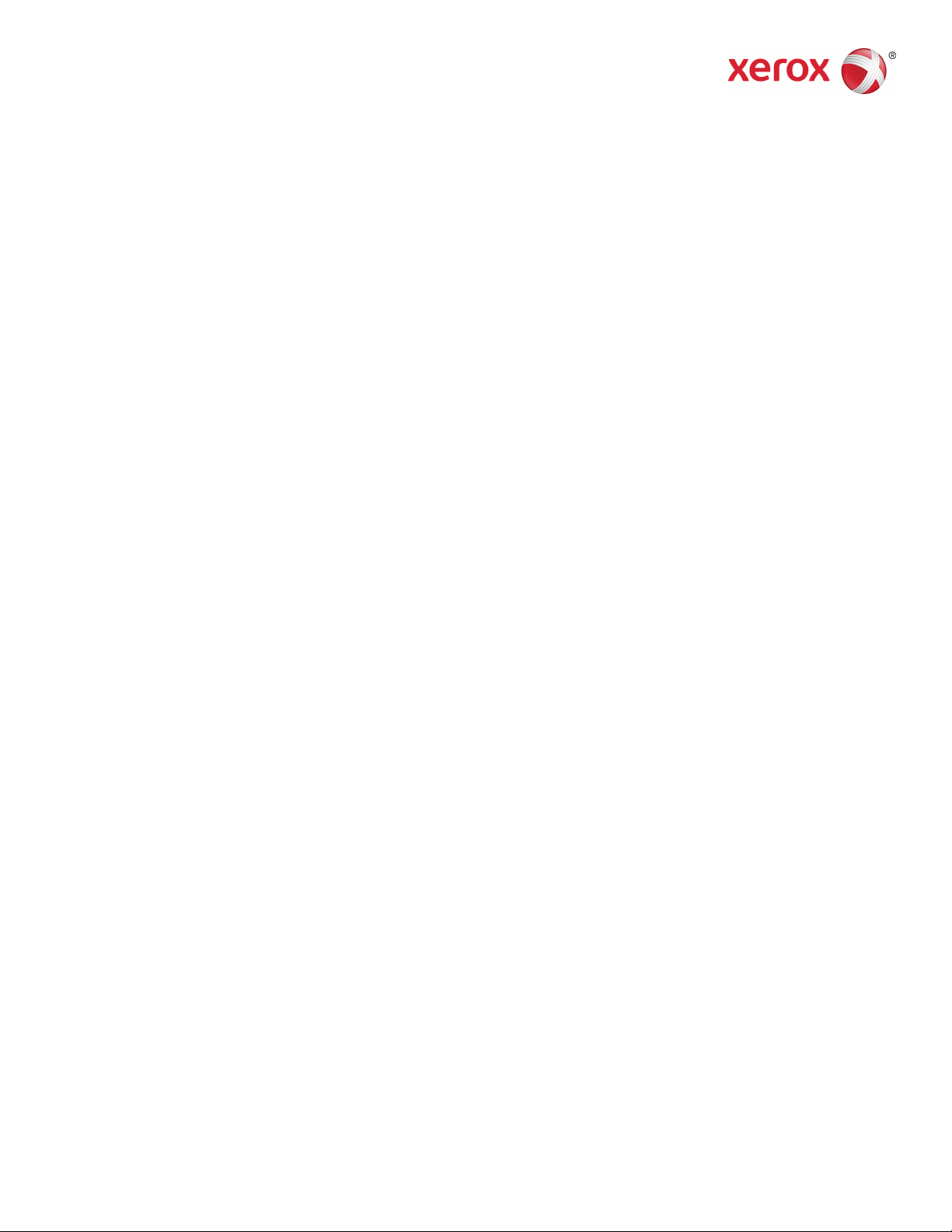
Buchversion 1,0
April 2017
702P04568
Xerox
®
Versant
®
Systemhandbuch
3100 Press
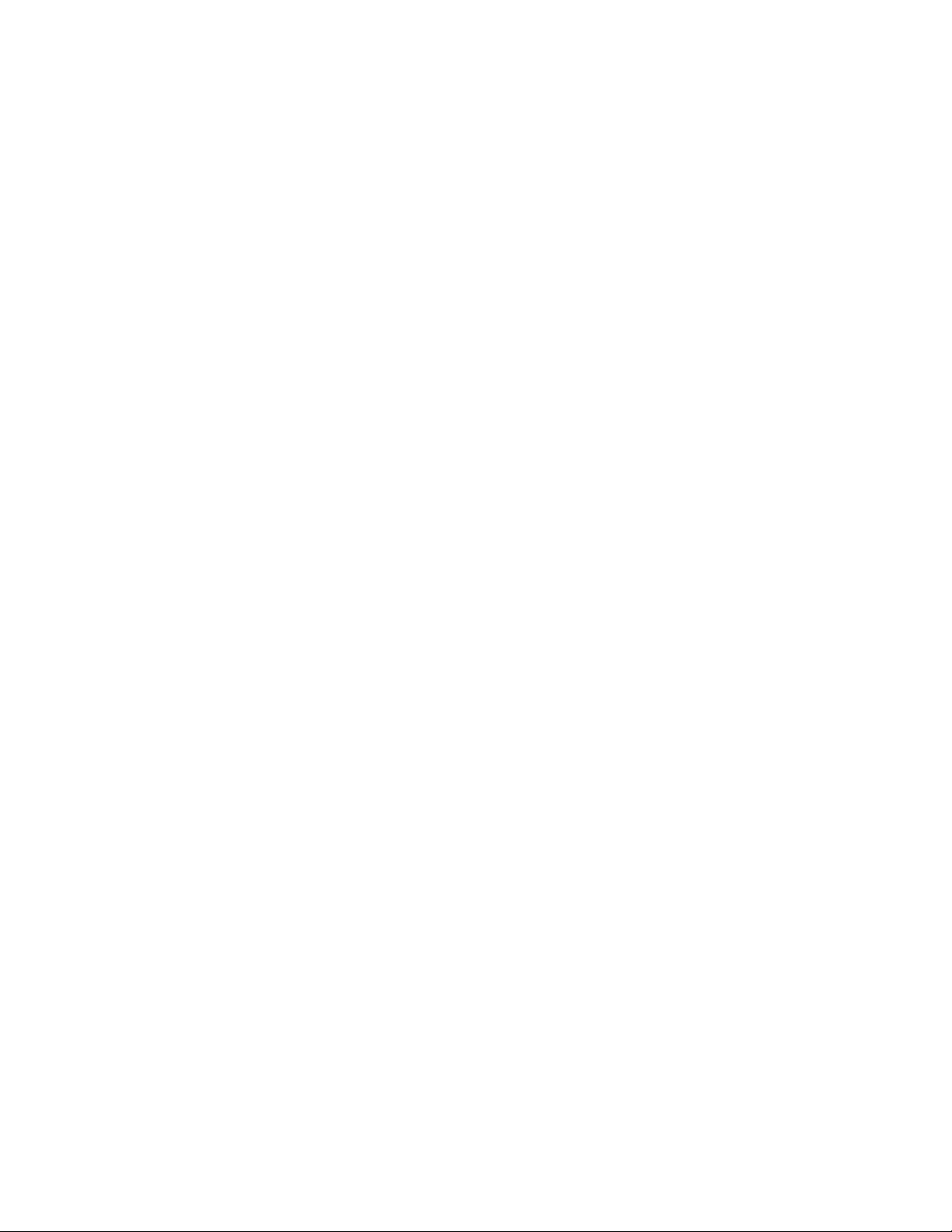
©2017 Xerox Corporation.Alle Rechte vorbehalten.Xerox®, Xerox and Design®, FreeFlow®,
SquareFold®, MeterAssistant®, SuppliesAssistant®, CentreWare®und Versant®sind Marken
der Xerox Corporation in den USA und/oder anderen Ländern.
Fiery®und EFI™sind Marken oder eingetragene Marken der Electronics For Imaging, Inc.
Macintosh®and Mac OS®sind Marken oder eingetragene Marken von Apple Computer,
Inc., eingetragen in den USA und anderen Ländern.
Microsoft®, Microsoft Windows®und Internet Explorer®sind Marken der Microsoft
Corporation in den USA und/oder anderen Ländern.
Netware®ist eine Marke von Novell, Inc.
Solaris®ist eine Marke von Sun Microsystems, Inc.
Kerberos®ist eine Marke des Massachusett Institute of Technology.
BR4002
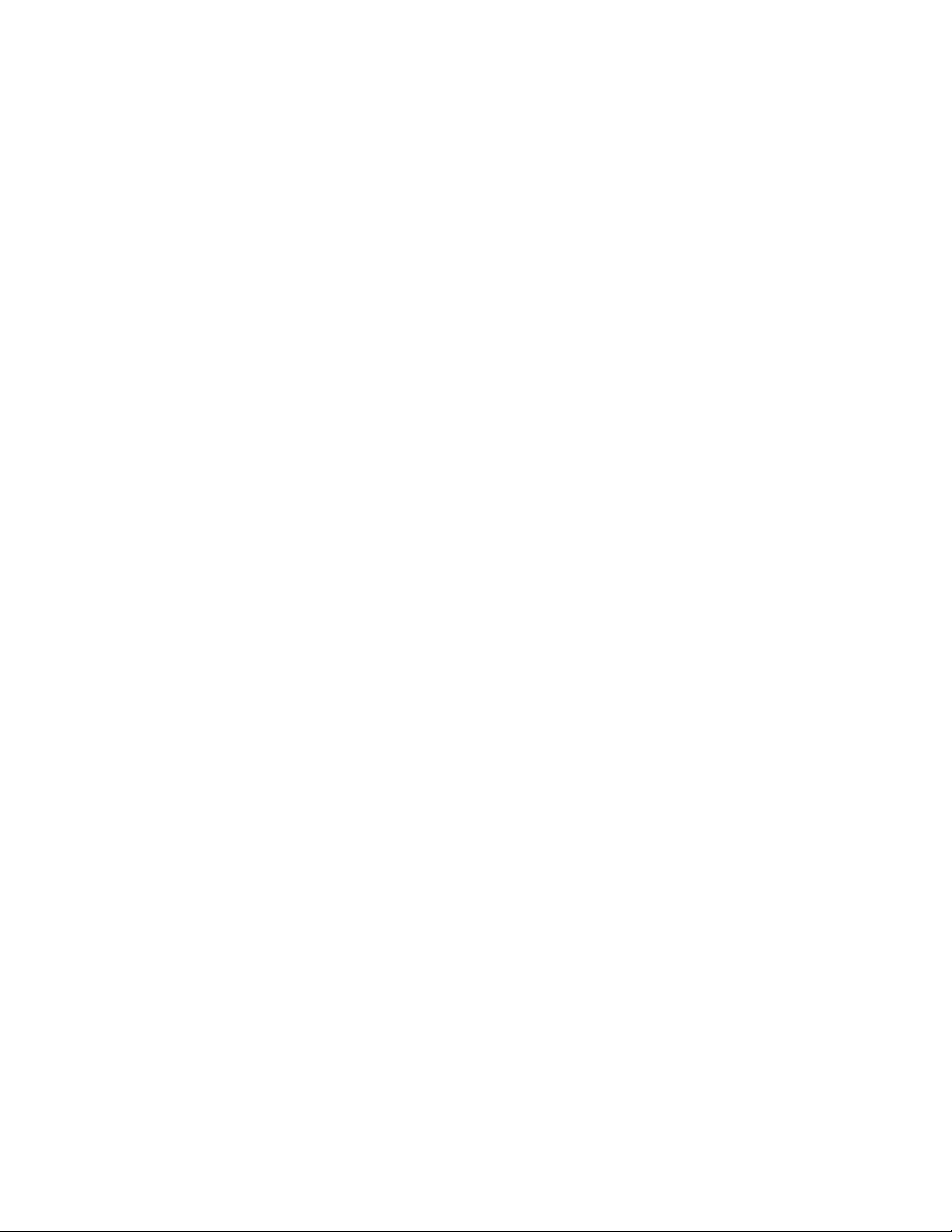
Inhalt
1 Schnellanleitung........................................................................................1-1
Aufrufen des Systemadministrator-Modus................................................................1-1
Beenden des Systemadministrator-Modus...............................................................1-1
Systemadministrator-Optionen......................................................................................1-2
Auffinden der IP-Adresse der Druckmaschine.........................................................1-3
Anpassen des Druckmaschinenbildschirms...............................................................1-3
Zuweisen einer Funktion zu den Bildschirmen............................................1-3
Stromsparmodus..................................................................................................................1-4
Reduzierter Betrieb................................................................................................1-4
Ruhezustand.............................................................................................................1-4
Beenden des Energiesparbetriebs...................................................................1-5
Extras Administratormodus.............................................................................................1-5
Systemeinstellungen und Einrichtung u. Kalibrieren................................1-5
Vollbreitenanordnung(FWA)-Funktionen......................................................1-6
Fixierbereich-Reinigungsprogramm................................................................1-6
DFA-Finisherprofil (für Endbearbeitungsgeräte Dritter).........................1-7
2 Systemeinstellungen................................................................................2-1
Verfahren der Systemeinstellungen..............................................................................2-1
Allgemeine Serviceeinstellungen...................................................................................2-1
Maschinenuhr/Timer.............................................................................................2-3
Einstellen von Maschinenuhr/Timer..................................................2-3
Stromsparmodus-Timer.......................................................................................2-7
Zeitintervalle für Stromsparmodus einstellen/ändern...............2-8
Stromsparmodus nach dem Drucken beginnen...........................2-8
Deaktivieren des Stromsparmodus....................................................2-9
Akustische Signale.................................................................................................2-9
Akustische Signale einstellen.............................................................2-10
Bildschirmeinstellungen....................................................................................2-11
Bildschirmeinstellungen zuweisen...................................................2-11
Tastaturschaltfläche anpassen.........................................................2-12
Verbrauchsmaterialbildschirm anzeigen.......................................2-12
Tastatur-Eingabebeschränkung........................................................2-13
Betrieb der Auf-/Abrollschaltflächen..............................................2-13
Papierbehältereinstellungen...........................................................................2-13
Papierbehälterpriorität einstellen....................................................2-13
Autom. Behälterwechselsteuerung einstellen.............................2-14
Systemhandbuch
iXerox®Versant®3100 Press
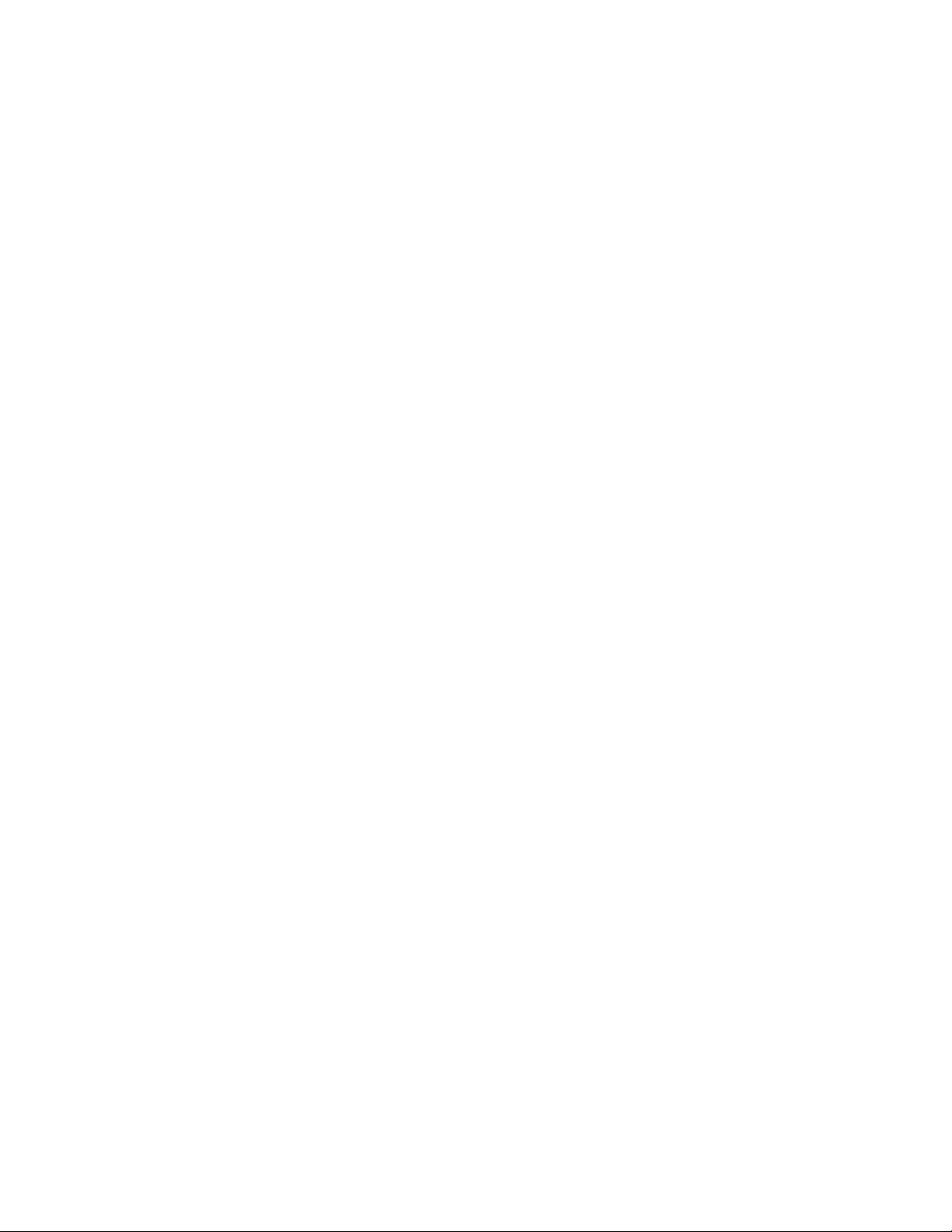
Inhalt
Berichte....................................................................................................................2-14
Berichteoptionen einstellen...............................................................2-15
Wartung...................................................................................................................2-15
Anpassung der Behälter 5-Führung einstellen............................2-17
Druckabrechnungsmodus...................................................................2-17
Die NVM Lesen/Schreiben-Einstellung des Fixierers
anwenden........................................................................................2-18
SFWB-Zähler zurückstellen.................................................................2-20
Initialisieren der Festplatte.................................................................2-20
Plugin-Einstellungen...........................................................................................2-21
Andere Einstellungen.........................................................................................2-21
Optionen für Verschlüsselungsschlüssel für vertrauliche
Daten einstellen............................................................................2-24
Netzwerksteuerungs-Einstellungen............................................................................2-24
Netzwerksteuerungs-Einstellungen ändern...............................................2-24
Konnektivität und Netzwerkeinrichtung..................................................................2-25
Port-Einstellungen................................................................................................2-26
Protokolleinstellungen........................................................................................2-26
Proxy-Servereinstellungen................................................................................2-27
E-Mail-Adresse der Maschine..........................................................................2-27
Sicherheitseinstellungen...................................................................................2-28
SSL/TLS-Einstellungen..........................................................................2-28
IPSec-Einstellungen...............................................................................2-28
IEEE 802.1X-Einstellungen.................................................................2-28
3 Verwenden von CentreWare Internet Services .............................3-1
Konfigurieren der Druckmaschine.................................................................................3-1
Von einem Computer mit CentreWare Internet Services verbinden...............3-2
Das Eigenschaften-Register.............................................................................................3-3
Konfiguration - Überblick....................................................................................3-3
Beschreibung............................................................................................................3-3
Allgemeine Einrichtung.....................................................................................................3-4
Allgemeine Einrichtung........................................................................................3-4
Auftragsmanagement..........................................................................................3-4
Papierbehälter-Attribute......................................................................................3-5
Stromspareinstellungen.......................................................................................3-5
Einstellungen für Internet Services.................................................................3-6
Erweiterbare Serviceeinrichtung.......................................................................3-6
Erweiterbare Serviceverfahren.............................................................3-6
Druckabrechnungsmodus...................................................................................3-8
Klonen.........................................................................................................................3-8
Eine Klondatei erstellen und installieren..........................................3-9
Xerox®Versant®3100 Pressii
Systemhandbuch

Inhalt
Hinweis/E-Mail-Benachrichtigung....................................................................3-9
E-Mail-Empfänger und Statushinweise bestimmen....................3-9
SMart eSolutions-Einrichtung (Remote-Services)......................................3-9
Den Proxy-Server für Remote-Services konfigurieren...............3-10
Kommunikationsstatus........................................................................3-10
E-Mail-Benachrichtigung.....................................................................3-11
Konnektivität.......................................................................................................................3-11
Konnektivität - Überblick..................................................................................3-11
Ethernet (Physische Verbindungen).............................................................3-12
Protokolle.................................................................................................................3-12
TCP/IP..........................................................................................................3-12
SNMP-Konfiguration.............................................................................3-14
LPD...............................................................................................................3-16
Port 9100...................................................................................................3-17
SMTP-Server..............................................................................................3-17
POP3-Einstellungen...............................................................................3-18
HTTP............................................................................................................3-18
Proxy-Server..............................................................................................3-20
Services..................................................................................................................................3-21
Services....................................................................................................................3-21
Services - Allgemeine Verfahren.....................................................................3-21
Gerätesoftware aktualisieren..........................................................................3-22
Kostenzählung....................................................................................................................3-23
Lokale Kostenzählung........................................................................................3-23
Einrichten und Konfigurieren lokaler Kostenzählung............................3-23
Konfigurieren der lokalen Kostenzählung.....................................3-23
Neufestlegen der Zugriffs- und Nutzungsgrenzen für alle
Benutzer...........................................................................................3-24
Einrichten und Konfigurieren von Xerox Standard Accounting.........3-24
Xerox Standard Accounting...............................................................3-24
Xerox Standard Accounting konfigurieren...................................3-25
Erstellen einer Gruppenkostenstelle................................................3-25
Erstellen einer neuen Benutzerkostenstelle und Festlegen
der Nutzungsgrenzen.................................................................3-26
Maximale Nutzungsgrenzen..............................................................3-26
Neufestlegen der Nutzungsgrenzen...............................................3-26
Drucken eines Berichts.........................................................................3-27
Sicherheit..............................................................................................................................3-27
Authentifizierung und Sicherheit..................................................................3-27
Lokale Authentifizierung...................................................................................3-27
Einrichten der lokalen Authentifizierung......................................3-27
Benutzerinformationen........................................................................3-28
Systemhandbuch
iiiXerox®Versant®3100 Press
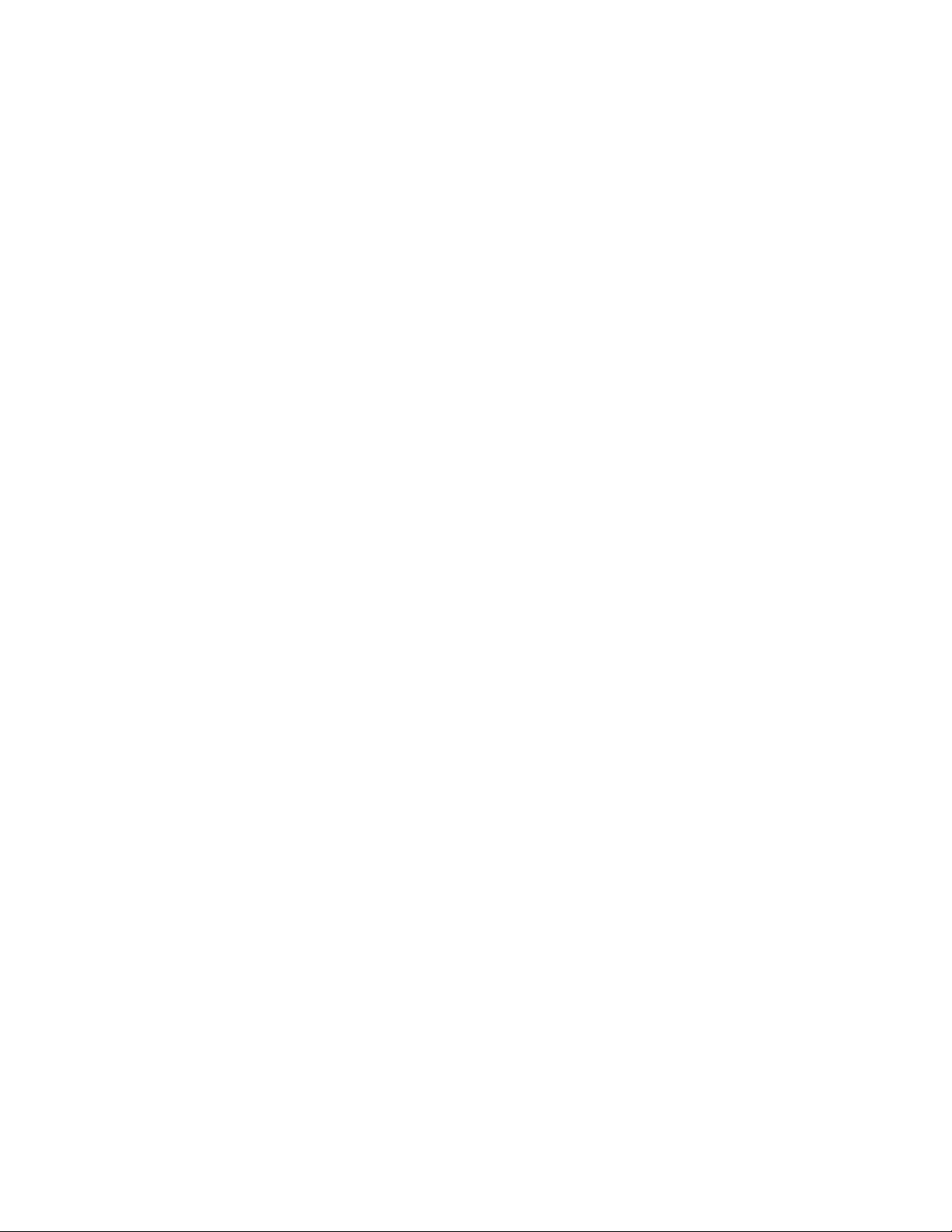
Inhalt
Festlegen von Anmeldungsanforderungen..................................3-29
Zugriffssteuerung für alle Benutzer..............................................................3-29
Digitale Zertifikate..............................................................................................3-30
Installieren eines digitalen Zertifikats............................................3-30
Erstellen eines selbst-signierten Zertifikats..................................3-30
Sichere HTTP und SSL/TLS...............................................................................3-31
Konfigurieren sicherer HTTP- und
SSL/TLS-Einstellungen................................................................3-31
Internet Protocol Security (IPsec).................................................................3-31
Konfigurieren von IPSec......................................................................3-32
802.1X Informationen.......................................................................................3-32
Konfigurieren von 802.1X...................................................................3-33
IP-Filtern..................................................................................................................3-33
Erstellen einer IP-Filterregel...............................................................3-33
Audit-Protokoll......................................................................................................3-34
Aktivieren eines Audit-Protokolls......................................................3-34
Speichern eines Audit-Protokolls......................................................3-34
Interpretieren eines Audit-Protokolls..............................................3-34
Auftragsinformationen......................................................................................3-35
Beschränken des Zugriffs auf Auftragsinformationen............3-35
Ausblenden von oder Kennwortschutz für Informationen zu
ausgeführten Aufträgen............................................................3-35
Ausblenden von Informationen zu aktiven Aufträgen............3-35
4 Xerox Remote Print Services..................................................................4-1
Direktverbindung - Überblick...........................................................................................4-2
Netzwerkzugriff....................................................................................................................4-2
Proxy-Serverinformationen..............................................................................................4-2
Arbeitsblatt des Proxy-Servers...........................................................................4-2
Aktualisieren und Verifizieren des Proxy-Servers an der
Druckmaschine...........................................................................................................4-3
Aktualisieren des Proxy-Servers an der Druckmaschine..........................4-3
Die Xerox Serververbindung an der Druckmaschine
verifizieren.......................................................................................................4-4
Aktualisieren und Verifizierendes Proxy-Serversdurch CentreWare Internet
Services..........................................................................................................................4-4
Aktualisieren des Proxy-Servers durch CentreWare Internet
Services.............................................................................................................4-4
Die Xerox Serververbindung durch CentreWare Internet Services
verifizieren.......................................................................................................4-5
Xerox Remote Print Services - Fehlerbehebung ......................................................4-5
5 Kostenzählung............................................................................................5-1
Benutzerkostenstellen erstellen/anzeigen.................................................................5-1
Xerox®Versant®3100 Pressiv
Systemhandbuch
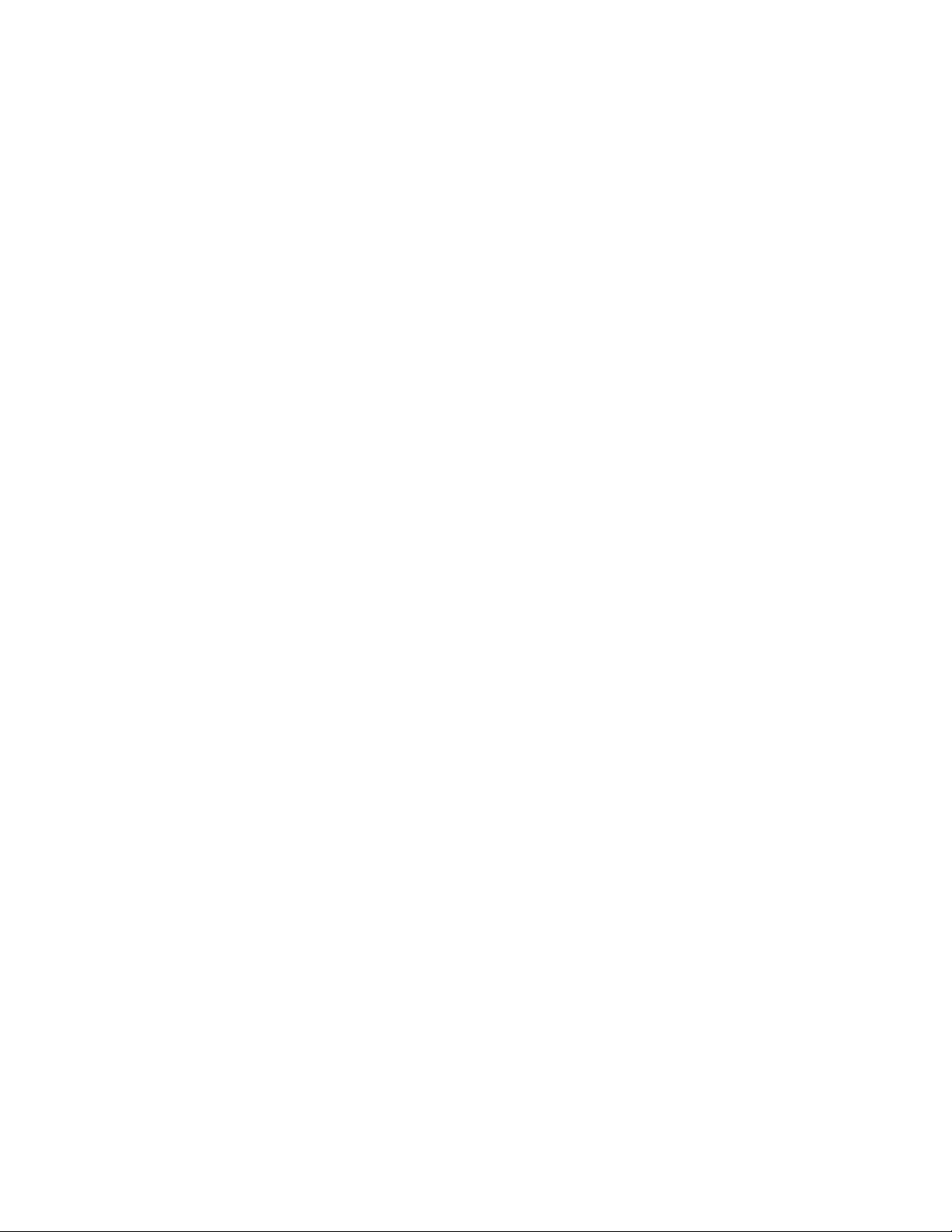
Inhalt
Eine Benutzerkostenstelle erstellen/anzeigen/bearbeiten.....................5-2
Rücksetzen einer einzelnen Benutzerkostenstelle.....................................5-3
Benutzerkostenstellen zurücksetzen.............................................................................5-4
Zurücksetzen aller Benutzerkostenstellen (Kostenzählung)..................5-4
Kostenzählungstyp..............................................................................................................5-5
Auswählen eines Kostenzählungstyps...........................................................5-5
Autom. Rückstellung von Benutzerabrechnungsinformationen.......................5-6
Einstellungen am Kostenzählungs- und Abrechnungsgerät...............................5-6
6 Authentifizierungs-/Sicherheitseinstellungen................................6-1
Authentifizierungs-/Sicherheitseinstellungen..........................................................6-1
Übersicht zu Authentifizierungs-/Sicherheitseinstellungen ...............................6-2
Benutzertypen.......................................................................................................................6-2
Authentifizierungstypen...................................................................................................6-2
Systemadministrator-Einstellungen.............................................................................6-3
Kennwort des Systemadministrators .............................................................6-3
Identifikation.........................................................................................................................6-3
Anmeldetyp..............................................................................................................6-4
Auswahl des Anmeldetyps....................................................................6-4
Zugriffssteuerung...................................................................................................6-4
Auswahl der Zugriffssteuerungsoptionen.......................................6-4
Benutzerkostenstellen erstellen/anzeigen....................................................6-5
Eine Benutzerkostenstelle
erstellen/anzeigen/bearbeiten..................................................6-5
Rücksetzen einer einzelnen Benutzerkostenstelle........................6-6
Benutzerkostenstellen zurücksetzen...............................................................6-7
Zurücksetzen aller Benutzerkostenstellen
(Authentifizierung).........................................................................6-7
Einrichtung der Benutzerdetails.......................................................................6-8
Höchstzahl der Anmeldeversuche....................................................................6-8
Kennwortregel..........................................................................................................6-9
Auftragsstatus-Standard..................................................................................................6-9
Anzeige aktiver Aufträge/Anzeige abgeschlossener Aufträge..........6-10
Festplatte überschreiben ...............................................................................................6-10
Anzahl der Überschreibungen........................................................................6-11
Zeitlich geplante Bildüberschreibung..........................................................6-12
7 Fehlerbehebung.........................................................................................7-1
CentreWare Internet Services - Fehlerbehebung....................................................7-1
Systemhandbuch
vXerox®Versant®3100 Press
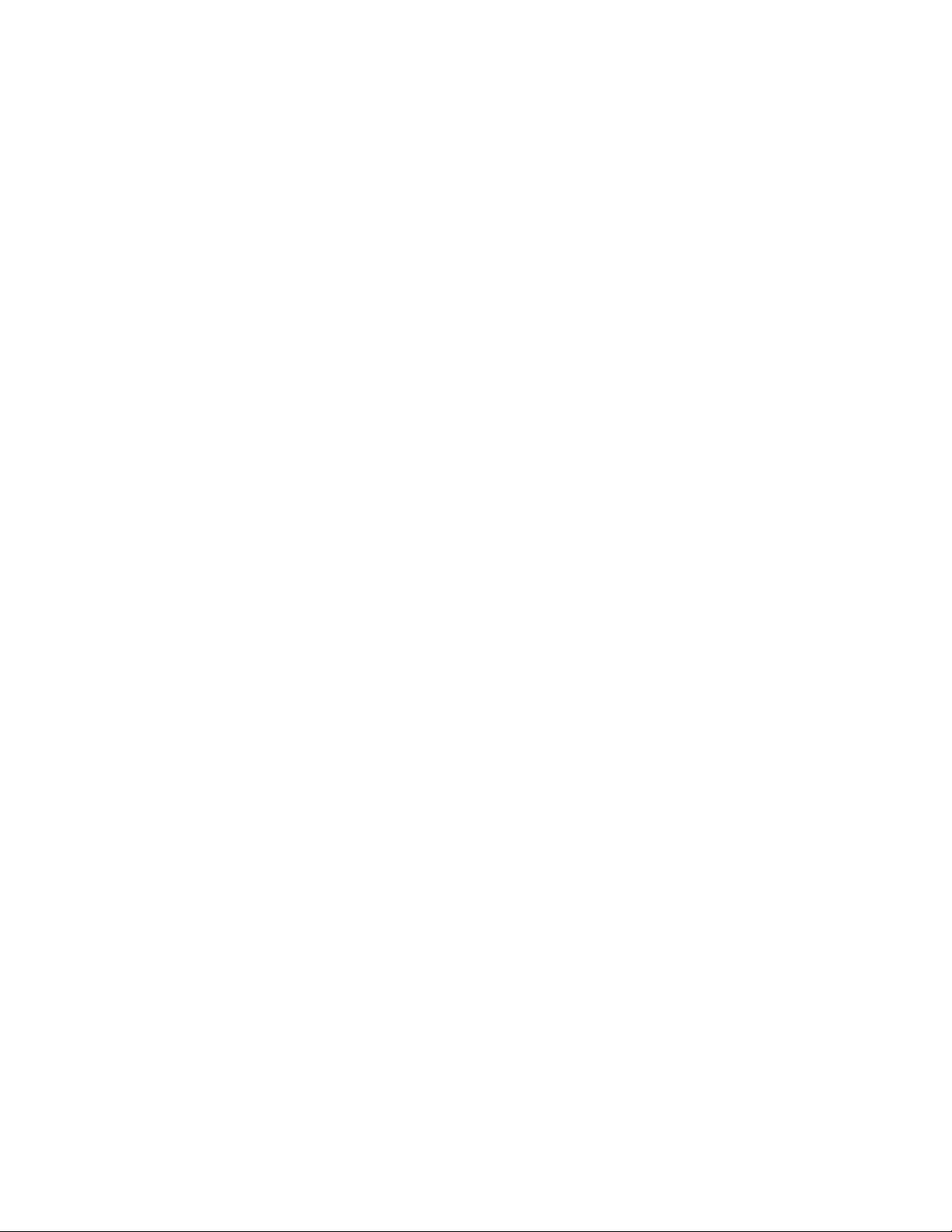
Inhalt
Xerox®Versant®3100 Pressvi
Systemhandbuch
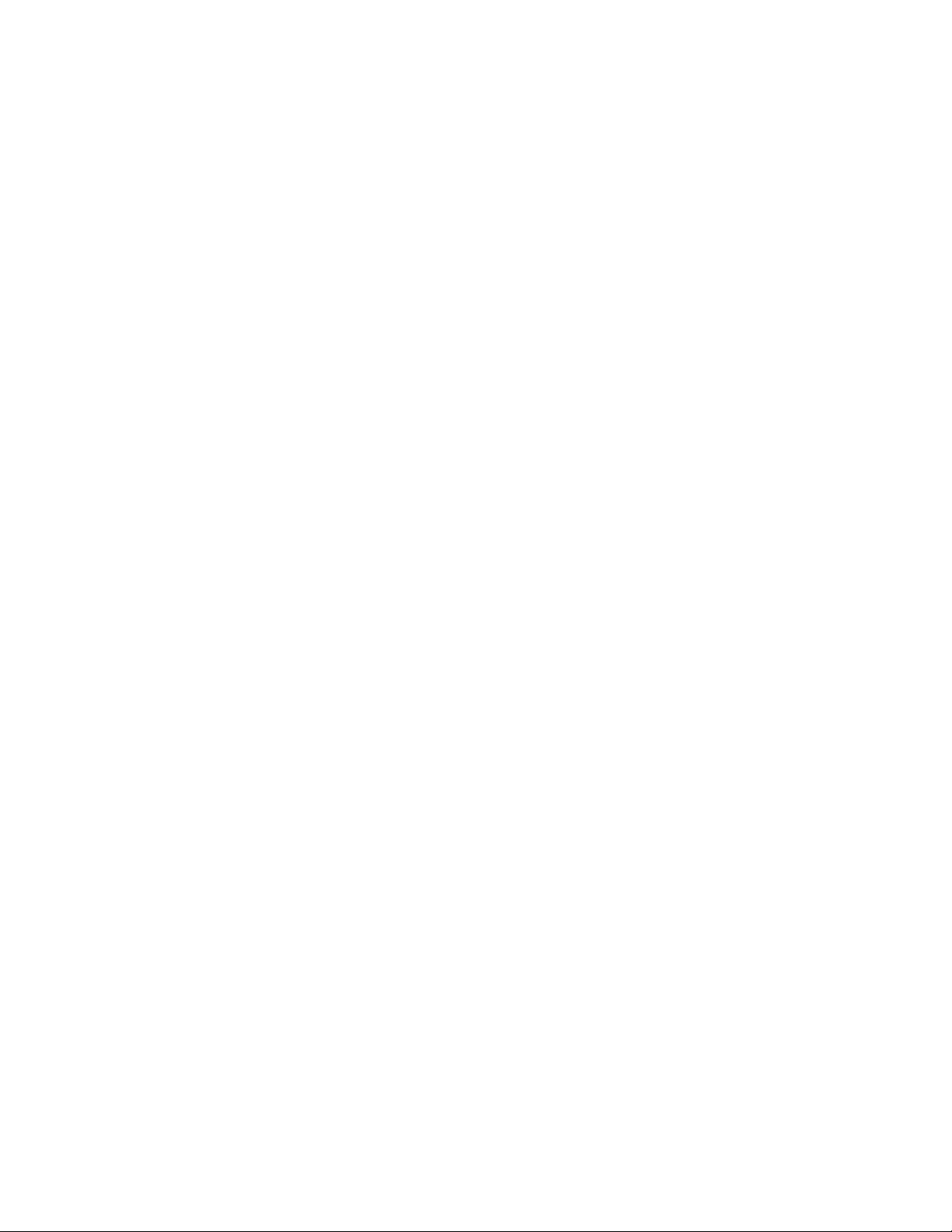
1
Schnellanleitung
Aufrufendes Systemadministrator-Modus
Wenn Sie sich im Admin-Modus befinden, können Sie die Systemeinstellungen für die
Druckmaschine durch Auswahl der Extras-Schaltfläche ändern.
1. Die Schaltfläche An-/Abmelden drücken.
2. Über den Ziffernblock Kennwort/Kenncode des Systemadministrators eingeben und
Eingeben auswählen.
HINWEIS
Das werkseitig vorgegebene Kennwort lautet admin. Das Standardkennwort sollte
baldmöglichst nach der Installation des Geräts geändert werden, damit Unbefugten
kein Zugriff auf den Administratormodus gewährt wird.
HINWEIS
Standardmäßig ist die Kennwortaufforderung nicht aktiviert.
3. Die Taste Extras auf dem Steuerpult drücken, um auf die Systemfunktionen
zuzugreifen.
4. Um Einstellungen zu ändern, das Extras-Symbol am Bildschirm drücken.
5. Modus, Gruppe und Funktion entsprechend auswählen.
Beendendes Systemadministrator-Modus
Zum Abmelden müssen Sie sich in einem Menübildschirm der oberen Ebene befinden.
1. Die Schaltfläche An-/Abmelden drücken.
2. Wenn der Abmeldebildschirm erscheint, auf Ja drücken.
Systemhandbuch
1-1Xerox®Versant®3100 Press
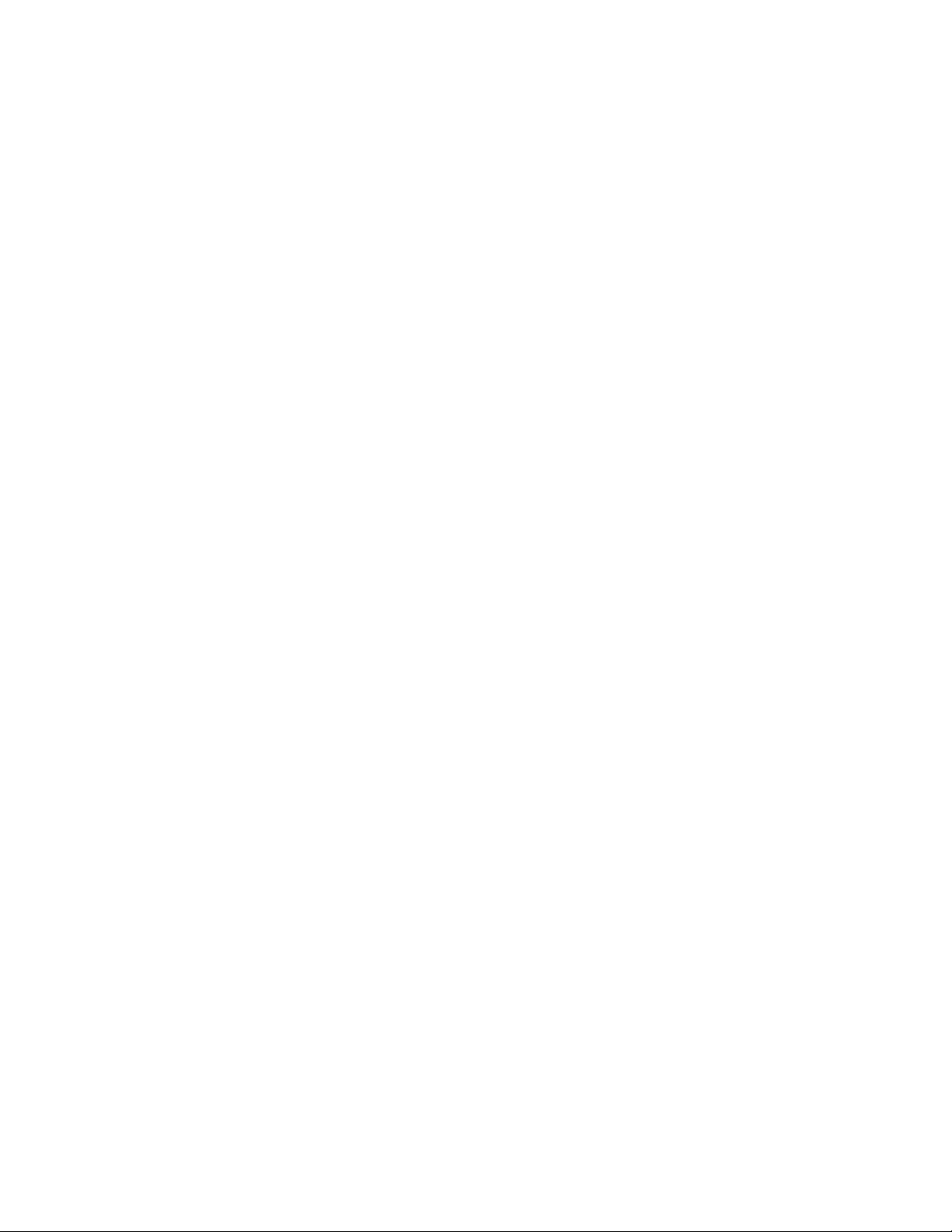
Schnellanleitung
Systemadministrator-Optionen
Mit dem Systemadministrator-Modus am Steuerpult der Druckmaschine erfolgt das
Einstellen und Ändern von folgenden Systemfunktionen:
• Verwendete Standardsprache
• Administrator-Kennwort
• Prioritätseinstellungen des Papierbehälters
• Bildschirm-Displayoptionen
• Datum und Uhrzeit an der Druckmaschine
• Konnektivität und Netzwerkeinstellungen
• Stromspareinstellungen
• Warntöne
• Berichterstattungsausgabe
• Ausgabegeräte
• Schriftbildqualitätsoptionen
• Sicherheitseinstellungen
• Remote-Services einrichten
• DFA (Drittanbieter) Endbearbeitungsprofile
Die folgendenFunktionenwerdennurdurch den Materialarchiv-Manager amDruckserver
eingestellt. Siehe die Online-Hilfe des Materialarchiv-ManagersfürweitereInformationen.
• Papierbehältereinstellungen wie z. B. Materialgröße und -typ
• Papier-Rollneigungskorrektur
• Muster drucken
• Profilfunktionen einschließlich:
- Anpassung (wie Schiefeinzug)
- Falzanpassung, diese Funktion wird angezeigt, wenn der optionale Finisher
angeschlossen ist
- Endbearbeitungsgeräte: Diese Option ist nur verfügbar, wenn ein wahlweises
DFA-Gerät eines Drittherstellers an das System angeschlossen ist. Mit dieser
Funktion können spezifische Einstellungen für dieses angeschlossene DFA-Gerät
ausgewählt werden.
Xerox®Versant®3100 Press1-2
Systemhandbuch
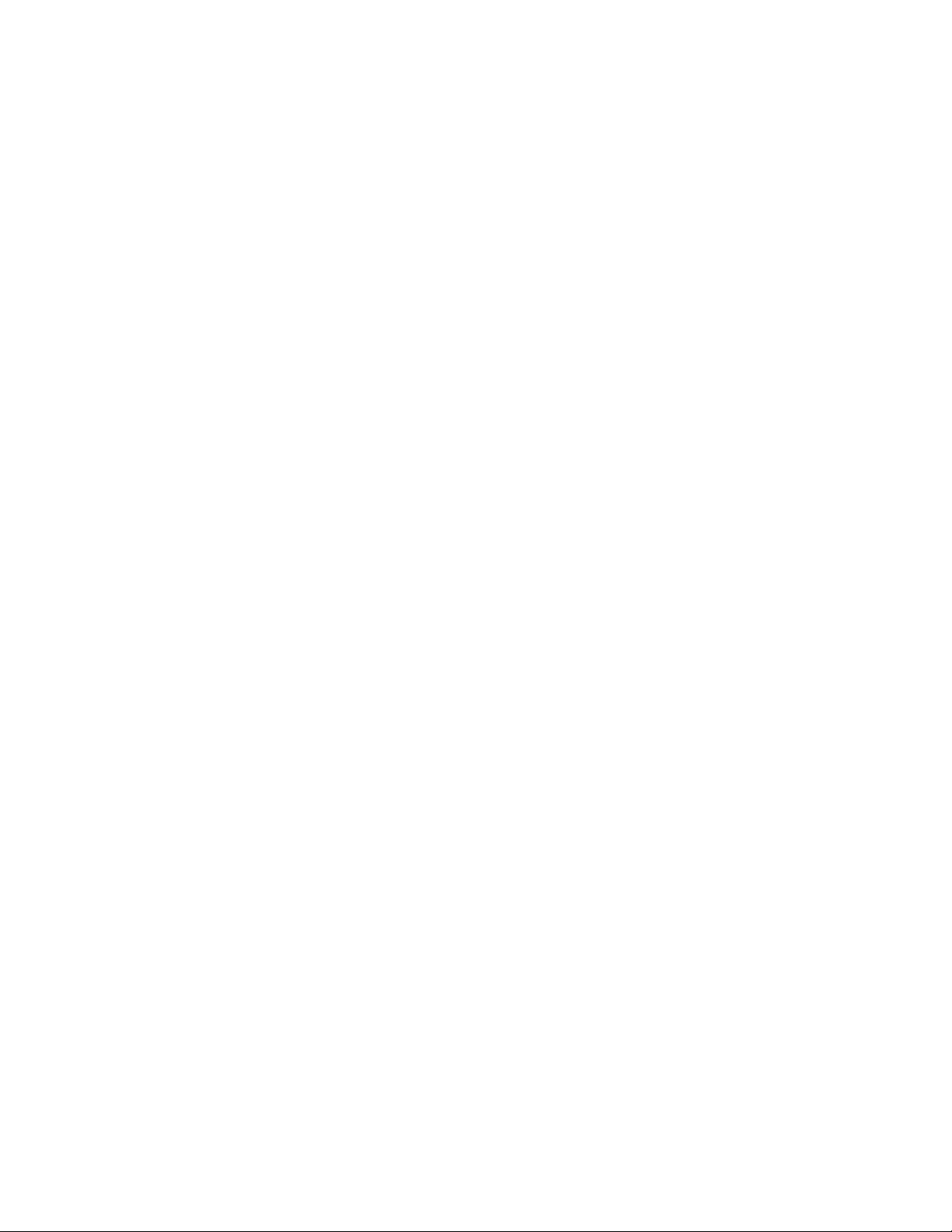
Schnellanleitung
Auffinden der IP-Adresse der Druckmaschine
Die IP-Adresse der Druckmaschine ist im Konfigurationsbericht zu finden und kann auf
dem Touchscreen angezeigt werden. Diese Adresse wird jedoch nur verwendet, um die
Kommunikation/Netzwerkverbindung zwischen derDruckmaschine und dem Druckserver
herzustellen.
Um die IP-Adresse der Druckmaschine zu erhalten:
1. Am Steuerpult der Druckmaschine die Schaltfläche Maschinenstatus auswählen.
2. Die Registerkarte Maschineninformationenauswählen. Die IP-Adresse ist aufgeführt.
Zugreifen auf die Druckmaschine über die CentreWare Internet Services:
Sie benötigen die IP-Adresse des Druckservers, um auf die CentreWare Internet Services
zuzugreifen und sie zu verwenden. Mit der am Druckserver zugewiesenen IP-Adresse
können Sie von jeder Computer-Workstation auf die Funktionen und Einstellungen der
Druckmaschine zugreifen.
Anpassendes Druckmaschinenbildschirms
Der Administrator kann die folgenden Funktionen anpassen:
• Ob bestimmte Bildschirme auf dem TouchscreenderDruckmaschine angezeigt werden
oder nicht.
• Bestimmen, wann Bildschirme angezeigt werden, z. B. nachdem die Druckmaschine
eingeschaltet wurde oder wenn sie den Stromspar-Modus beendet.
• Die Helligkeit der Bildschirme, wenn sie auf dem Touchscreen der Druckmaschine
angezeigt werden
• Die Geschwindigkeit der Abroll-Schaltflächen an der Seite des Bildschirms
• Die verwendete Standardsprache
Zuweisen einer Funktion zu den Bildschirmen
1. Als Administrator anmelden.
2. Die Schaltfläche Extras auf dem Steuerpult der Druckmaschine betätigen.
3. Das Symbol Extras auf dem Bildschirm, der angezeigt wird, auswählen.
4. Systemeinstellungen > Allgemeine Serviceeinstellungen auswählen.
5. Bildschirmeinstellungen auswählen. Die Funktion, die eingestellt oder geändert
werden soll, aus der Liste auswählen.
6. Einstellungen ändern auswählen.
7. Die gewünschte Einstellung für die Funktion auswählen.
8. Speichern auswählen.
Der vorherige Bildschirm wird angezeigt.
Systemhandbuch
1-3Xerox®Versant®3100 Press
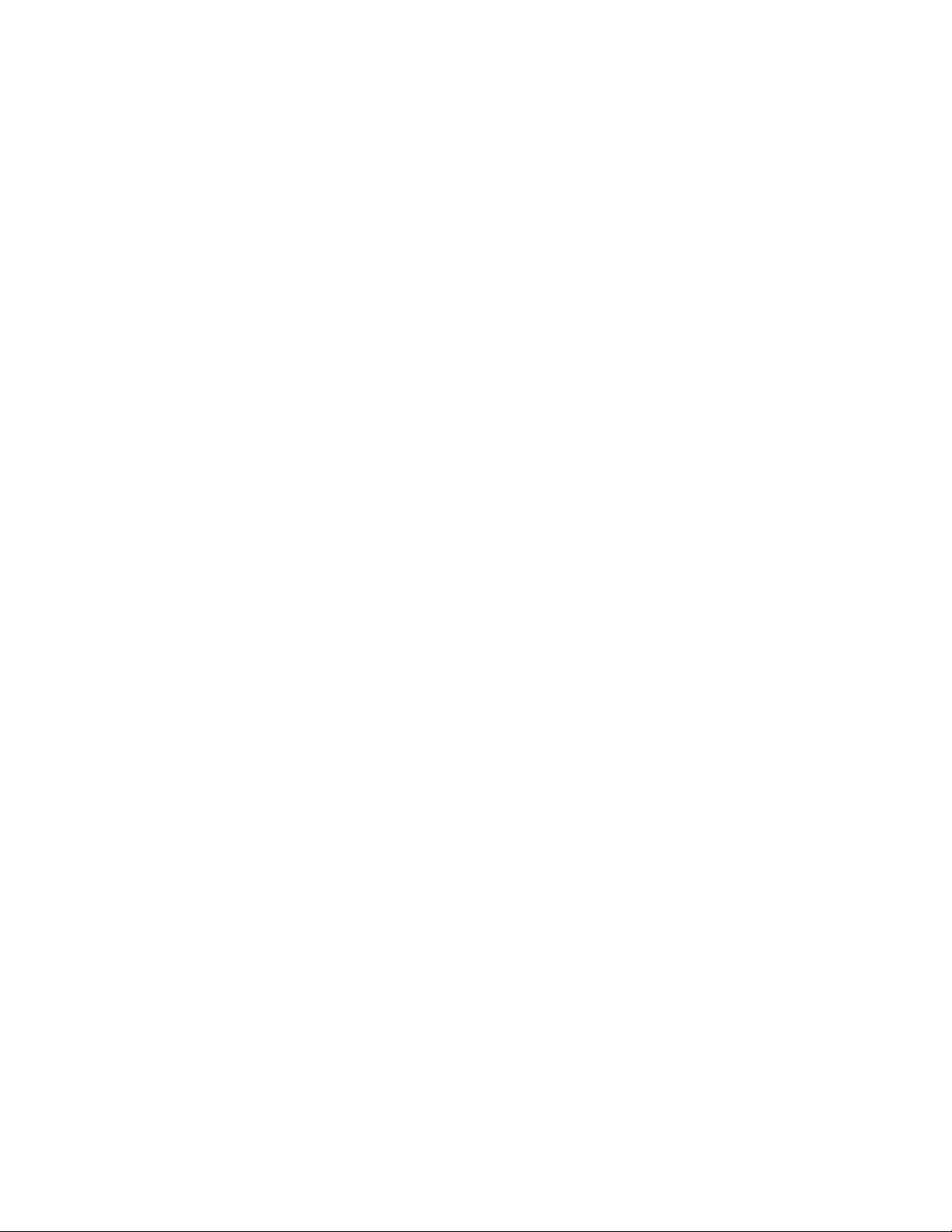
Schnellanleitung
9. Schließen wählen.
Der Extras-Hauptbildschirm wird angezeigt.
10. Den Administratormodus beenden.
Stromsparmodus
Im Stromsparmodus verbraucht die Druckmaschine weniger Strom, wenn alle
Druckaufträge abgeschlossen wurden und keine neuen Aufträge ausgeführt werden. Es
kann zwischen zwei Stromsparmodi gewählt werden: Low Power und Ruhe.
• Low Power: Nach einer gewissen Zeit der Inaktivität geht die Druckmaschine in den
Low Power-Modus über.
• Ruhezustand: Nach Eintreten in den Low Power-Modus und weiterer Inaktivität für
eine vorher festgelegteZeitspanne geht die Druckmaschine in den Ruhemodus über.
Standardmäßig wechselt die Druckmaschine nach 1 Minute Inaktivität automatisch in
den Energiesparmodus. Nach 1 Minute Inaktivität wechselt die Maschine dann in den
Ruhemodus. Diese Intervalle fürbeide Modi können vom Systemadministrator verändert
werden.
Siehe folgende Abbildung:
• Niedrigverbrauchsmodus ist auf 1 Minute eingestellt.
• Ruhemodus ist auf 10 Minuten eingestellt.
• Ruhemodus wird nach 10 Minuten völliger Inaktivität aktiviert und nicht 10 Minuten
nachdem der Niedrigverbrauchsmodus beginnt.
HINWEIS
Siehe Zeitintervalle für Stromsparmodus einstellen/ändern für sämtliche Informationen
dazu, wie die Zeitintervalle und andere Einstellungsoptionen für die Stromsparfunktion
eingestellt werden.
Reduzierter Betrieb
In dieser Betriebsart wird die Spannungsversorgung von Druckmaschine und Steuerpult
reduziert, um Strom zu sparen. Der Touchscreen wird dunkel und am Steuerpult leuchtet
die Schaltfläche Stromsparmodus auf. Um die Druckmaschine zu verwenden, wird die
Schaltfläche Stromsparmodus angewählt. Auf der Benutzeroberfläche erlischt die
Schaltfläche Stromsparmodus, um anzuzeigen, dass die Stromsparfunktion ausgeschaltet
wurde.
Ruhezustand
In diesem Modus wird der Strom weiter als im Low Power-Modus abgesenkt. Der
Touchscreen der Druckmaschine wird dunkel und am Steuerpult der Druckmaschine
leuchtet die Schaltfläche Stromsparmodus auf. Um die Druckmaschine zu verwenden,
wird die Schaltfläche Stromsparmodus angewählt. Auf der Benutzeroberfläche erlischt
die Schaltfläche Stromsparmodus, um anzuzeigen, dass die Stromsparfunktion
ausgeschaltet wurde.
Xerox®Versant®3100 Press1-4
Systemhandbuch
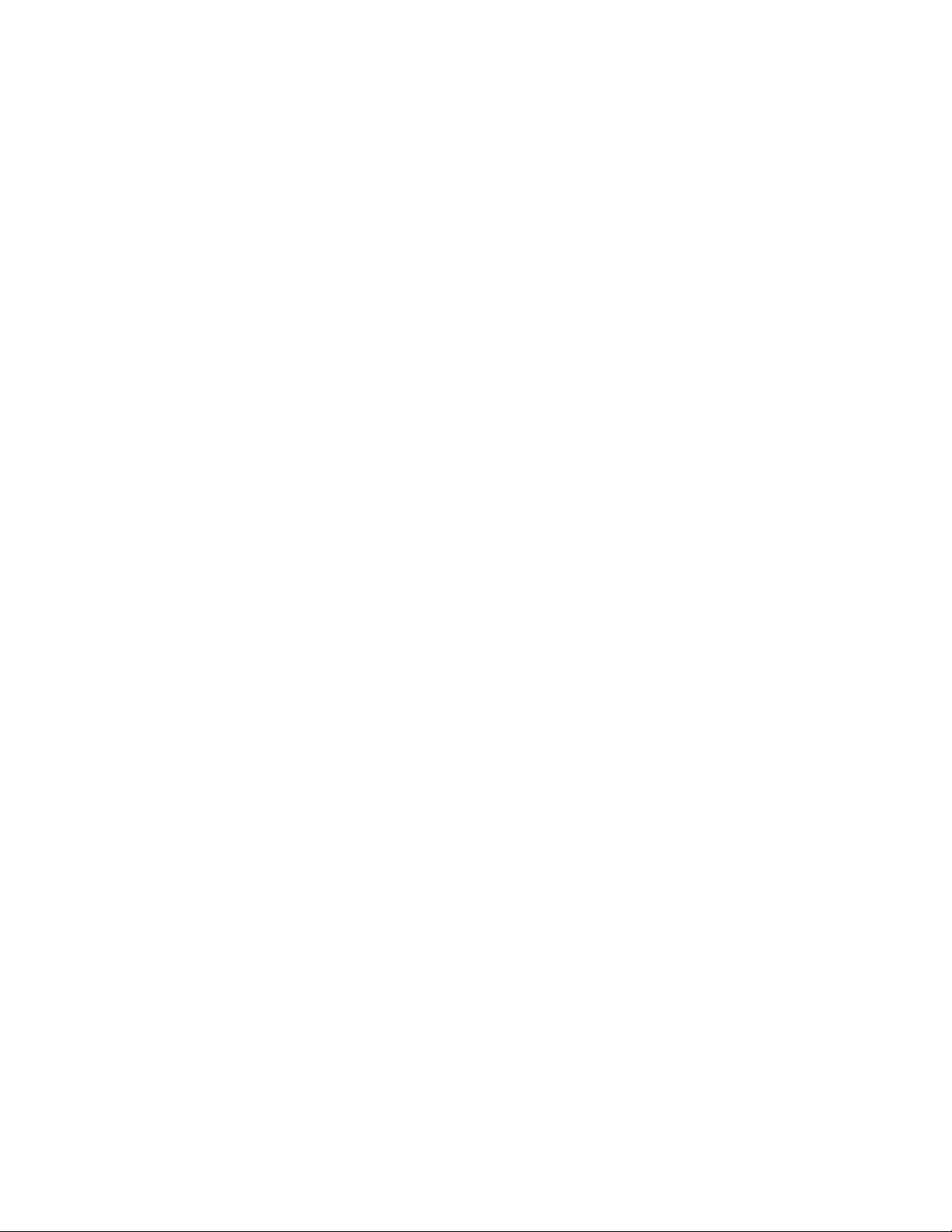
Schnellanleitung
Beenden des Energiesparbetriebs
Die Druckmaschine beendet den Stromsparmodus entweder, wenn die Schaltfläche
Stromsparmodus am Steuerpult gedrückt wird oder wenn die Maschine Druckdaten für
einen eingehenden Druckauftrag empfängt.
Extras Administratormodus
Im Folgenden werden die verschiedenen Optionen von der Extras-Schaltfläche am
Steuerpult der Druckmaschine zusammengefasst, die nach Anmeldung als Administrator
eingestellt oder verwendet werden können.
HINWEIS
Die tatsächlichen Verfahren zum Ausführen der Vollbreitenanordnung-Aufgabenwerden
im Benutzerhandbuch der Druckmaschine referenziert.
WenndieExtras-SchaltflächeimAdministratormodusgedrückt wird, stehen die folgenden
Funktionen zur Auswahl:
• Dichteeinheitlichkeit-Ausrichtung der Vollbreitenanordnung (FWA) - Mit diesem
Verfahren wird die Dichte-Uneinheitlichkeit bei Drucken korrigiert und angepasst
• Fixierbereich reinigen - Bei Bedarf wird dieses Bildqualitätsverfahren zur Reinigung
ausgeführt, um auf der Rückseite der Drucke erscheinende
Trockentinte-/Tonerablagerungen zu beseitigen.
• DFA-Finisherprofil - Wenn die Druckmaschine DFA-Inline-Endbearbeitungsgeräte
Dritter enthält, wird diese Funktion aktiviert, um ein Profil des Finishers zu erstellen
und Attribute hinzuzufügen/zu bearbeiten/zu löschen
• Extras - Auf dem Bildschirm das Extras-Symbol auswählen, um auf andere Bereiche
zuzugreifen, in denen Systemfunktions- und Sicherheitseinstellungen eingestellt
werden können:
- Systemeinstellungen (Allgemeine Serviceeinstellungen und
Konnektivitäts-/Netzwerkeinrichtung)
- Einrichtung (für Druckabrechnungsmodus)
- Kostenzählung(Lokaleund StandardkostenzählungmitAuditron wird unterstützt)
- Authentifizierungs-/Sicherheitseinstellungen
HINWEIS
Die gesamte Liste der Optionen mit den Auf-/Abroll-Schaltflächen auf den Bildschirmen
anzeigen.
Systemeinstellungen und Einrichtung u. Kalibrieren
Systemeinstellungen
Unter Systemeinstellungen können nach Zugriff folgende Einstellungen konfiguriert
werden:
• Allgemeine Serviceeinstellungen
Systemhandbuch
1-5Xerox®Versant®3100 Press
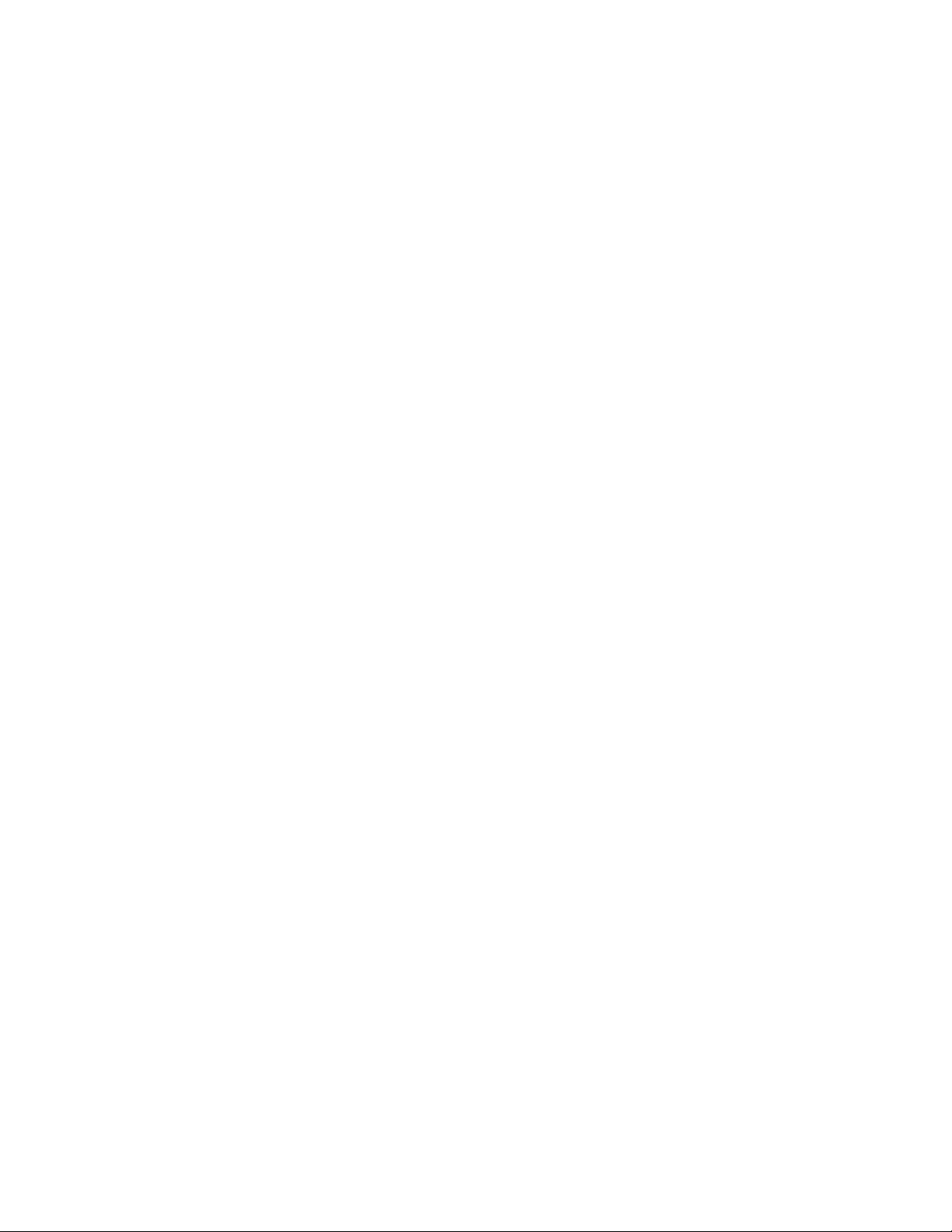
Schnellanleitung
• Netzwerksteuerungs-Einstellungen
• Konnektivität u. Netzwerkeinrichtung
HINWEIS
Siehe jene Kapitel dieses Handbuchs über das Wie und Wann der Einstellung dieser
Funktionen.
Einrichtung und Kalibrierung
Unter Einrichtung kann auf den Druckabrechnungsmodus zugegriffen und die
Abrechnungsinformationen an der Druckmaschine können angezeigt werden. Diese
Informationen sind auch von der Schaltfläche Maschinenstatus unter dem Register
Abrechnungsinformationen verfügbar.
Vollbreitenanordnung(FWA)-Funktionen
Die Funktionen der Vollbreitenanordnung werden zum Optimieren der Bildqualität an
der Druckmaschine verwendet und sie können vom Bediener oder Administrator
vorgenommen werden. Siehe das Benutzerhandbuch dazu, wann und wie die
FWA-Anpassungsverfahren anzuwenden sind.
Fixierbereich-Reinigungsprogramm
Wenn auf der Rückseite der Druckausgabe Trockentinten-/Tonerablagerungen sichtbar
werden, sollte auf dem Touchscreen der Druckmaschine das
Fixierbereich-Reinigungsprogramm gewählt und ausgeführt werden, um die
Fixiererkomponente zu reinigen. Dieser Prozess behandelt Bildqualitätsprobleme, die
durch Verschmutzung im Fixierer verursacht werden.
HINWEIS
Wenn auch nach diesem Verfahren Verschmutzung auf der Rückseite der Drucke
beobachtet wird, kontaktieren Sie den Xerox Kundendienst.
Trockentinten-/Tonerablagerung kann aus einem von zwei Bereichen in der
Druckmaschine stammen: der ÜTR-Einheit oder der Fixierwalze.
HINWEIS
Obwohl dieses Reinigungsverfahren vom Bedienpersonal in Gast-Modus ausgeführt
werden kann, kann nur der Administratormodus aus zwei Reinigungsmethoden wählen.
Im Gast-Modus beschränkt sich die Reinigung des Fixierers auf das Durchlaufen leerer
Blätter.
1. Als Administrator anmelden.
2. Die Schaltfläche Extras auf dem Steuerpult der Druckmaschine auswählen.
3. Das Symbol Fixierbereich reinigen auswählen.
4. Aus dem angezeigten Bildschirm die Methode auswählen, die das Programm
verwendet, um nicht fixierte(n) Trockentinte/Toner zu beseitigen:
• Mit Papier reinigen - Die Druckmaschine druckt leere Blätter, um
Trockentinte/Toner aus dem Fixierer zu entfernen
• Mit Filz reinigen - die Druckmaschine entfernt Trockentinte/Toner aus dem
Fixierer, indem der Filz an die Druckwalzen angelegt wird(kein Papier erforderlich)
Xerox®Versant®3100 Press1-6
Systemhandbuch
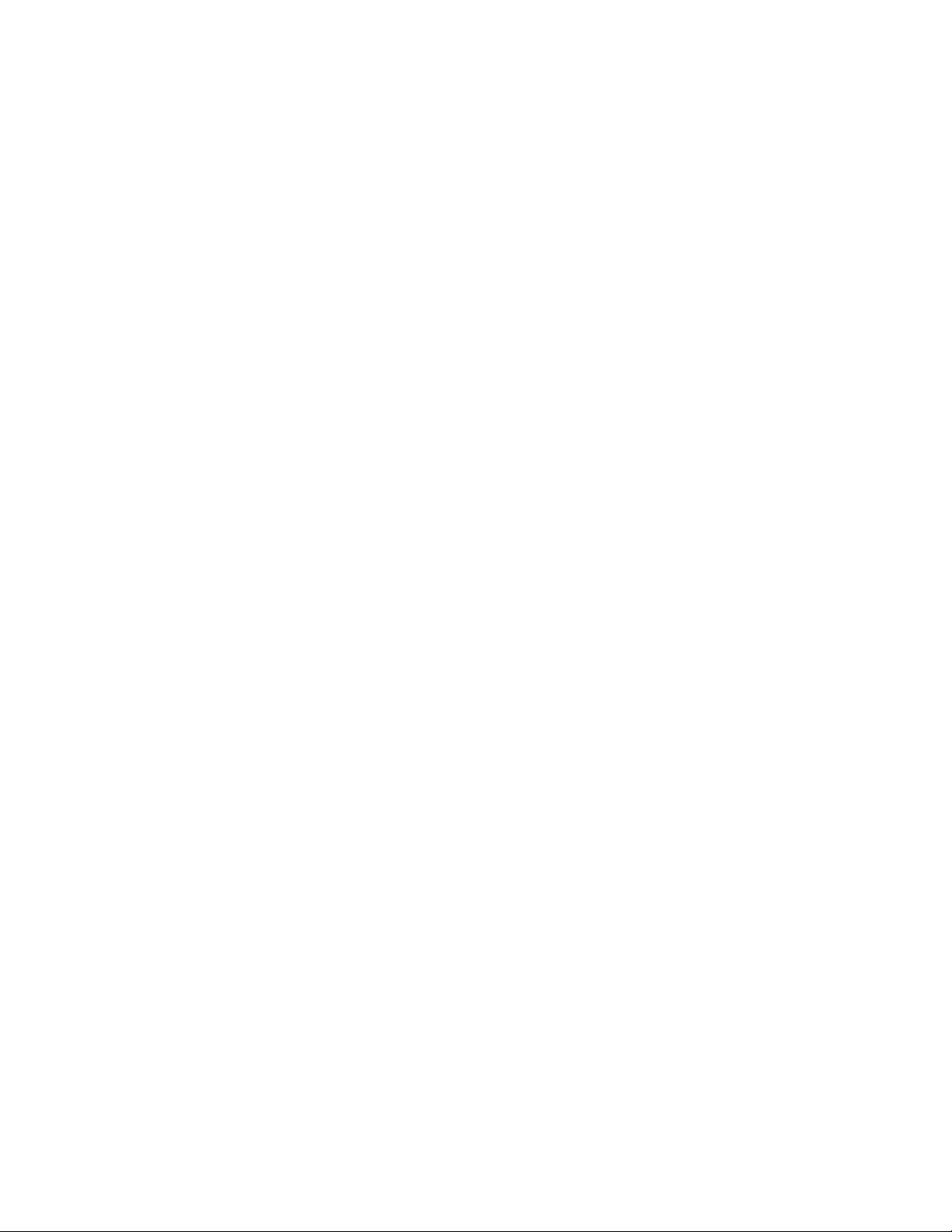
Schnellanleitung
5. Bei Auswahl der Option Mit Papier reinigen:
• Aus Papierwahl wird der gewünschte Papierbehälter ausgewählt.
HINWEIS
Jede Papierart und -größe kann verwendet werden. Allerdings bietet die glatte
Oberfläche von gestrichenem Papier der Druckwalze einen größeren
Kontaktbereich.
• Aus Anzahl der Blätter die Zahl der leeren Blätter, die durchlaufen sollen,
auswählen (1 bis 5).
HINWEIS
Für beste Ergebnisse sollten mindestens 5 Blätter durchlaufen.
6. Speichern auswählen.
7. Auf Start drücken. Das System beginnt den Reinigungsprozess und zeigt am Ende
die Meldung “erfolgreich ausgeführt” an. OK wählen.
HINWEIS
Der Prozess mit 5 Blättern dauert etwa eine Minute.
DFA-Finisherprofil (für Endbearbeitungsgeräte Dritter)
Wenn die Druckmaschine mit Inline-Finishern Dritter (Document Finishing
Architecture-Geräte, die dem Standard Finisher Plus und Schnittstellenmodul folgen)
installiert wurde, wurde während der Installation Profiling für DFA-Finisher aktiviert. Als
Ergebnis wird die Funktion 'DFA-Finisherprofil' im Extras-Bereich des Touchscreens der
Druckmaschine für den Systemadministrator sichtbar, damit im System am DFA-Profiling
der Geräte weitere Änderungen oder Ergänzungen vorgenommen werden können.
Mit der Funktion DFA-Finisherprofil kann für das bestimmte DFA-Gerät ein Profil erstellt
werden und Eigenschaften für das Gerät, wie z. B. Timing-Werte, können hinzugefügt,
bearbeitet oder gelöscht werden.
HINWEIS
Für Informationen über die DFA-Einstellungen, die für das Gerät eingegeben werden
können, siehe die Dokumentation 'DFA-Finisher Dritter'.
HINWEIS
Um den Arbeitsablauf für DFA-Finisher Dritter einzurichten, werden immer zuerst die
DFA-Profilean der Druckmaschine und dann diese Eigenschaftendurch das Profil-Register
in der Anwendung 'Materialarchiv-Manager' im Druckserver eingegeben.
1. Als Administrator anmelden.
2. Die Schaltfläche Extras auf dem Steuerpult der Druckmaschine betätigen.
3. Das Extras-Symbol auswählen.
4. Von dem angezeigten Bildschirm Wartung auswählen.
5. In der Liste abrollen, um Finisher-Anpassung und DFA-Finisherprofile festzustellen
und auszuwählen.
6. Aus dem Bildschirm DFA-Finisherprofil:
Systemhandbuch
1-7Xerox®Versant®3100 Press
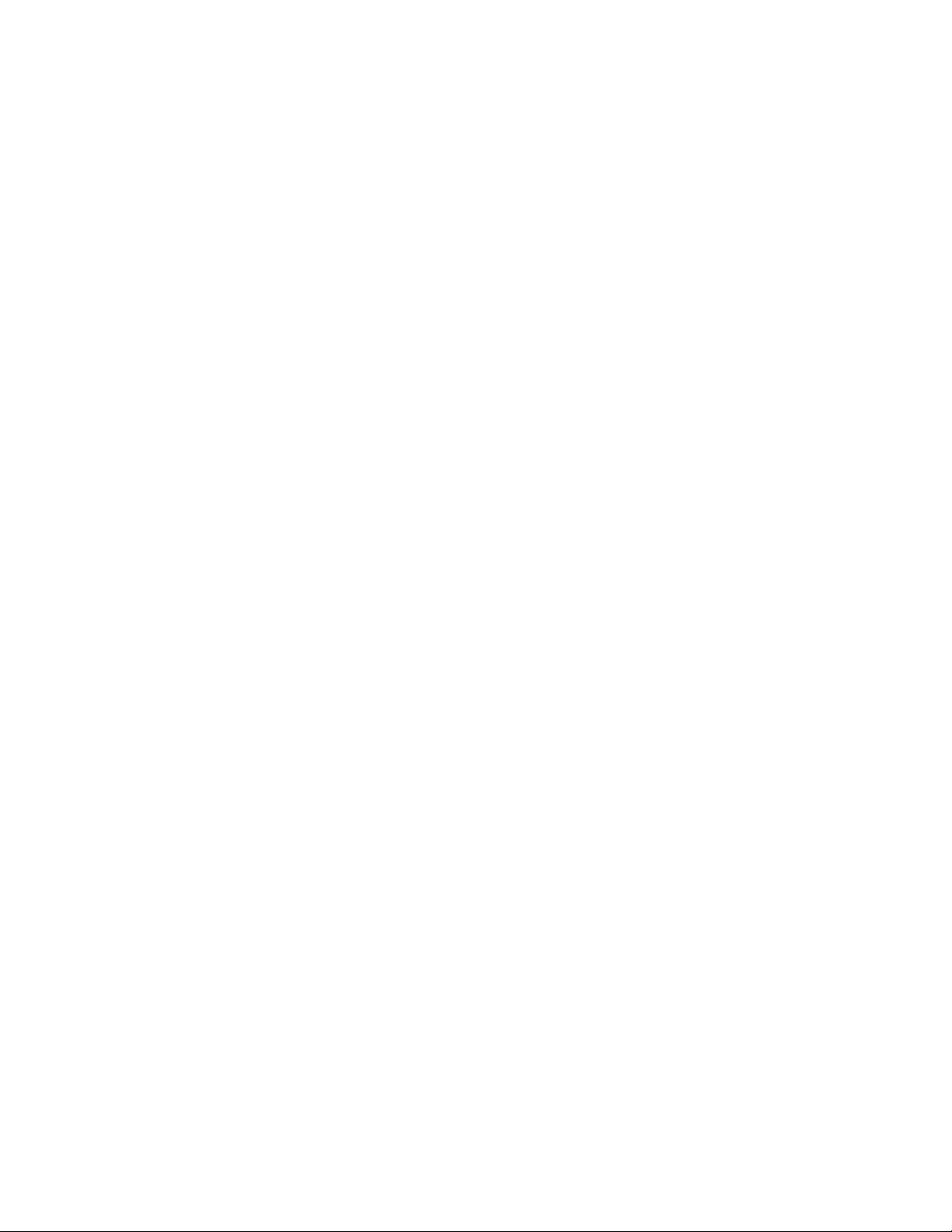
Schnellanleitung
a) Wenn ein neuer Finisher Dritter hinzugefügt wird, eine verfügbare Reihe und
dann Erstellen/Bearbeiten auswählen. Den Namen und andere Attribute für das
Gerät eingeben.
b) Wenn Informationen für ein vorhandenes Gerät geändert werden, die Reihe
dieses Finishers und dann Erstellen/Bearbeiten auswählen, um das Profil zu
bearbeiten.
c) Wenn ein Endbearbeitungsgerät Dritter entfernt werden soll, die Reihe dieses
Finishers und dann Löschen auswählen.
7. Speichern auswählen.
8. Schließen wählen.
Xerox®Versant®3100 Press1-8
Systemhandbuch
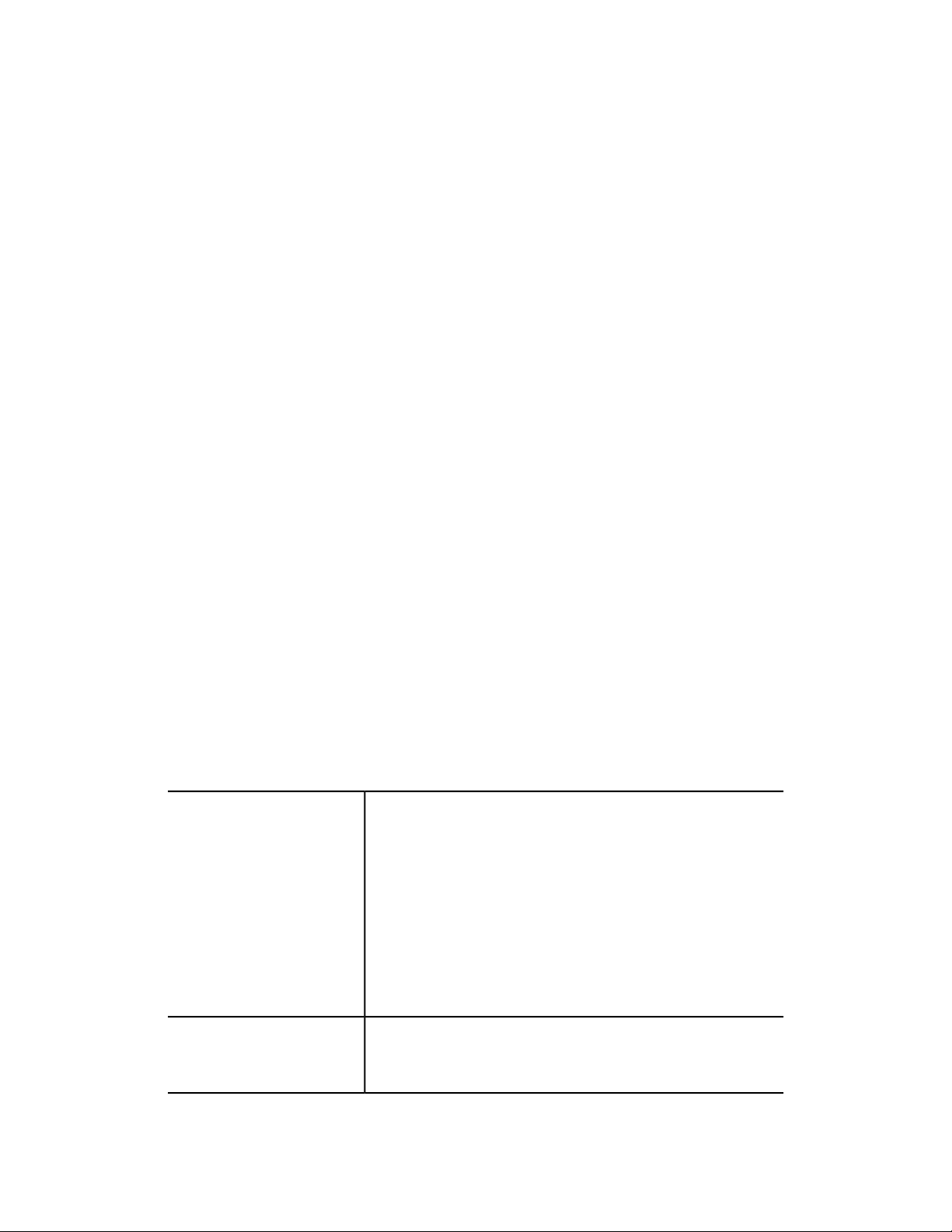
2
Systemeinstellungen
Verfahren der Systemeinstellungen
Mit dem folgenden Verfahren werden Standardeinstellungenausgewählt, die den Zugriff
auf oder das Verwenden von Grundmerkmalen und FunktionenderDruckmaschine durch
den Bediener beeinflussen.
HINWEIS
Das Zuweisen von Papiereigenschaften wie z. B. Typ, Gewicht und Farbe erfolgt über die
Anwendung Materialarchiv-Manager des Druckservers.
1. Am Steuerpult der Druckmaschine als Administrator anmelden.
2. Die Schaltfläche Extras drücken.
3. Aus dem Extras-Bildschirm das Extras-Symbol auswählen.
4. Systemeinstellungen > Allgemeine Serviceeinstellungen auswählen.
Allgemeine Serviceeinstellungen
Maschinenuhr/Timer
Stromspareinstellungen
Systemhandbuch
Datum
Uhrzeit
NTP-Zeitsynchronisierung
Verbindungsintervall
Zeitserveradresse
Autom. Löschen
Autom. Auftragsfreigabe
Autom. Drucken
Drucker-Sperrdauer
Zeitzone
Sommerzeit
Stromsparmodus-Timer
Stromsparmodus nach dem Drucken beginnen
Deaktivieren des Stromsparmodus
2-1Xerox®Versant®3100 Press
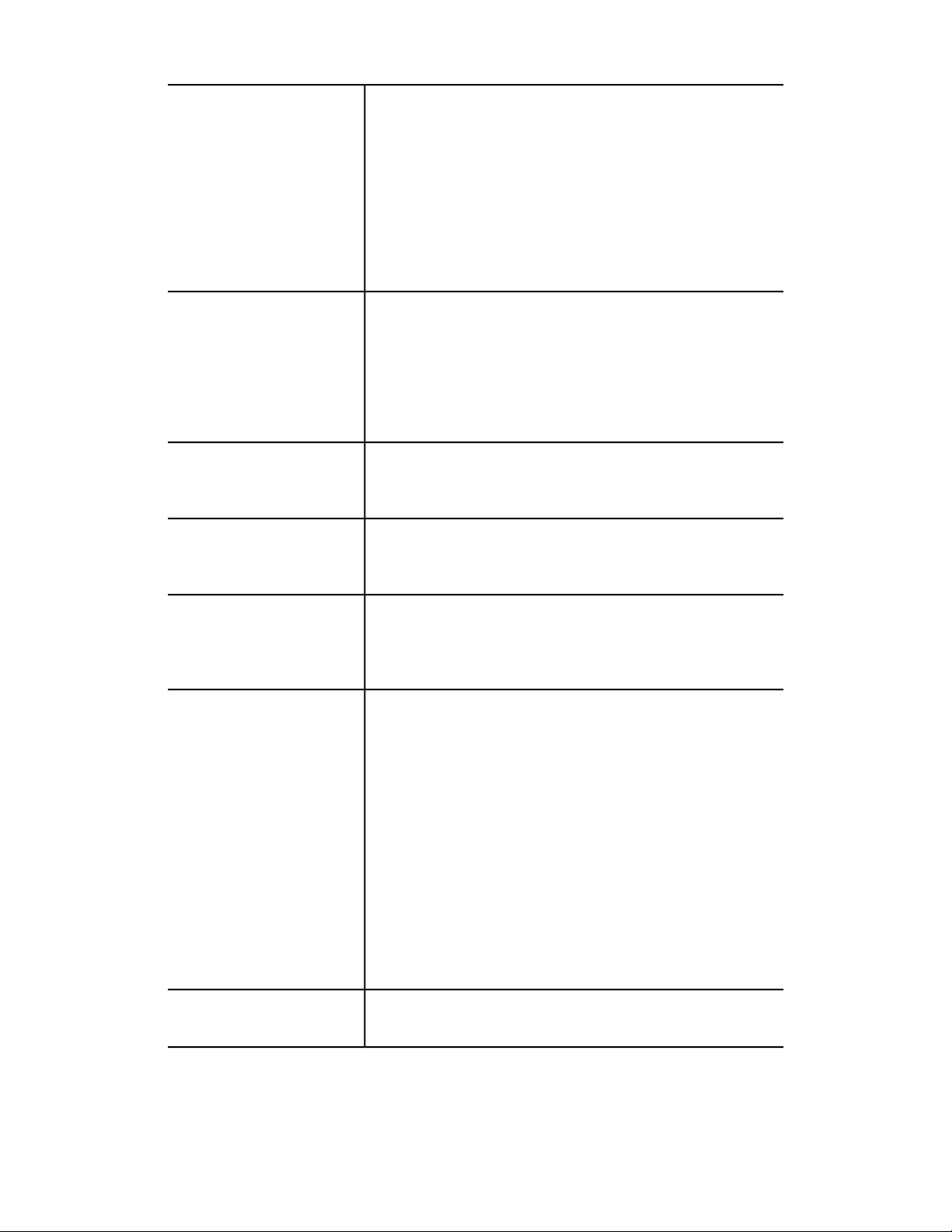
Systemeinstellungen
Akustische Signale
Bildschirmeinstellungen
Papierbehältereinstellungen
der DruckmaschineimBenutzerhandbuch)
Tonauswahl am Steuerpult
Hinweiston am Steuerpult
Basiston
Maschine-bereit-Ton
Auftrag-fertig-Ton
Störungston
Autom. Löschen-Signalton
Signalton
Kein Papier-Hinweiston
Niedriger Toner-Signalton
Autom. Anzeige des Anmeldebildschirms
Standardsprache
Helligkeit des Bildschirms
Tastaturschaltfläche anpassen
Verbrauchsmaterialbildschirm anzeigen
Tastatur-Eingabebeschränkung
Betrieb der Aufwärts-/Abwärtsschaltflächen
Papierbehälterpriorität
Automatische Behälterumschaltsteuerung
Manuelle Behälterumschaltung
VollbreitenanordnungBildqualität (Siehe Kalibrieren
Berichte
Wartung
Plugin-Einstellungen
Berichte drucken-Schaltfläche
Auftragsprotokollbericht
2-seitiger Bericht
Berichtausgabebehälter
Kurzinstallation von Home
Druckabrechnungsmodus
USB-Schlüssel
Festplatte initialisieren
Nichtflüchtiger Speicher (NVM) Schreiben/Lesen
Verbrauchsmaterial-Aktivierungscode
Softwareoptionen
Selbsttest einschalten
Finisher-Anpassung
Behälter 5-Option
Anpassung der Behälter 5-Führung
Alle Zertifizierungen löschen/Einstellungen initialisieren
Papierzufuhrposition registrieren
Technische Hauptbedienungskraft (zum Rückstellen der HFSIs)
SMart eSolutions-Einrichtung
Eingebettete Plugins
Liste der eingebetten Plugins
Xerox®Versant®3100 Press2-2
Systemhandbuch
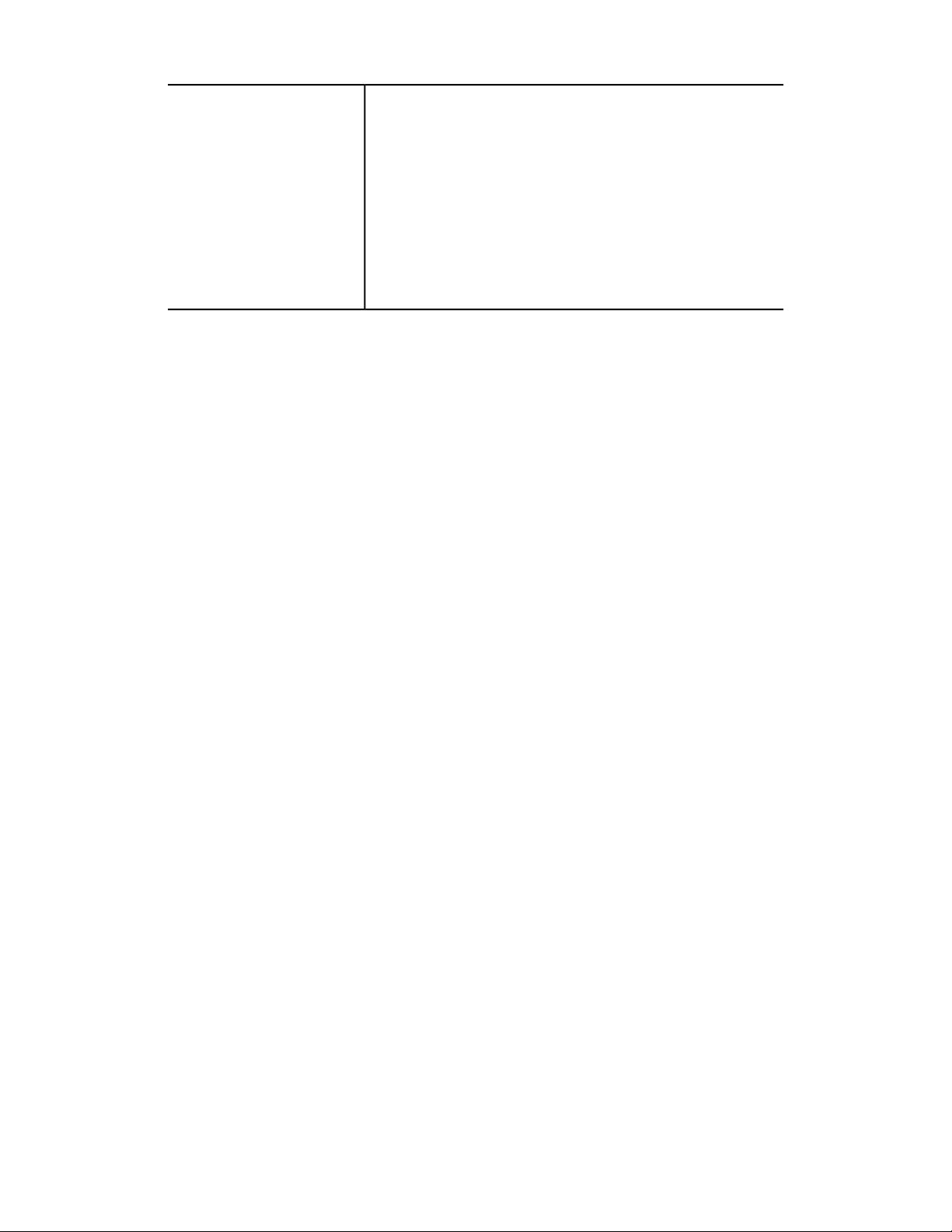
Systemeinstellungen
Andere Einstellungen
Versatzstapeln
Hochleistungsstapler entladen
Druckpapier-Standardformat
Papierformat-Einstellungen
Millimeter/Zoll
Datenverschlüsselung
Verschlüsselungsschlüssel für vertrauliche Daten
Eingeschränkte Arbeit des Kundendienstes
Software-Download
Datenindikator
Auftrag nach Druckfehler wiederaufnehmen
Maschinenuhr/Timer
Mit der Funktion Maschinenuhr/Timer werden Druckmaschinen-Uhrzeit und Zeitintervalle
für verschiedene Optionen eingestellt.
Einstellen von Maschinenuhr/Timer
1. Als Administrator anmelden.
2. Die Schaltfläche Extras auf dem Steuerpult der Druckmaschine betätigen.
3. Aus dem Extras-Bildschirm das Symbol Einrichtung auswählen.
4. Systemeinstellungen > Allgemeine Serviceeinstellungen auswählen.
5. Maschinenuhr/Timer auswählen.
6. Das Element, das eingestellt oder geändert werden soll, auswählen. Die Optionen
sind:
• Datum
• Uhrzeit
• Autom. Löschen
• Autom. Drucken
• Stromsparmodus-Timer
• Drucker-Sperrdauer
• Zeitzone
• Sommerzeit
7. Einstellungen ändern auswählen.
8. Die gewünschte Einstellung für die Option auswählen.
9. Speichern auswählen.
Der vorherige Bildschirm wird angezeigt.
10. Eine weitere Option zum Einstellen oder Ändern auswählen und die vorigen Schritte
nach Bedarf wiederholen.
11. Schließen wählen.
Der Extras-Hauptregisterbildschirm wird angezeigt.
12. Den Administratormodus beenden.
Systemhandbuch
2-3Xerox®Versant®3100 Press
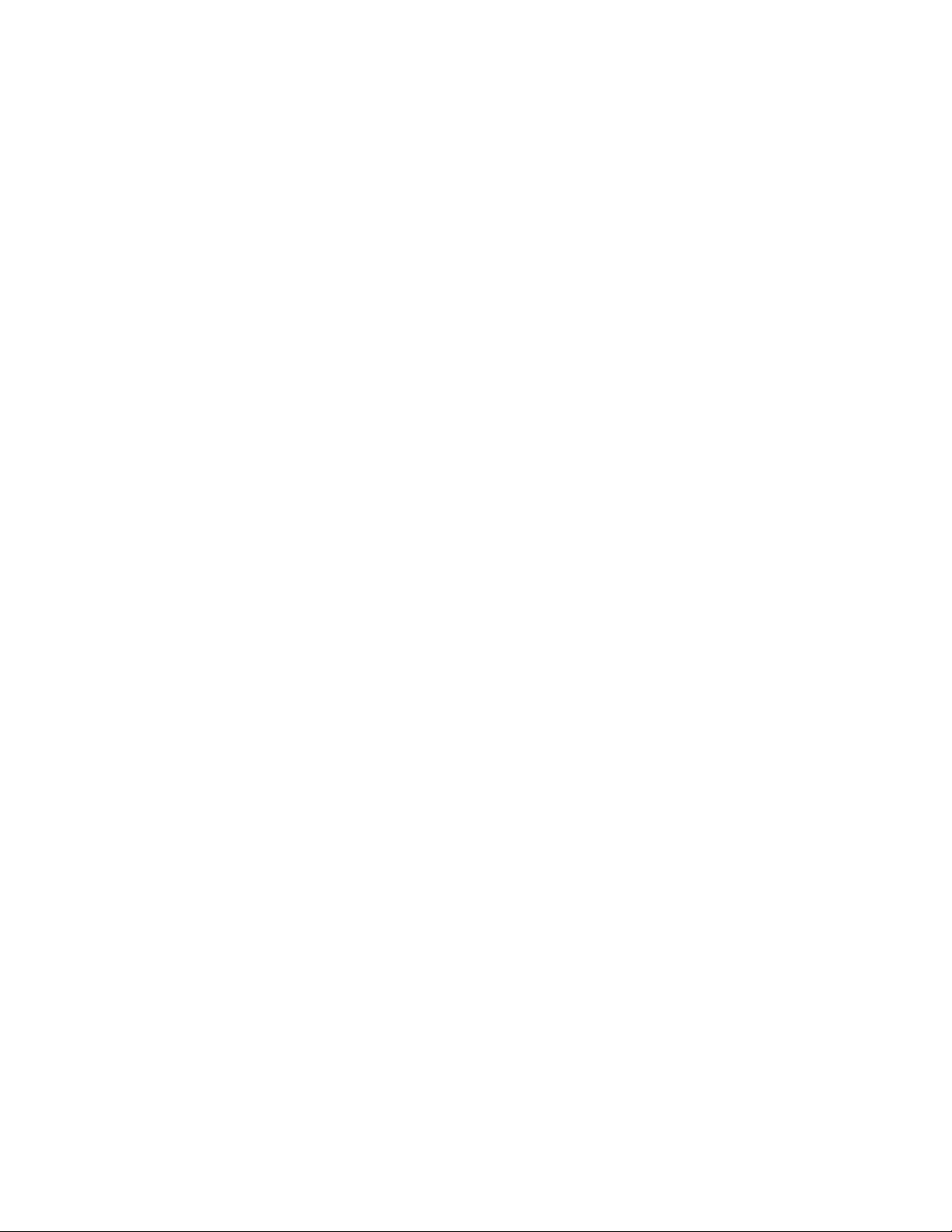
Systemeinstellungen
Datum und Uhrzeit
Mithilfe von Datum werden Monat, Tag und Jahr der Druckmaschinenuhr eingestellt.
Das hier eingestellte Datum wird auf Listen und Berichte gedruckt und kann in folgendem
Format sein:
• Jahr/Monat/Tag
• Monat/Tag/Jahr
• Tag/Monat/Jahr
Mithilfe von Uhrzeit wird die Uhrzeit auf der Druckmaschinenuhr eingestellt. Die hier
eingestellte Uhrzeit wird auf Listen und Berichte gedruckt. Entweder eine 12 oder 24
Stunden-Darstellung auswählen.
Um Datum und Uhrzeit auf der Druckmaschine einzurichten:
1. Maschinenuhr/Timer auswählen.
2. Datum und dann Einstellungen ändern auswählen. Das Datumformat und dann
Tag, Monat und Jahr eingeben.
3. Speichern auswählen.
4. Uhrzeit und dann Einstellungen ändern auswählen. 12-Std.-Format oder
24-Std.-Format auswählen. Danach die Stunden und dann Speichern auswählen.
5. Schließen auswählen und bei Bedarf aus dem Administratormodus abmelden.
NTP-Zeitsynchronisierung
Die Druckmaschine zum Synchronisieren mit dem NTP(network time protocol)-Server
im Netzwerk einstellen. Wenn diese Funktion aktiviert (An) ist, wird die
Druckmaschinenzeit synchronisiert und zeigt die gleiche Zeit wie der NTP-Server. Wenn
die Zeit geändert wird, werden alle Geräte in dem Netzwerk auch aktualisiert.
1. Maschinenuhr/Timer auswählen.
2. Aus dem Bildschirm Maschinenuhr/Timer NTP-Zeitsynchronisierung und dann
Einstellungen ändern auswählen.
3. An, um die Zeiten zu synchronisieren, oder Aus auswählen.
4. Speichern auswählen, um die Einstellung zu speichern und zum vorherigen Fenster
zurückzukehren.
5. Schließen auswählen und bei Bedarf aus dem Administratormodus abmelden.
Verbindungsintervall
Das Zeitintervall auswählen, in dem eine Verbindung zum Zeitserver hergestellt wird.
Ein Intervall zwischen 1 und 500 Stunden in Schritten zu 1 Stunde, auswählen.
1. Maschinenuhr/Timer auswählen.
2. Aus dem Bildschirm Maschinenuhr/Timer Verbindungsintervall und dann
Einstellungen ändern auswählen.
3. Das Verbindungsintervall mithilfe des Ziffernblocks eingeben.
4. Speichernauswählen, um die Einstellungen zu speichern und zum vorherigen Fenster
zurückzukehren.
5. Schließen auswählen und bei Bedarf aus dem Administratormodus abmelden.
Xerox®Versant®3100 Press2-4
Systemhandbuch
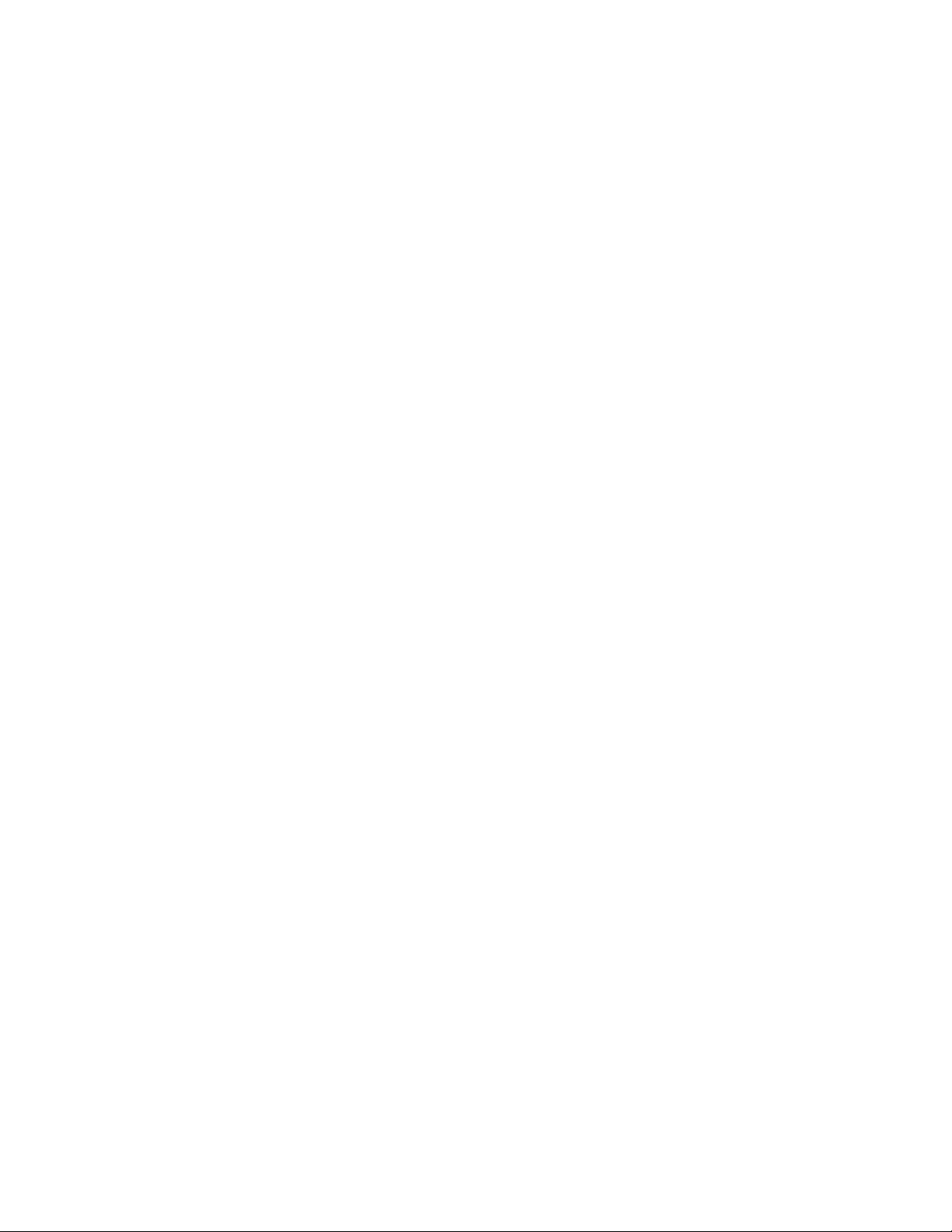
Systemeinstellungen
IP-Adresse des Zeitservers
Um die Funktion 'NTP-Zeitsynchronisierung' zu verwenden, muss die Funktion durch
Einstellen von 'An' aktiviert werden,danachden Schritten unten folgen, um die IP-Adresse
des Zeitservers einzugeben.
HINWEIS
Sie erhalten die IP-Adresse des Zeitservers für die Eingabe von Ihrem
Netzwerkadministrator.
1. Maschinenuhr/Timer auswählen.
2. Aus dem Bildschirm Maschinenuhr/Timer Zeitserver-Adresse auswählen und dann
auf Einstellungen ändern drücken.
3. Die IP-Adresse eingeben:
• IP-Adresse: Die IP-Adresse von dem Zeitserver, von dem die Zeit erhalten wird,
mit Werten zwischen 0 und 255 einstellen.
• Die Adressen 244 bis 255.XXX.XXX.XXX und 127.XXX.XXX.XXX können nicht
eingestellt werden.
• Weiter auswählen, um den nächsten Teil der IP-Adresse einzugeben, wenn die
Adresse zwischen den Punkten weniger als 3 Ziffern lang ist.
4. Speichernauswählen, um die Einstellungen zu speichern und zum vorherigen Fenster
zurückzukehren.
5. Schließen auswählen und bei Bedarf aus dem Administratormodus abmelden.
Autom. Löschen
Wenn die Druckmaschine eine gewisse Zeit nicht aktiv war, kehrt der Touchscreen der
Druckmaschine automatisch zum Ausgangs(Standard)-Bildschirm zurück. Diese Option
auf An stellen und einen Zeitraum zwischen 1 und 4 Minuten auswählen, nach dem die
Druckmaschine zu ihrem Standardbildschirm zurückkehrt.
HINWEIS
Selbst wenn Aus gewählt ist, werden aktuell anstehende Aufträge nach einer Minute
der Inaktivität der Maschine fortgesetzt.
1. Maschinenuhr/Timer auswählen.
2. Vom Bildschirm 'Maschinenuhr/Timer' Autom. löschen und dann Einstellungen
ändern auswählen.
3. Aus oder An auswählen.
4. Wenn An ausgewählt war, die Zeit mithilfe der Pfeile oder des Ziffernblocksauswählen,
um eine numerische Zeit einzugeben.
5. Speichernauswählen, um die Einstellungen zu speichern und zum vorherigen Fenster
zurückzukehren.
6. Schließen auswählen und bei Bedarf aus dem Administratormodus abmelden.
Systemhandbuch
2-5Xerox®Versant®3100 Press
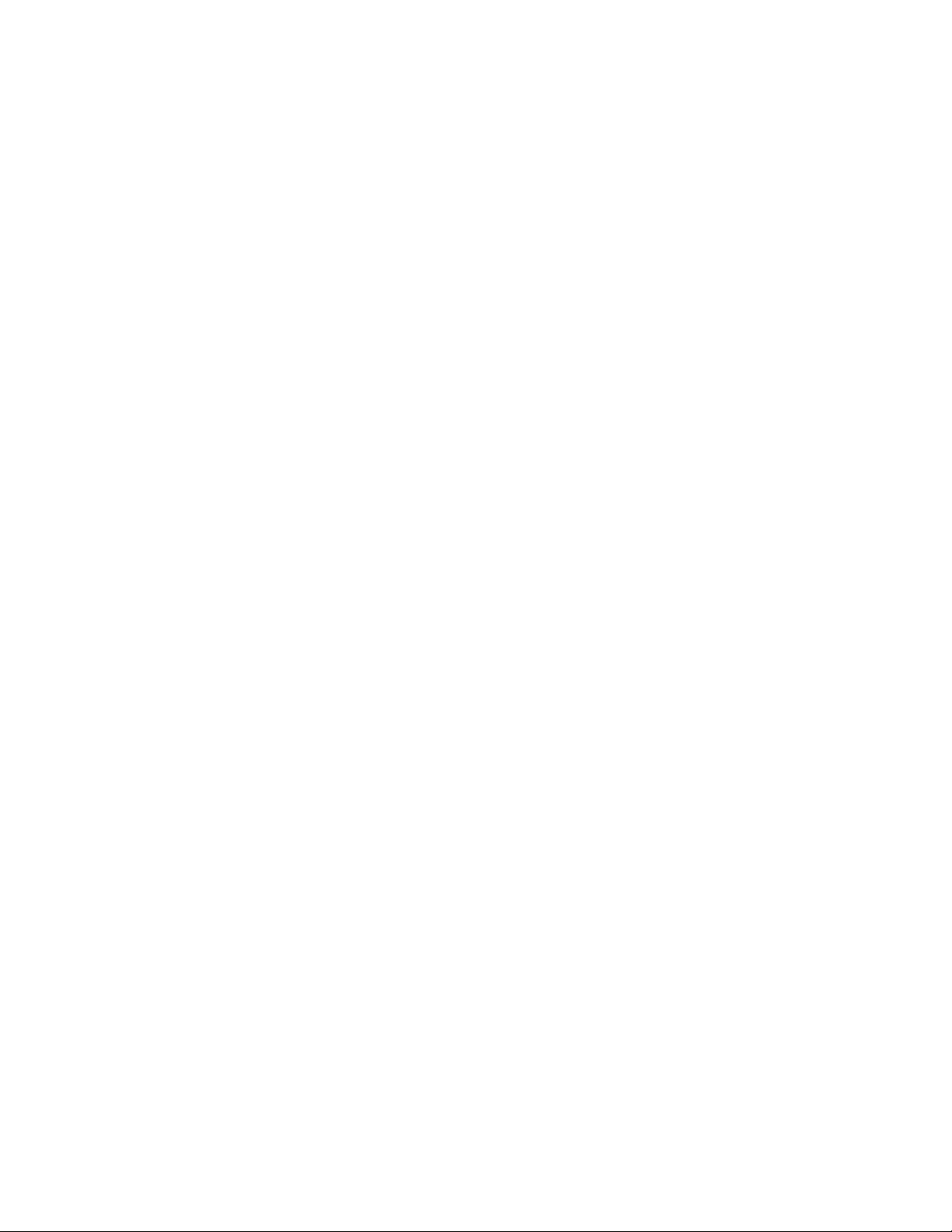
Systemeinstellungen
Autom. Auftragsfreigabe
Wenn während eines Kopier- oder Scanauftrags ein Fehler auftritt, kann die Uhrzeit
eingestellt werden, die vergeht, bis der aktuelle Auftrag automatisch gelöscht und die
Ausführung des nächsten Auftragsaktiviert wird. Auftretende Fehler können fehlerhafte
Papierzufuhr,eingestautesOriginal, ein Kopierstau, unzureichender Festplattenspeicher
usw. sein. Wenn der aktuelle Auftrag gelöscht wird, sind die Aufträge, die weiterhin
ausgeführt werden können, auf solche beschränkt, die nur die Teile der Maschine
verwenden, die von dem Fehler nicht betroffen sind. Den Wert in den Bereich zwischen
4 und 99 Minuten, in Schritten zu 1 Minute, einstellen. Aus auswählen, wenn diese
Funktion nicht gewünscht wird.
1. Vom Fenster'Maschinenuhr/Timer'Autom. AuftragsfreigabeunddannEinstellungen
ändern auswählen.
2. Aus oder An auswählen.
3. Wenn An ausgewählt war, zum Eingeben einer numerischen Menge die Zeit mithilfe
der Pfeile oder des Ziffernblocks einstellen.
4. Speichernauswählen, um die Einstellungen zu speichern und zum vorherigen Fenster
zurückzukehren.
Autom. Drucken
Mit dieser Option die Zeit zwischen der Rückkehrder Druckmaschine in den Bereit-Zustand
und dem Beginn des Druckens einstellen. Wennauf An gestellt, einen Zeitraumzwischen
1 und 240 Sekunden, in Intervallen von einer Sekunde, einstellen. Wenn Aus gewählt
ist, beginnt das Drucken unmittelbar nachdem die Druckmaschine bereit ist.
1. Maschinenuhr/Timer auswählen.
2. Vom Fenster'Maschinenuhr/Timer' Autom. Drucken und dann Einstellungen ändern
auswählen.
3. Aus oder An auswählen.
4. Wenn An ausgewählt war, die Zeit mithilfeder Pfeile oder des Ziffernblockseinstellen,
um eine numerische Zeit einzugeben.
5. Speichernauswählen, um die Einstellungen zu speichern und zum vorherigen Fenster
zurückzukehren.
6. Schließen auswählen und bei Bedarf aus dem Administratormodus abmelden.
Drucker-Sperrdauer
Mit dieser Option wird die Druckmaschine vorübergehend oder für einen bestimmten
Zeitraum am Drucken von Aufträgen gehindert. Wenn diese Sperrfunktion An ist, muss
die Zeit zwischen Anfang und Ende der Drucksperre definiert werden. Der Wert kann
zwischen 0 und 23 Stunden und 59 Minuten eingestellt werden. Wenn Aus ausgewählt
ist, findet keine Drucksperre statt und das Drucken wird nicht deaktiviert.
1. Maschinenuhr/Timer auswählen.
2. Vom Fenster 'Maschinenuhr/Timer' Drucker-Sperrdauer und dann Einstellungen
ändern auswählen.
3. Aus oder An auswählen.
4. Wenn An ausgewählt wurde, die Anfangs- und Endzeit mithilfe der Pfeile oder des
Ziffernblocks einstellen, um eine numerische Menge einzugeben.
Xerox®Versant®3100 Press2-6
Systemhandbuch
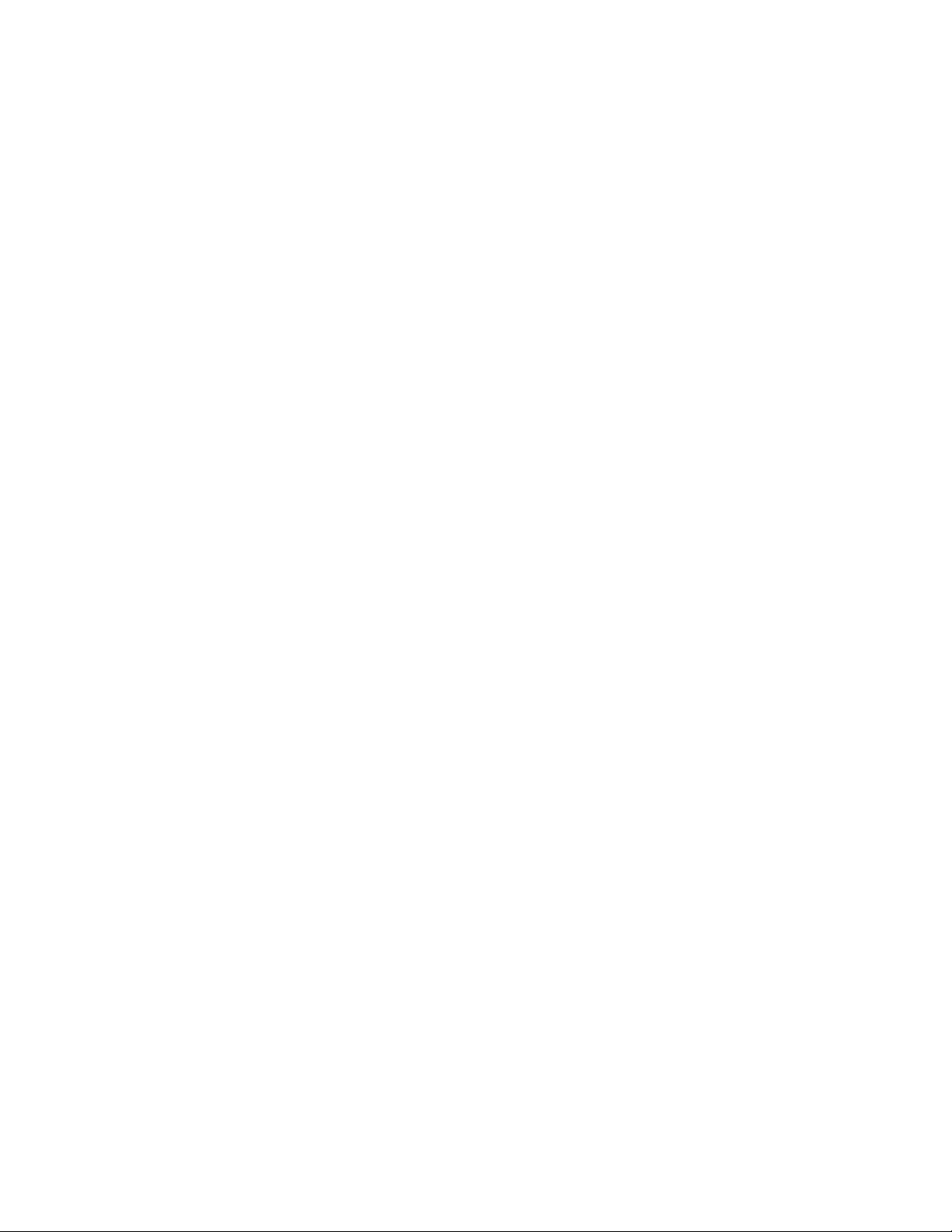
Systemeinstellungen
5. Speichernauswählen, um die Einstellungen zu speichern und zum vorherigen Fenster
zurückzukehren.
6. Schließen auswählen und bei Bedarf aus dem Administratormodus abmelden.
Zeitzone
Mit dieser Option den Zeitunterschied zur GMT (Greenwich Mean Time) einstellen.
1. Maschinenuhr/Timer auswählen.
2. Vom Bildschirm 'Maschinenuhr/Timer' Zeitzone und dann Einstellungen ändern
auswählen.
3. Mit den Pfeilen den Zeitunterschied zur GMT (Greenwich Mean Time) einstellen.
4. Speichernauswählen, um die Einstellungen zu speichern und zum vorherigen Fenster
zurückzukehren.
5. Schließen auswählen und bei Bedarf aus dem Administratormodus abmelden.
Sommerzeit
Ist diese Funktion aktiviert, passt die Druckmaschine automatisch die aktuelle Zeit an,
wenn Sommerzeit beginnt oder endet.
Aus dem Bildschirm 'Maschinenuhr/Timer' eines der Folgenden auswählen:
• Anpassen aus: Diese Funktion auswählen, wenn die Funktion Sommerzeit nicht
gewünscht wird.
• Nach Monat, Tag u. Uhrzeit anpassen: Diese Funktion auswählen, um den Beginn
der Sommerzeit-Funktion nach Monat, Tag und Uhrzeit zu bestimmen.
• Nach Monat, Woche, Wochentag u. Uhrzeit anpassen: Diese Funktion auswählen,
um den Beginn der Sommerzeit-FunktionnachMonat, Woche,Wochentag und Uhrzeit
zu bestimmen.
Stromsparmodus-Timer
In Stromsparmodus gibt es einen Low Power-Modus und einen Ruhemodus. Wenn (vom
letzten Betrieb der Druckmaschine) eine festgelegte Zeit vergangen ist, geht diese in
den Low Power-Modus und dann in den Ruhemodus über.
Mit der Funktion Stromspar-Timer kann die Zeit festgelegt werden, die vergeht, bevor
die Druckmaschine in diese beiden Modi übergeht.
Systemhandbuch
2-7Xerox®Versant®3100 Press
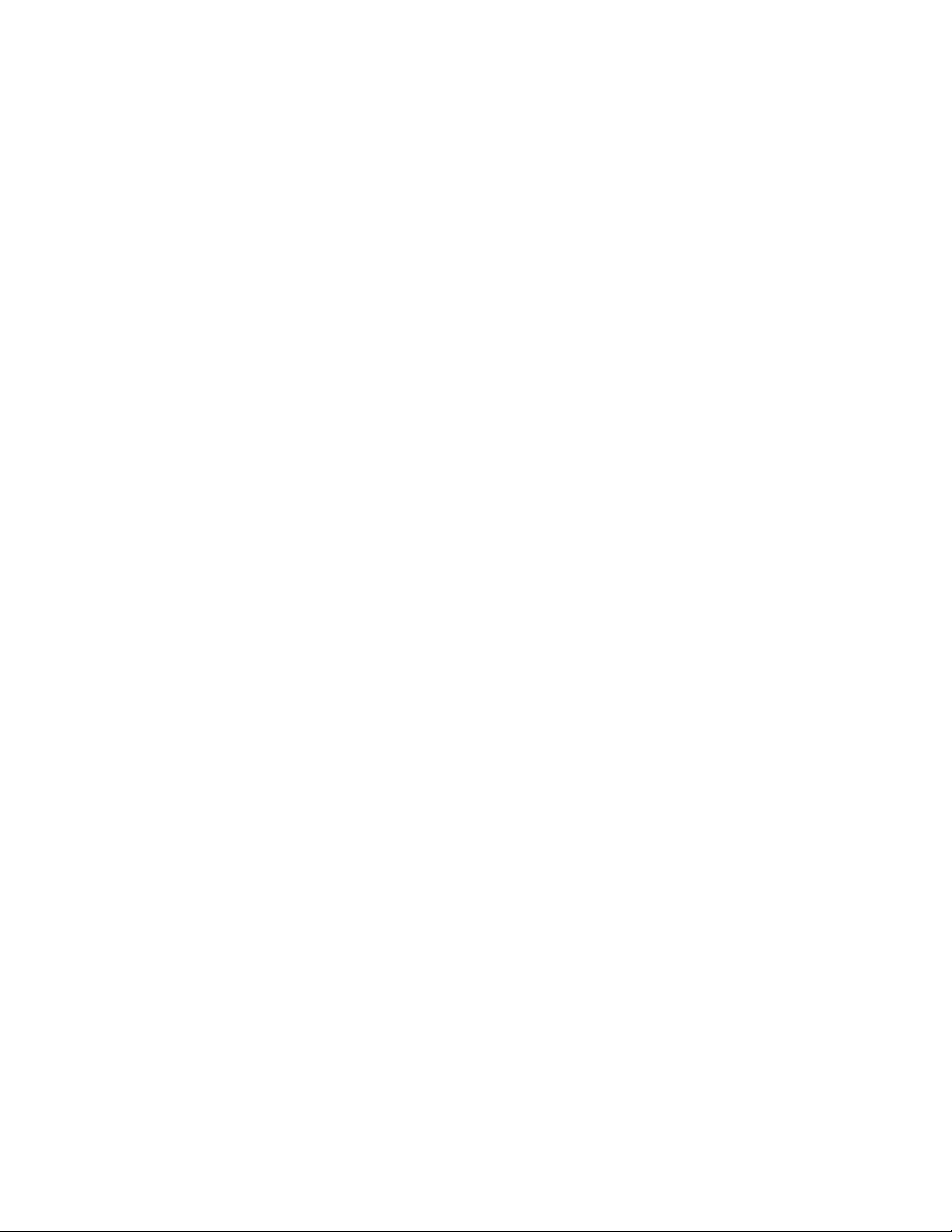
Systemeinstellungen
HINWEIS
Die Zeit für den Ruhemodus muss für einen längeren Zeitintervall eingestellt werden als
die Zeit für den Low Power-Modus.
Zeitintervalle für Stromsparmodus einstellen/ändern
HINWEIS
Die Zeitintervalle können sowohl für den Low Power-Modus als auch den Ruhemodus
verändert werden, um für jeden Modus einen Wert zwischen 1 und 30 Minuten
widerzuspiegeln. Durch Systemeinstellungen können auch andere Optionen geändert
oder eingestellt werden, wie z. B. Deaktivieren der Funktion oder Stromsparen nach dem
Drucken.
1. Als Administrator anmelden.
2. Die Schaltfläche Extras auf dem Steuerpult der Druckmaschine betätigen.
3. Das Extras-Symbol des angezeigten Bildschirms auswählen.
Der Bildschirm 'Systemeinstellungen' wird angezeigt.
4. Systemeinstellungen > Allgemeine Serviceeinstellungen auswählen.
5. Stromspareinstellungen auswählen.
6. Stromspar-Timer auswählen.
7. Einstellungen ändern auswählen.
8. Das Zeitintervall für Low Power-Modus und Ruhemodus bestimmen:
a) Von letztem Betrieb zu Low Power-Modus: Die Standardzeit ist 1 Minuten. Die
Zeitspanne zwischen dem letzten Betrieb und dem Eintritt in den Low
Power-Modus angeben. Von1bis 30 Minuten, in Schrittenzu 1 Minute, auswählen.
Die Zeit vom letzten Betrieb bis zum Low Power-Modus darf nicht größer sein als
die Zeit vom letzten Betrieb bis zum Ruhemodus.
b) Von letztem Betrieb zu Ruhemodus: Die Standardzeit ist 1 Minuten. Die
Zeitspanne zwischen dem letzten Betrieb und dem Eintritt in den Ruhemodus
angeben. Von 1 bis 30 Minuten, in Schritten zu 1 Minute, auswählen.
Sicherstellen, dass der Ruhemodus-Intervall mehr Zeit umfasst als der Low
Power-Modus.
9. Speichern auswählen.
10. Schließen wählen.
Der Extras-Hauptbildschirm wird angezeigt.
11. Den Administratormodus beenden.
Stromsparmodus nach dem Drucken beginnen
Aus dem Fenster'Stromspareinstellungen'Stromsparennachdem Drucken auswählen
und die genaue Zeit festlegen, zu der Stromsparen beginnt, nachdem ein Auftrag
automatisch gedruckt wurde.
Einstellungen ändern und dann eine der folgenden Optionen auswählen:
• 15 Sekunden später (Standard) - Stromsparmodus wird automatisch 15 Sekunden
nach Ende des Druckauftrags begonnen.
Xerox®Versant®3100 Press2-8
Systemhandbuch
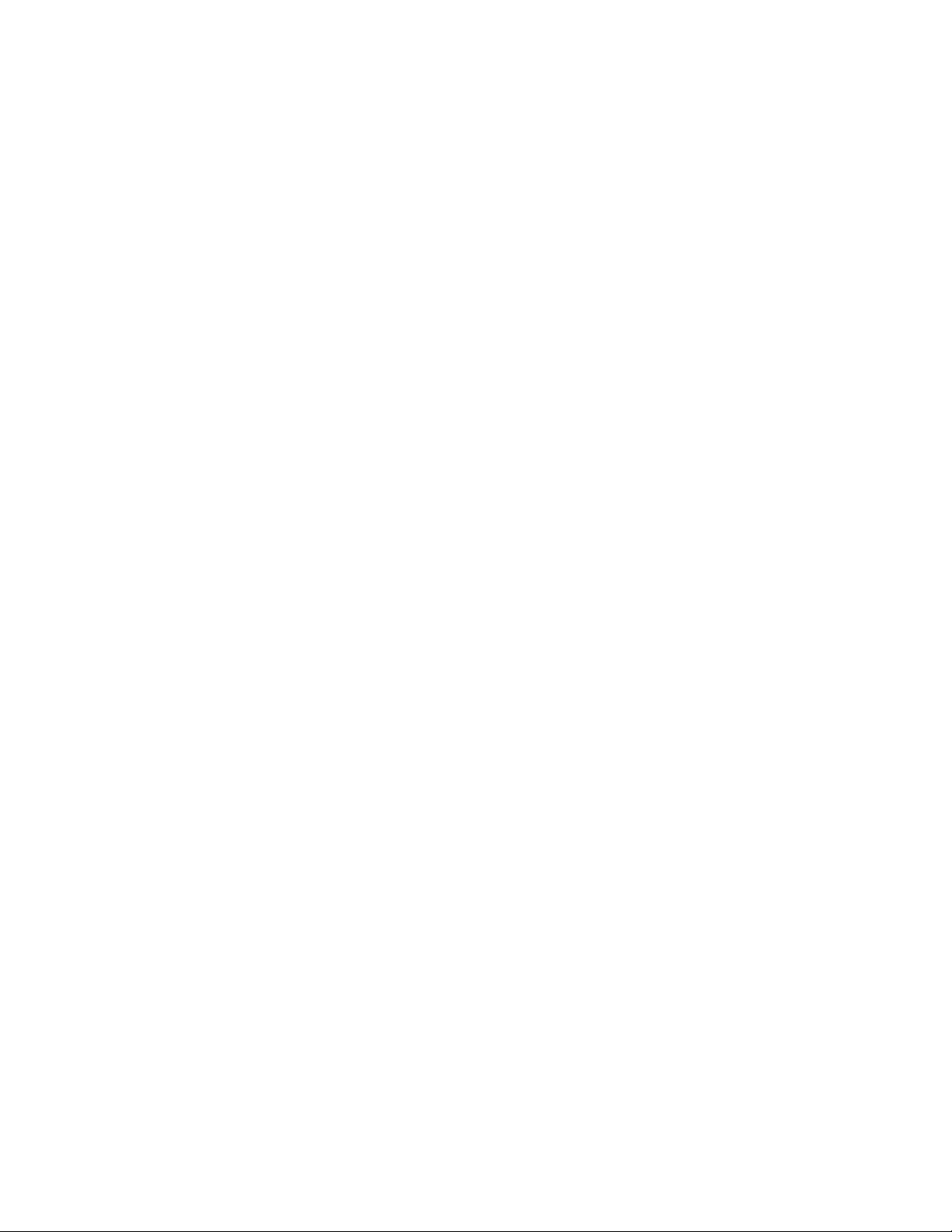
Systemeinstellungen
• Den Stromspar-Timereinstellungenentsprechend- Stromsparmodus wird aufgrund
der bereits vorhandenen Einstellungen im Bildschirm 'Stromspar-Timer' begonnen.
Deaktivieren des Stromsparmodus
Im Fenster 'Stromspareinstellungen' Deaktivieren des Stromsparmodus und
Einstellungen ändern auswählen. Auswählen, ob die Stromsparfunktion vollständig
deaktiviert (abgeschaltet) werden soll. Wenn ein Druckauftrag übermittelt wird, tritt die
Stromsparfunktion nicht in Kraft. Speichern auswählen, um die Einstellung zu speichern
und zum vorherigen Fenster zurückzukehren.
Akustische Signale
Mit der Funktion Akustiksignale wird gewählt, ob ein Alarmton für verschiedene
Druckmaschinenfunktionenausgegeben werden soll; es kannz. B. ein Signalton eingestellt
werden, der am Ende eines Auftrags oder wenn ein Fehler auftritt, ausgelöst wird. Die
Optionen sind:
Tonauswahl am Steuerpult
Die Lautstärke auswählen, die ertönen soll, wenn eine Schaltfläche am Steuerpult der
Druckmaschine richtig ausgewählt wurde. VonLautüber Normal bis zu Leise auswählen.
Um den Ton zu deaktivieren, Aus auswählen.
Hinweiston am Steuerpult
Die Lautstärke auswählen, die ertönen soll, wenn eine nicht-funktionierende (oder
ausgegraute) Schaltfläche ausgewählt wird oder wenn ein Fehler auftritt. Von Laut
über Normal bis zu Leise auswählen. Um die Töne zu deaktivieren, Aus auswählen.
Basiston
Für eine Schaltfläche, die umschaltet (die Einstellung wird bei jedem Tastendruck
geändert) die Lautstärke auswählen, die ertönt, wenn die Schaltfläche sich in ihrer
anfänglichen (ersten) Positionbefindet. VonLaut über Normal bis zu Leise auswählen.
Um den Ton zu deaktivieren, Aus auswählen.
Maschine-bereit-Ton
Die Lautstärke auswählen, die ertönt, wenn die Druckmaschine druckbereit ist oder
nachdem sie eingeschaltet ist. Von Laut über Normal bis zu Leise auswählen. Um den
Ton zu deaktivieren, Aus auswählen.
Auftrag-fertig-Ton
Die Lautstärke auswählen, die ertönt, wenn die Druckmaschine einen bestimmten
Zyklus, wie etwa einen Druckauftrag, erfolgreich beendet hat. Von Laut über Normal
bis zu Leise auswählen. Um den Ton zu deaktivieren, Aus auswählen. Die
Standardeinstellung ist Leise.
Störungston
Die Lautstärke auswählen, die ertönt, wenn ein Fehlerabbruch stattfindet. Von Laut
über Normal bis zu Leise auswählen. Um den Ton zu deaktivieren, Aus auswählen.
Systemhandbuch
2-9Xerox®Versant®3100 Press
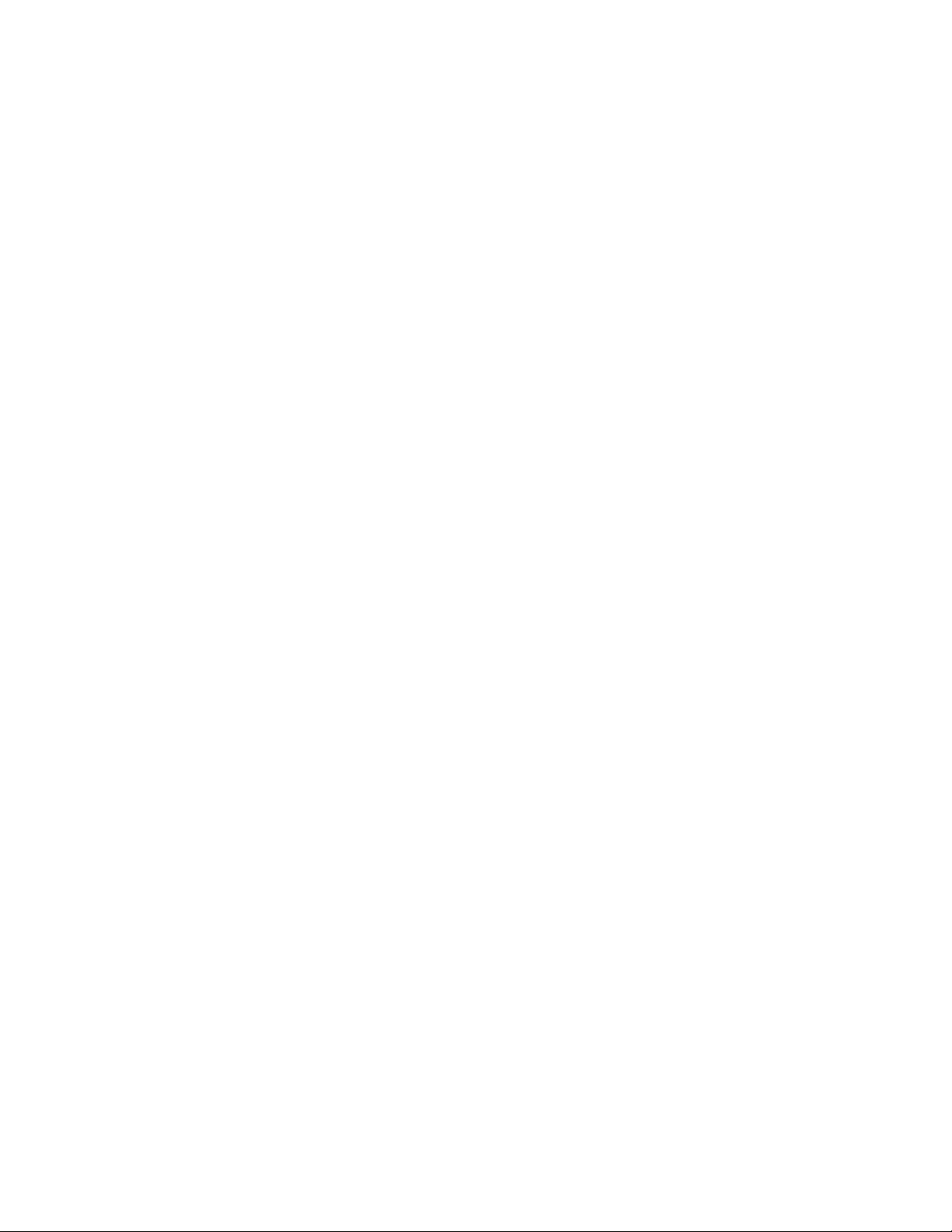
Systemeinstellungen
Autom. Löschen-Signalton
Die Lautstärke auswählen, die ertönt, wenn die autom. Löschfunktion aktiviert ist. Von
Laut über Normal bis zuLeise auswählen. Um den Tonzudeaktivieren, Aus auswählen.
Signalton
Die Lautstärke auswählen, die ertönt, wenn ein Fehler, z. B. ein Papierstau, auftritt und
der Fehler vernachlässigt wird. Von Laut über Normal bis zu Leise auswählen. Um den
Ton zu deaktivieren, Aus auswählen.
Kein Papier-Hinweiston
Die Lautstärke auswählen, die ertönt, wenn sich im Papierbehälter kein Papier mehr
befindet und der Auftrag unerledigt bleibt. Von Laut über Normal bis zu Leise
auswählen. Um den Ton zu deaktivieren, Aus auswählen.
Niedriger Toner-Signalton
Die Lautstärke auswählen, die ertönt, wenn es Zeit ist die Toner-Trommelpatrone
auszutauschen. Von Laut über Normal bis zu Leise auswählen. Um den Ton zu
deaktivieren, Aus auswählen.
Akustische Signale einstellen
1. Als Administrator anmelden.
2. Die Schaltfläche Extras auf dem Steuerpult der Druckmaschine betätigen.
3. Systemeinstellungen > Allgemeine Serviceeinstellungen auswählen.
4. Akustiksignale auswählen.
5. Die nachfolgenden Funktionen, die eingestellt oder geändert werden sollen,
auswählen:
• Tonauswahl am Steuerpult
• Hinweiston am Steuerpult
• Basiston
• Maschine-bereit-Ton
• Auftrag-fertig-Ton
• Störungston
• Autom. Löschen-Signalton
• Signalton
• Kein Papier-Hinweiston
• Niedriger Toner-Signalton
6. Einstellungen ändern auswählen.
7. Die gewünschte Einstellung für die Option auswählen.
8. Speichern auswählen.
9. Eine weitere Option zum Einstellen oder Ändern auswählen und die vorigen Schritte
nach Bedarf wiederholen.
10. Schließen wählen.
Der Extras-Hauptbildschirm wird angezeigt.
11. Den Administratormodus beenden.
Xerox®Versant®3100 Press2-10
Systemhandbuch
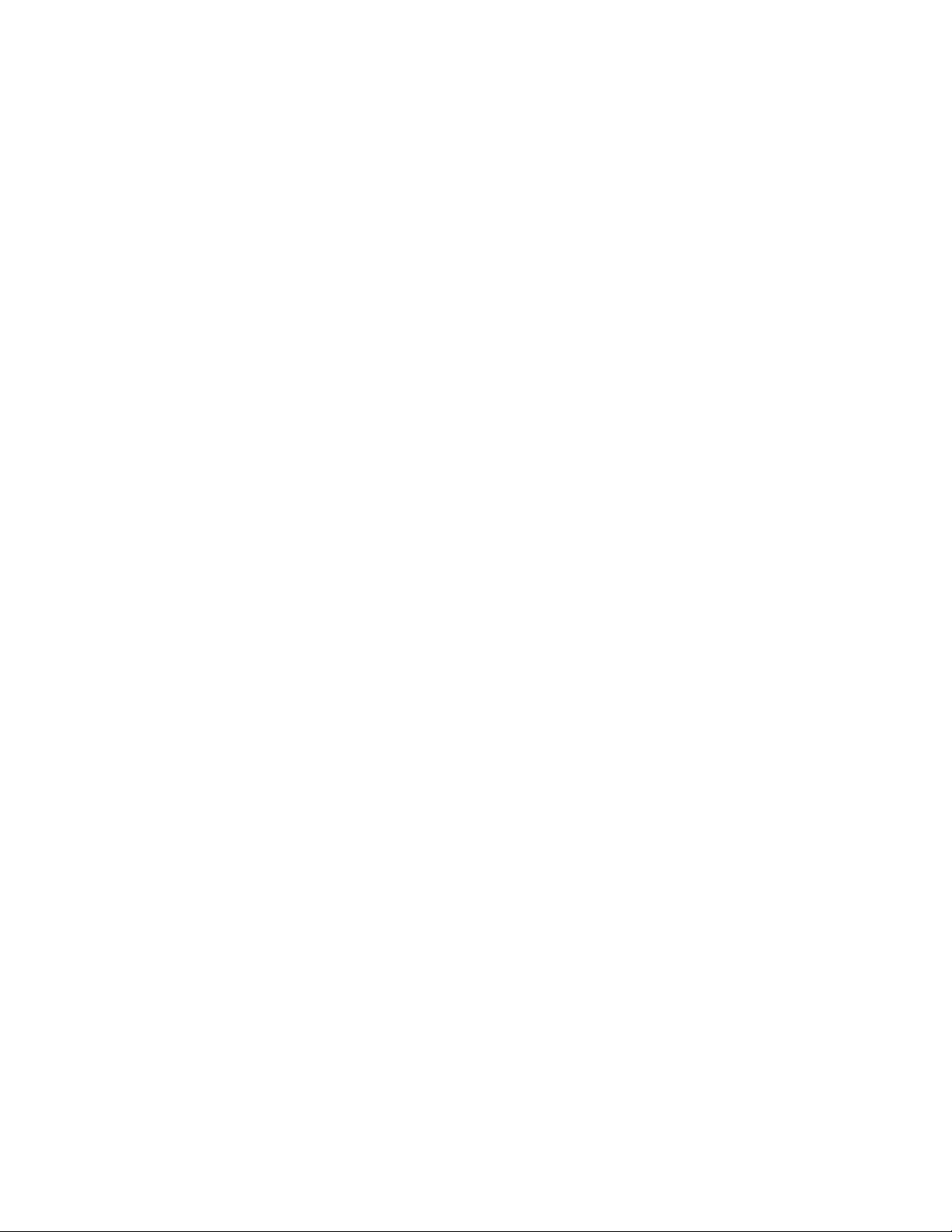
Systemeinstellungen
Bildschirmeinstellungen
Mit der Funktion 'Bildschirmeinstellungen' werden bestimmte Bildschirme eingestellt,
die beim Einschalten des Geräts,beimVerlassendesStromsparmodusund mehr angezeigt
werden. Die Optionen sind:
Autom. Anzeige des Anmeldebildschirms
Wenn die Funktion Authentifizierung verwendet wird, auswählen, ob der
Anmeldebildschirm autom. angezeigt werden soll, wenn die Druckmaschine
eingeschaltet wird oder nach dem Abbrechen des Stromsparmodus.
Standardsprache
Die Standardsprache für den Touchscreen der Druckmaschine einstellen.
Helligkeit des Bildschirms
Die Helligkeits- oder Dunkelheitsstufe auf dem Touchscreen der Druckmaschine
anpassen.
Tastaturschaltfläche anpassen
Mit dieser Option können häufig verwendeteInformationen eingegeben und gespeichert
und eine benutzerdefinierte Schaltfläche auf dem Tastatur-Bildschirm erstellt werden.
Häufig verwendeteInformationenkönnenDomänenname,eine IP-Adresse oder andere
entsprechende Daten sein; Beispiel: www.xerox.com. Nur eine Tastatur-Schaltfläche
kann angepasst werden.
Verbrauchsmaterialbildschirm anzeigen
Mit dieser Option wird angezeigt, ob der Verbrauchsmaterialbildschirm beim
anfänglichen Start (nachdem die Druckmaschine eingeschaltet wird) oder wenn autom.
Löschen aktviert wird, angezeigt werden soll.
Tastatur-Eingabebeschränkung
Wird für diese Option An ausgewählt, wird die Tastatureingabe auf nur ASCII-Zeichen
beschränkt. Damit wird verhindert, dass unlesbare Zeichen angezeigt werden, wenn
von einem Zeichensatz zu einem anderen gewechselt wird.
Betrieb der Aufwärts-/Abwärtsschaltflächen
Mit dieser Option wird die Möglichkeit zum fortlaufenden Aufwärts-/Abwärts-Scrollen
aktiviert oder deaktiviert, wenn die Abroll-Schaltflächen heruntergedrückt werden.
Bildschirmeinstellungen zuweisen
1. Als Administrator anmelden.
2. Die Schaltfläche Extras auf dem Steuerpult der Druckmaschine betätigen.
3. Systemeinstellungen > Allgemeine Serviceeinstellungen auswählen.
4. Bildschirmeinstellungen auswählen.
5. Die Funktion, die eingestellt oder geändert werden soll, auswählen:
• Autom. Anzeige des Anmeldebildschirms
• Standardsprache
Systemhandbuch
2-11Xerox®Versant®3100 Press

Systemeinstellungen
• Tastaturschaltfläche anpassen
6. Einstellungen ändern auswählen.
7. Die gewünschte Einstellung für die Option auswählen.
8. Speichern auswählen.
Der vorherige Bildschirm wird angezeigt.
9. Schließen wählen.
Der Extras-Hauptbildschirm wird angezeigt.
10. Den Administratormodus beenden.
Tastaturschaltfläche anpassen
Diese Option für häufig verwendete Informationen (z. B. Domänennamen, IP-Adressen
oder andere entsprechende Daten)auswählen, um eine benutzerdefinierte Schaltfläche
auf dem Tastaturbildschirm zu erstellen.
HINWEIS
Nur eine Schaltfläche kann angepasst werden.
1. Vom Bildschirm 'Bildschirmeinstellungen'Tastaturschaltflächeanpassen auswählen.
2. Vom Bildschirm 'Tastaturschaltfläche anpassen' Einstellungen ändern auswählen.
3. Die gewünschten Informationen,die auf der benutzerdefiniertenSchaltfläche sichtbar
werden, eingeben (z. B. .com or john.doe@xerox.com).
4. Auf die Schaltfläche Voranzeige drücken, um die auf der angepassten Schaltfläche
angezeigte Auswahl zu sehen. Die Schaltfläche befindet sich unten rechts im
Tastaturbildschirm.
5. Speichern auswählen.
Verbrauchsmaterialbildschirm anzeigen
Mit dieser Einstellung anzeigen, ob der Verbrauchsmaterial-Bildschirm und
Verbrauchsmaterial-Status angezeigt werden soll, wenn ein Austausch erforderlich wird.
• Aus: Zeigt den Statusbildschirm für Verbrauchsmaterial nicht an.
• Wenn die Stromversogung eingeschaltet ist: Zeigt den Statusbildschirm für
Verbrauchsmaterial beim Start an.
• Wenn Autom. Löschen aktiviert ist: Zeigt den Statusbildschirm für
Verbrauchsmaterial an, wenn Autom. Löschen ausgeführt wird.
1. Am Bildschirm 'Bildschirmeinstellungen' Verbrauchsmaterial-Bildschirm anzeigen
auswählen.
2. Einstellungen ändern auswählen.
3. Eine der aufgeführten Optionen auswählen.
4. Speichern auswählen.
Xerox®Versant®3100 Press2-12
Systemhandbuch
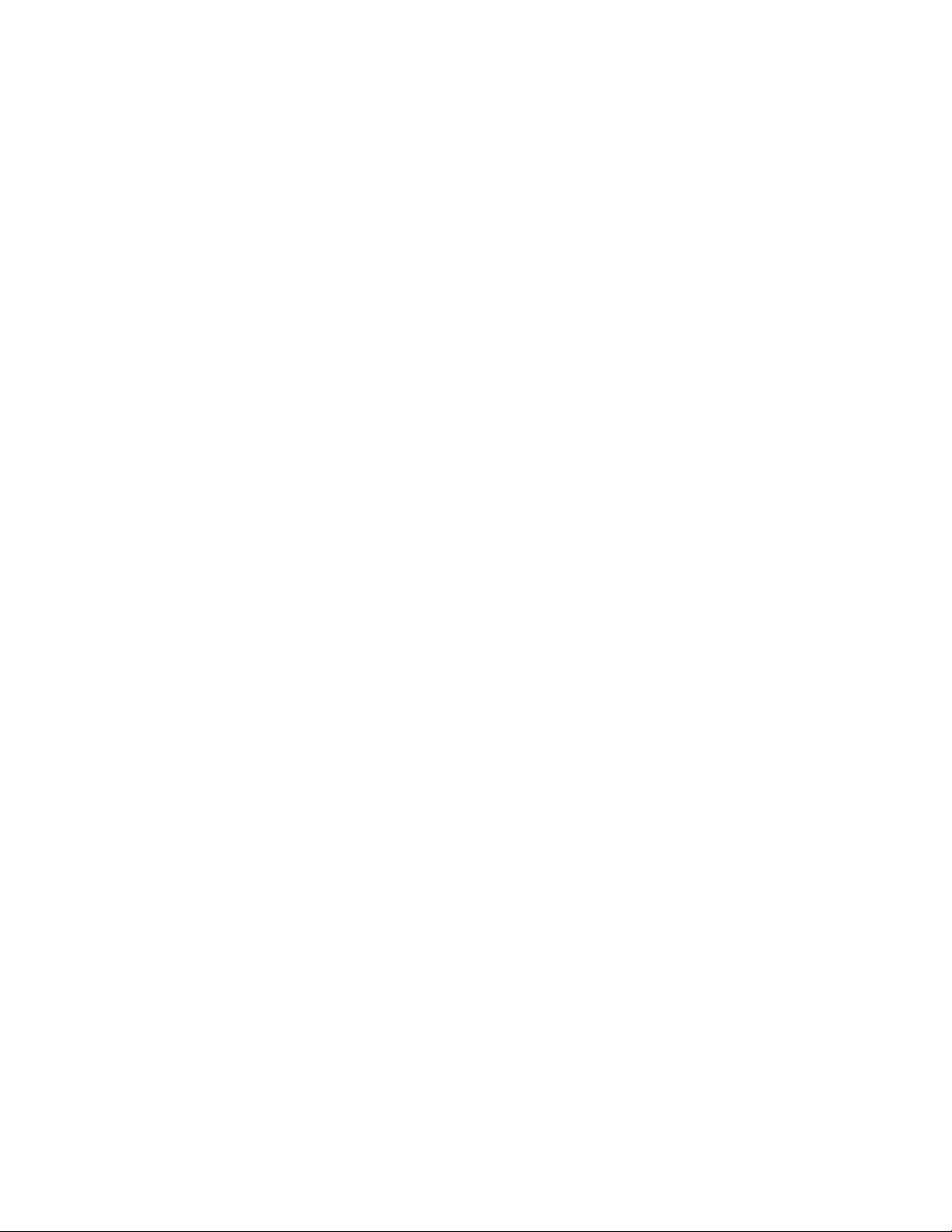
Systemeinstellungen
Tastatur-Eingabebeschränkung
Auswählen, ob die Anzeige der virtuellen Tastatur im Touchscreen der Druckmaschine
eingeschränkt werden soll. Um zu verhindern, dass Zeichen beim Wechseln des
Zeichensatzes verstümmelt werden, kann die Eingabe auf ASCII-Zeichen beschränkt
werden. Wenn Ein (Nur ASCII) ausgewählt ist, zeigt die Tastatur nur ASCII-Zeichen an.
1. Vom Bildschirm 'Bildschirmeinstellungen' Tastatur-Eingabebeschränkung auswählen.
2. Einstellungen ändern auswählen.
3. Entweder An oder Aus und dann Speichern auswählen.
Betrieb der Auf-/Abrollschaltflächen
Auswählen, ob fortlaufendes Ablaufen aktiviert werden soll, wenn die
Auf-/Abrollschaltflächen gedrückt werden.
1. Aus dem Bildschirm 'Bildschirmeinstellungen' Bedienen der Auf-/Abrollschaltflächen
auswählen.
2. Einstellungen ändern auswählen.
3. Aktivierenoder Deaktivieren auswählen, um fortlaufendes Ablaufenzuzulassen oder
zu verhindern.
Papierbehältereinstellungen
An der Druckmaschine den Bereich Behältereinstellungen verwenden, um Autom.
Papierauswahl zu aktivieren und die Behälterpriorität für automatische Behälterauswahl
einzustellen.
Bei aktivierter Funktion 'Autom. Behälterwechsel' die Einstellung 'Papierbehälterpriorität'
verwenden, um anzuzeigen, welcher Behälter im System (1, 2, 3, 6 und 7) als erster,
zweiter,dritter usw. verwendet werden soll, wennein Behälter mit dem gleichen Papiertyp
leer wird.
Papierbehälterpriorität einstellen
Den Behältern 1, 2, 3, 6 und 7 eine Prioritätsnummer zuweisen, die das System anweist,
sie in der gewünschten Ordnung zu verwenden.
1. Die Schaltfläche Extras auf dem Steuerpult der Druckmaschine betätigen.
2. Das Extras-Symbol des angezeigten Bildschirms auswählen.
3. Systemeinstellungen > Allgemeine Serviceeinstellungen auswählen.
4. Papierbehältereinstellungen auswählen.
5. Papierbehälterpriorität auswählen.
6. Mit diesem Element markiert, Einstellungen ändern auswählen.
7. Den Behälter auswählen und dann eine Priorität zuweisen. Eine Prioritätseinstellung
auswählen und dieser Prioritätseinstellung einen bestimmten Behälter zuweisen.
HINWEIS
Jeder Priorität kann nur ein Behälter zugewiesen werden.
8. Den vorherigen Schritt so lange wiederholen, bis allen verfügbaren Behältern
Prioritätseinstellungen zugewiesen sind.
9. Speichern auswählen.
Systemhandbuch
2-13Xerox®Versant®3100 Press
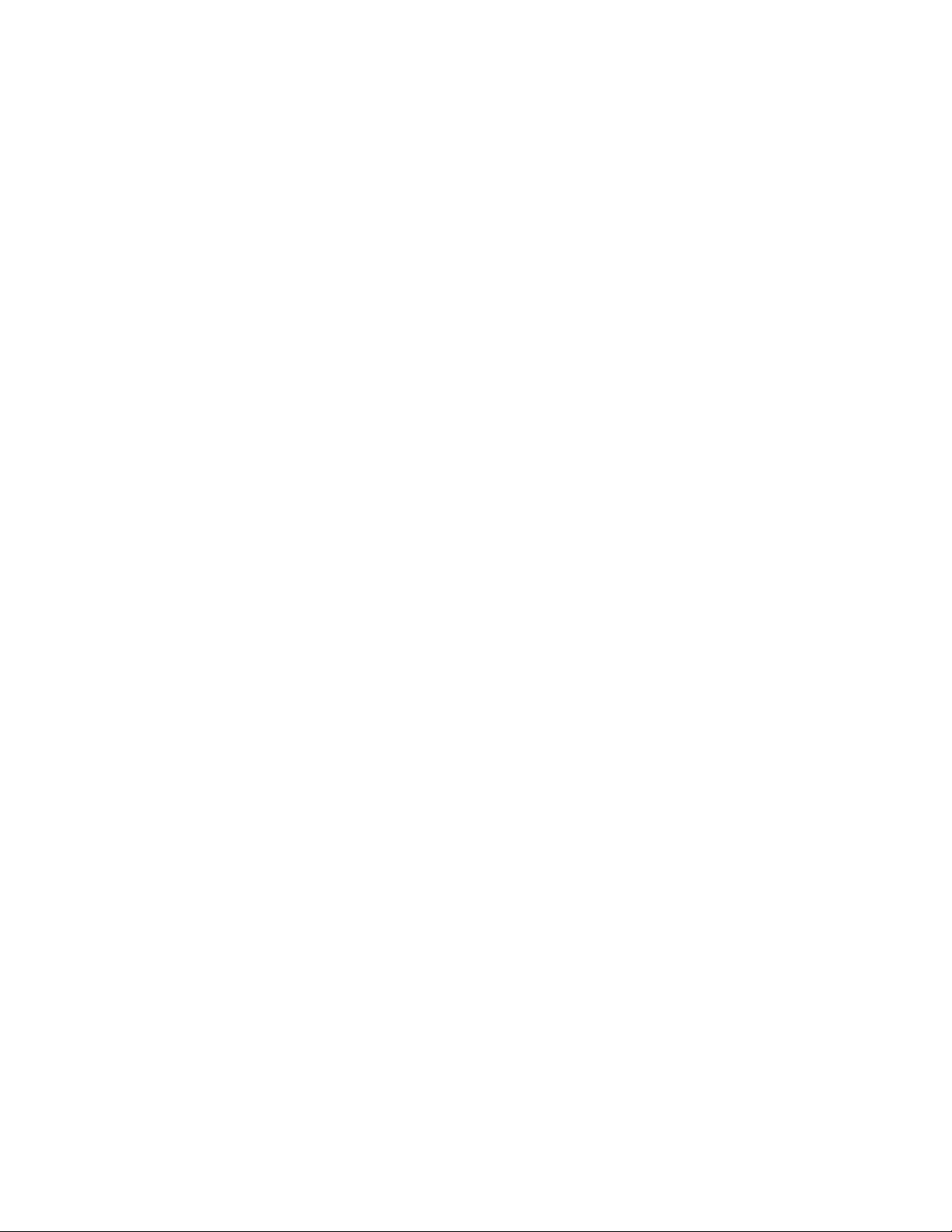
Systemeinstellungen
10. Zweimal Schließen auswählen.
Der Extras-Hauptbildschirm wird angezeigt.
11. Den Administratormodus beenden.
Autom. Behälterwechselsteuerung einstellen
Die Funktion 'Autom. Behälterwechsel' ist standardmäßig für alle Behälter aktiviert.
Wenn diese Funktion deaktiviert ist, sollte sie vor dem Einstellen der
Papierbehälterpriorität aktiviert werden.
1. Die Schaltfläche Extras auf dem Steuerpult der Druckmaschine betätigen.
2. Das Extras-Symbol des angezeigten Bildschirms auswählen.
3. Systemeinstellungen > Allgemeine Serviceeinstellungen auswählen.
4. Papierbehältereinstellungen auswählen. Mit der Abroll-Schaltfläche die zweite Seite
des Bildschirms anzeigen.
5. Autom. Behälterwechselsteuerung auswählen.
6. Den aufgeführten Behälter, der für automatischen Behälterwechsel (Behälter 1
beispielsweise) aktiviert oder deaktiviert werden soll, auswählen und dann
Einstellungen ändern.
7. Aktivieren oder Deaktivieren auswählen.
8. Den vorherigen Schritt für jeden Behälter, der diese Funktion verwenden oder nicht
verwenden soll, wiederholen.
9. Speichern auswählen.
10. Zweimal Schließen auswählen, um zum Extras-Bildschirm zurückzukehren.
Berichte
Vom Systemadministrator wird diese Berichte-Funktion aus dem Extras-Bereich zum
Steuern und Konfigurieren von Berichterstattung verwendet, z. B. wie Berichte gedruckt
werden und ob es dem Bediener gestattet wird, Berichte zu drucken. Die Optionen sind:
Berichte drucken-Schaltfläche
Wenndiese Option aktiviert ist, erscheint die Schaltfläche Berichte druckenim Register
Maschineninformationen.
Auftragsprotokollbericht
An oder Aus auswählen. Wenn 'An' und dazu Berichte drucken ausgewählt ist, druckt
die Druckmaschine automatisch einen Auftragsprotokollberichtdes gekennzeichneten
Auftrags.
2-seitiger Bericht
Mit dieser Option wird ein Bericht automatisch 1-seitig oder 2-seitig gedruckt.
Berichtausgabebehälter
Diese Option auswählen, um den Ausgabebehälter einzustellen, der automatisch für
den gedruckten Bericht verwendet werden soll.
Xerox®Versant®3100 Press2-14
Systemhandbuch

Systemeinstellungen
HINWEIS
Berichte, die vom Bediener und Systemadministrator produziert und gedruckt werden
können, sind im Maschinenstatus-Bereich der Druckmaschine verfügbar und werden im
Benutzerhandbuch der Druckmaschine beschrieben.
Berichteoptionen einstellen
1. Als Administrator anmelden.
2. Die Schaltfläche Extras auf dem Steuerpult der Druckmaschine betätigen.
3. Das Extras-Symbol auswählen.
4. Systemeinstellungen > Allgemeine Serviceeinstellungen auswählen.
5. Berichte auswählen.
6. Die Funktion, die eingestellt oder geändert werden soll, auswählen.
7. Einstellungenändern und dann die gewünschte Einstellung für die Option auswählen.
8. Speichern auswählen.
Der Berichtebildschirm wird angezeigt.
9. Eine andere Option zum Einstellen oder Ändern auswählen und diese Einstellungen
speichern.
10. Am Ende Schließen auswählen.
Der Extras-Hauptbildschirm wird angezeigt.
11. Den Administratormodus beenden.
Wartung
Mit dieser Funktion werden die Druckmaschineneinstellungen für folgende Optionen
weiter angepasst:
Home-Kurzinstallation
Mit dieser Option werden Netzwerkeinstellungen schnell definiert und ein
selbst-signiertes digitales Zertifikat für die Druckmaschine erstellt.
Festplatte initialisieren
Mit dieser Option die Festplatte der Druckmaschine initialisieren. Hiermit werden alle
aktuellen Daten auf der Festplatte gelöscht.
Softwareoptionen
Diese Funktion ist nur fürKundendienstpartner. Sie kann zum Installierenvonoptionalen
Software-Anwendungenverwendetwerden.Wenden Sie sich für weitere Informationen
an das Xerox Customer Support Center.
USB-Schlüssel
Diese Funktion ist derzeit nicht verfügbar. Wenn aktiviert, bietet sie die Fähigkeit
Software-Kitoptionen mithilfe eines USB-Sticks, der mit dem System verbunden ist,
statt eines Pin-Codes zu laden.
Systemhandbuch
2-15Xerox®Versant®3100 Press

Systemeinstellungen
Selbsttest einschalten
Auswählen, ob ein Selbsttest durchgeführt werden soll, wenn die Druckmaschine
eingeschaltet/gestartet wird. Wenn abnorme Bedingungen, wie z. B. absichtliche
Programmveränderungen, gefunden werden, wird die Druckmaschine gestoppt und
die Informationen werden im Audit-Protokoll festgehalten. Wenn die Druckmaschine
nicht startet, kontaktieren Sie das Xerox Customer Support Center.
Nichtflüchtiger Speicher (NVM) Schreiben/Lesen
Diese Funktion wird vom Xerox Kundendienst zum Ändern bestimmter Einstellungen
verwendet. Sie kann auch vom Systemadministrator zum Aktualisieren der
NVM-Einstellung für die Fixiererbreite verwendet werden, nach dem der Fixierer
ausgetauscht wurde.
Druckabrechnungsmodus
Identifiziert die in der Druckmaschine verwendeten Abrechnungsmöglichkeiten und
wie Drucke auf großformatigen Bogen wie A3-Papier verfolgt werden. Es gibt zwei
Einstellungswahlmöglichkeiten. Die Standardeinstellung ist ein A3-Druckmodus, mit
dem alle Drucke gleichwertig gezählt werden.Oderdas System kann auf A4-Druckmodus
eingestellt werden, mit dem große Drucke gezählt werden (abhängig von der Kundenund Marktregion). So können normale Druckzähler in 2 Schritten weiterzählen, wenn
ein großer Druck erfolgt.
Verbrauchsmaterial-Aktivierungscode
Unterstützt das Umstellen der Druckmaschine von Zähler- zu
Verkauft-Rechnungsstellung.
Finisher-Anpassung
Diese Funktion ist nur verfügbar, wenn der optionale Standard/Booklet Maker Finisher
mit der Druckmaschine verbunden ist. Mit dieser Funktion wird die Falzposition der
gedruckten Ausgabe angepasst. Wenn auch das C/Z-Falzgerät verbunden ist, sind
weitere Falzoptionen verfügbar.
Alle Zertifizierungen löschen/Einstellungen initialisieren
Diese Funktionsollte nur nach Rücksprachemit Ihrem Netzwerkadministratorverwendet
werden. Alle in der Druckmaschine gespeicherten Zertifikate werden gelöscht und mit
den Zertifikaten verbundene Sicherheitseinstellungen werden initialisiert.
Behälter 5-Option
Behälter 5 wird nicht automatisch vom System festgestellt. Wenn Behälter 5 installiert
ist, sollte er mit dieser Funktion in der auf dem Touchscreen der Druckmaschine und
im Materialarchiv-Manager angezeigten Systemkonfigurationsgrafikgezeigt (aktiviert)
oder ausgeblendet (deaktiviert) werden.
Anpassung der Behälter 5-Führung
Kalibriert die Papierführungen von Behälter 5 auf ihre Mindest- und Höchstbreiten.
Diese Routine wird zum Kalibrieren der Papiergrößenfeststellung für Behälter 5
verwendet, wenn der Behältergrößensensor ausgetauscht wird.
Xerox®Versant®3100 Press2-16
Systemhandbuch
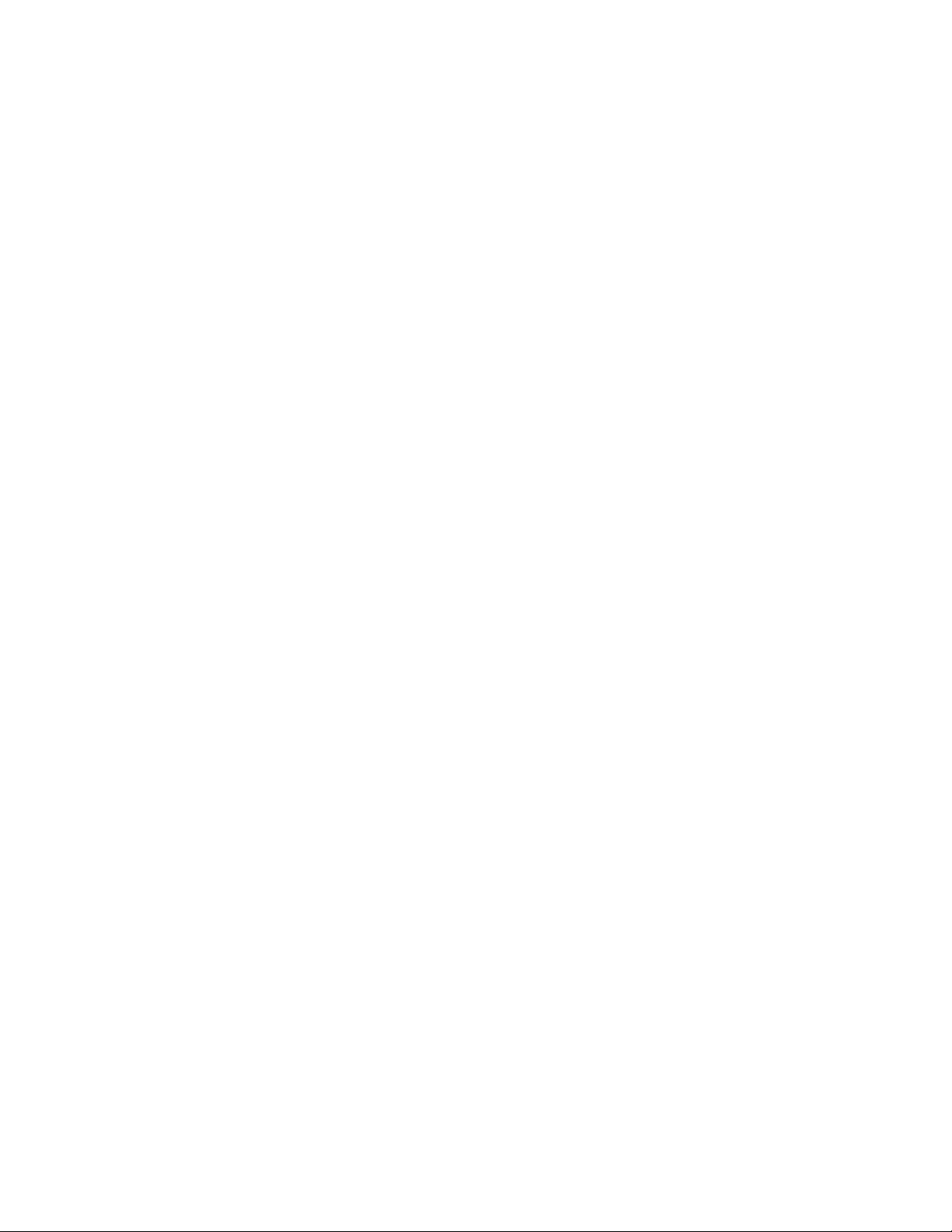
Systemeinstellungen
Technische Hauptbedienungskraft
Auf diesen Bereich zur Rückstellung des SFWB-Zählers für eine neu ausgetauschte CRU
(vom Kunden auszutauschende Verbrauchsmaterialeinheit), wie z. B. den Ansaugfilter
hinten in der Druckmaschine, zugreifen. Der SFWB-Zähler des ausgewählten
austauschbaren Teils wird auf 0 zurückgesetzt. So wird verfolgt, wann das
Verbrauchsmaterial wieder ausgetauscht werden muss.
Anpassung der Behälter 5-Führung einstellen
Wennder Umgehungsbehälter installiert ist und ein Feststellungsfehlerim Papierformat
auftritt, werden die Papierführungspositionen mit diesem Verfahren kalibriert.
1. Als Administrator anmelden.
2. Die Schaltfläche Extras auf dem Steuerpult der Druckmaschine auswählen.
3. Aus dem Extras-Bildschirm Systemeinstellungen > Allgemeine Serviceeinstellungen
auswählen.
4. Unter Funktionen abrollen und Wartung auswählen.
5. Aus dem Wartungsbildschirm Anpassung der Behälter 5-Führung auswählen.
6. Die Papierführungen zur Mindestbreite zusammendrücken.
7. Mindestposition auswählen und am Steuerpult auf die Schaltfläche Start drücken.
Wenn der Sensor-Ausgabewert innerhalb des spezifischen Bereichs liegt, wird im
Ergebnis-Feld OK angezeigt. Wenn der Wert außerhalb des spezifischen Bereichs
liegt, wird NG angezeigt. Die Position der Führungsschienen prüfen und erneut
versuchen.
8. Die Papierführungen zur Höchstbreite auseinanderdrücken.
9. Höchste Position auswählen und am Steuerpult auf die Schaltfläche Start drücken.
Wenn der Sensor-Ausgabewert innerhalb des spezifischen Bereichs liegt, wird im
Ergebnis-Feld OK angezeigt. Wenn der Wert außerhalb des spezifischen Bereichs
liegt, wird NG angezeigt. Die Position der Führungsschienen prüfen und erneut
versuchen.
Druckabrechnungsmodus
Der Druckabrechnungsmodus bestimmt, wie die Druckmaschine Druckausgaben auf
großen Blättern, wie z. B. A3 oder Tabloid-Druckmaterial verfolgt. Zwei Modi stehen zur
Verfügung:
• Der A3-Druckmodus zählt alle Drucke gleich
• Der A4-Druckmodus zählt große Druckausgaben als ihre A4-Entsprechung
Ein Xerox Vertriebspartner kann den von Ihrer Druckmaschine verwendeten
Druckabrechnungsmodus bestätigen.
Systemhandbuch
2-17Xerox®Versant®3100 Press

Systemeinstellungen
Die NVM Lesen/Schreiben-Einstellung des Fixierers anwenden
Wird der Fixierer mit einem anderen Fixierertyp (Fähigkeit im Breitenbereich) ersetzt
und installiert, kann der Systemadministrator den Breitenbereich des NVM-Fixierers am
Touchscreen der Druckmaschine aktualisieren, wenn die Einstellungen in Tabelle 1 nicht
akzeptabel sind. Diese Breiteneinstellungdes NVM-Fixierers ermöglicht es Papieresolcher
Breite zu drucken. Das System bestätigt dann, dass die richtigen Papierbreiten zum
Drucken verwendet werden.
1. Als Administrator anmelden.
2. Auf dem Steuerpult die Schaltfläche Extras auswählen.
3. Ausdem Extras-BildschirmSystemeinstellungen>Allgemeine Funktionen auswählen.
4. Unter Funktionen abrollen und Wartung auswählen.
5. Vom Wartungsbildschirm NVM Lesen/Schreiben auswählen.
6. Anhand der nachfolgendenTabelledie zugehörige 6-stellige Leitfaden-Nr. eintippen,
die mit dem zu verfolgenden Fixiererbereich verbunden ist. Der aktuelle NVM-Wert
wird angezeigt.
7. Die Schaltfläche Bestätigen/Ändern auswählen.
8. Über die Tastatur den Mindest- und Höchstbereich der Papierbreite für den Fixierer
in Millimeter (z. B. 200 mm bis 400 mm) eingeben. Um benutzerdefinierte
Breitenformate einzustellen, 5 mm zur Obergrenze hinzufügen und 5 mm von der
Untergrenze abziehen.
Tabelle 1. NVM-Standardeinstellungen zur Papierbreite bei der anfänglichen Installation
Papierbreite(untere
/ obere Grenze)
nummer
Fixierermodul 1
Fixierermodul 2
Fixierermodul 3
501 - 860 (unterer Grenzbereich)
reich)
501 - 861 (unterer Grenzbereich)
reich)
501 - 862 (unterer Grenzbereich)
reich)
MaterialformatNVM-Leitfaden-Nr.Bereichs-
lassen
Letter LSZ /
11x17 (XC)
13 Zoll (XC)
NVM-Standardwert
980 - 330298,0 - 330,2 mmAlle Breiten zuge-
980 - 330298,0 - 330,2 mm501 - 857 (oberer Grenzbe-
1800 - 2499180,0 - 249,9 mmA3 SSZ / A4 (XE);
2704 - 2980270,4 - 298,0 mm501 - 858 (oberer Grenzbe-
3000 - 3100300,0 - 310,0 mmSRA3 (XE); 12 /
3070 - 3302307,0 - 330,2 mm501 - 859 (oberer Grenzbe-
Xerox®Versant®3100 Press2-18
Systemhandbuch

Systemeinstellungen
HINWEIS
Im Folgenden werden typische Arbeitsablauf-Beispiele der Breitenformate, die Sie
möglicherweise verwenden, gezeigt und welche NVM-Einstellungen Sie auswählen
würden, um die NVM zu kalibrieren. Alle Bereiche können verwendet werden. Jeder
Wert ist mit + / - 5 mm berechnet.
Tabelle 2. Beispiele für benutzerdefinierte Papierbreiten-Einstellungen und deren NVM-Werte
NVM-Standardwert (12
Zoll=304,8 mm)
(10 Zoll=254 mm)
2490unten > 249 mm8 x 10 Zoll
2590oben > 259 mm501 - 858 (oberer Grenzbe-
2998unten > 299,8
3098oben > 309,8
nummer
1, 2 oder
3 In diesem Beispiel, Bereich 2
1, 2 oder
3 In diesem Beispiel, Bereich 3
WennBereich2ausgewählt
ist: 501 - 861 (unterer
Grenzbereich)
reich)
WennBereich3ausgewählt
ist: 501 - 862 (unterer
Grenzbereich)
501 - 859 (oberer Grenzbereich)
MaterialformatNVM-Leitfaden-Nr.Bereichs-
(Breite ist 10
Zoll)
12 x 18 Zoll
(Breite ist 12
Zoll)
Papierbreite
(untere / obere
Grenze)
mm
mm
9. Die Schaltfläche Speichern auswählen.
Im NVM Lesen/Schreiben-Fenster wird der eingegebene Wert als der neue Wert
angezeigt.
10. Schließen auswählen, um die neue Einstellung zu speichern und zum Extras-Fenster
zurückzukehren.
Eine “Maschine neu starten”-Nachricht wird angezeigt.
11. Damit die neue NVM-Einstellung im System angewendet wird, Jetzt neu starten
auswählen. Ansonsten Abbrechen auswählen.
12. Den Druckauftrag ausführen.
2-19Xerox®Versant®3100 Press
Systemhandbuch

Systemeinstellungen
HINWEIS
Wenn die Papierbreite in dem Auftrag mit der NVM-Breiteneinstellung am Fixierer
kollidiert, wird eine Fixierertyp-Übereinstimmungsfehler-Meldung angezeigt und der
Auftrag wird nicht gedruckt. Entweder den Auftrag abbrechen oder den Fixierertyp
austauschen.
HINWEIS
Nach der Ausführung des Druckauftrags die NVM-Funktion deaktivieren. Damit wird
sichergestellt, dass die Druckmaschine mit der höchstmöglichen Effizienz arbeitet
und Papierstaus vermieden werden.
SFWB-Zähler zurückstellen
Viele der Druckmaschinenkomponenten sollten in festen Druckintervallen ausgetauscht
werden. Jedes Element, das regelmäßige Wartung oder Austausch erfordert, hat einen
eigenen Zähler und eine Höchstzahl an empfohlenen Drucken zwischen den
Wartungsaufgaben.WenneinZähler die Verbrauchsgrenzeerreicht hat, zeigt das System
in einer Nachricht an, dass die Komponente ersetzt werden muss. Der Status des
Verbrauchsmaterials wird auch im Bildschirm 'Verbrauchsmaterial/Zubehör' von der
Schaltfläche Home gezeigt.
Nach dem Austauschen der CRU (customer-replaceable unit) muss der
Systemadministrator den Service aufzeichnen, indem er am Touchscreen der
Druckmaschine den SFWB-Zähler für das Element zurücksetzt.
HINWEIS
Dieses manuelle SFWB-Rückstellverfahren muss nicht nach dem Austauschen von
Walzenbehältern, Trockentinten-/Tonerpatronen oder Tonersammelbehältern
vorgenommen werden. Für diese CRU aktualisiert das System den SFWB-Zähler
automatisch.
1. An der Druckmaschine als Administrator anmelden.
2. Die Schaltfläche Extras auf dem Steuerpult der Druckmaschine betätigen.
3. Von dem angezeigten Bildschirm das Extras-Symbol auswählen.
4. Systemeinstellung > Allgemeine Funktionen > Wartung auswählen.
5. Mit den Aufwärts-/Abwärts-Pfeilschaltflächen auf die nächsten paar
Wartungsbildschirme zugreifen.
6. Das Symbol Technische Hauptbedienungskraft auswählen.
7. Vom angezeigten Bildschirm die Reihe mit dem Namen des Verbrauchsmaterialteils
auswählen, das der neu ausgetauschten Komponente entspricht.
8. Aktuellen Wert zurücksetzen auswählen.
Das System setzt SFWB auf 0 zurück und speichert den neuen Wert im
Aufzeichnungsprotokoll.
9. Prüfen, ob der Verbrauchmaterial-Bildschirm zurückgesetzt wurde und der Status des
Teiles jetzt 100% beträgt.
Initialisieren der Festplatte
1. Als Administrator anmelden.
2. Die Schaltfläche Extras auf dem Steuerpult der Druckmaschine betätigen.
Xerox®Versant®3100 Press2-20
Systemhandbuch

Systemeinstellungen
3. Von dem angezeigten Bildschirm das Extras-Symbol auswählen.
4. Systemeinstellungen > Allgemeine Serviceeinstellungen auswählen.
5. Wartung auswählen.
Der Bildschirm Wartung wird angezeigt.
6. Um die Festplatte der Druckmaschine zu initialisieren, Festplatte initialisieren
auswählen.
a) VomBildschirmFestplatte initialisieren die Partitionauswählen, die neu formatiert
werden soll.
b) Start wählen.
c) Ja auswählen.
Nach dem erfolgreichen Neuformatieren wird ein Meldungsbildschirm
eingeblendet.
d) Bestätigen auswählen.
e) Schließen auswählen, um zum Bildschirm Wartung zurückzukehren.
7. Um die Druckmaschinendaten zu löschen, Alle Daten löschen auswählen.
a) Aus dem Bildschirm Alle Daten löschen Start auswählen.
WICHTIG
Diese Funktion darf nur von einer autorisierten Person nach Rücksprache mit
dem Xerox Kundendienstpartner verwendet werden. Durch Auswählen von Start
werdenalle auf der Druckmaschine aufgezeichnetenDatengelöscht. Dies schließt
alle Benutzereinstellungen und automatisch vom Systemaufgezeichneten Daten
ein.
b) Am Ende Schließen auswählen, um zum Bildschirm Wartung zurückzukehren.
8. Schließen wählen.
Der Extras-Hauptbildschirm wird angezeigt.
9. Den Administratormodus beenden.
Plugin-Einstellungen
1. Plugin-Einstellungen auswählen.
2. EntwedereingebettetePlug-ins oder aus einer Liste eingebetteter Plug-ins auswählen.
Andere Einstellungen
Mit dieser Funktion wird eine Vielzahl von Einstellungen für die am häufigsten
verwendeten Funktionen zugewiesen; Optionen sind:
Systemhandbuch
2-21Xerox®Versant®3100 Press

Systemeinstellungen
Versetztes Stapeln (Oberer rechter Behälter, Stapler, Stapelwagen)
Die Standardoption für versetztes Stapeln für den Finisher-Behälter auswählen:
• Aus: Ist diese Option aktiviert, wird der Endbearbeitungsbehälter keine Ausgaben
versetzen.
• Pro Satz versetzen: Ist diese Option ausgewählt, wird der Endbearbeitungsbehälter
jeden Satz eines Druckauftragsversetzen. Mit dieser Option wird auch jeder Auftrag
versetzt.
• Pro Auftragversetzen:Ist diese Option ausgewählt, werden alle Sätze eines Auftrags
in einem Stapel zum Ausgabebereich geliefert. Wenn der nächste Auftrag startet,
wird dieser Auftrag zum vorherigen Auftrag im Behälter versetzt. Mit dieser Option
wird nicht jeder Satz eines Auftrags versetzt.
Hochleistungsstapler entladen
Anzeigen, wann der Stapler entladen werden soll; wenn der aktuelle Satz fertig ist oder
sofort stoppen und entladen.
Druckpapier-Standardformat
Das Standardpapierformat (A4 oder 8,5 × 11 Zoll), auf dem Berichte und/oder Listen
gedruckt werden sollen, einstellen.
Papierformat-Einstellungen
Das Papierformat angeben, das automatisch festgestellt werden soll, wenn
Standardformate für ein Dokument verwendet werden oder wenn die Druckmaschine
zum Feststellen von Dokumentformaten eingestellt wird. Eine der folgenden Optionen
auswählen:
• A/B Serien (8 × 13 Zoll)
• A/B Serien
• A/B Serien (8K/16K)
• A/B Serien (8 × 13 Zoll/8 x 14 Zoll)
• Zoll-Serien
Millimeter/Zoll
Die Messeinheit, die auf dem Bildschirm angezeigt wird, entweder Millimeter oder Zoll,
auswählen.
Datenverschlüsselung
Wenn die aufgezeichneten Daten auf der Festplatte verschlüsselt werden sollen, als
Standardeinstellung für diese Funktion An auswählen. Durch Einschalten der
Datenverschlüsselung werden alle zur Festplatte geschriebenen Daten automatisch
verschlüsselt. Verschlüsselungverhindertdennicht autorisierten Zugriff auf gespeicherte
Daten. Wenn Verschlüsselung 'An' ist, muss ein Verschlüsselungsschlüssel eingestellt
werden.
Xerox®Versant®3100 Press2-22
Systemhandbuch

Systemeinstellungen
Verschlüsselungsschlüssel für vertrauliche Daten
Mit dieser Funktion wird ein Verschlüsselungsschlüssel eingestellt, um vertrauliche
Informationen,wie z. B. das Kennwort des Systemadministrators, zu verschlüsseln. Das
Verschlüsseln vertraulicher Informationen verhindert Netzwerk-Hacking und nicht
autorisierten Zugriff auf die Informationen. Einen Verschlüsselungsschlüssel von 4 bis
12 alphanumerischen Zeichen eingeben.
WICHTIG
Wenn der vorhandene Verschlüsselungsschlüssel geändert wird, können vertrauliche
Informationen von einer Sicherungskopie möglicherweise nicht wiederhergestellt
werden. Der werkseitig eingestellte Verschlüsselungsschlüssel ist x-admin.
Eingeschränkte Arbeit des Kundendienstes
Auswählen, ob die durchden Xerox Kundendienst ausgeführte Bedienung eingeschränkt
werden soll, damit Sicherheitseinstellungen nicht von jemandem verändert werden
können, der sich als Xerox Kundendienstmitarbeiter ausgibt; Folgende Optionen sind
gegeben:
• Aus: Die Arbeiten des Kundendienstes an der Druckmaschine werden nicht
eingeschränkt.
• Ein: Der Kundendienst kann die folgenden Einstellungen nicht ändern: Alle Daten
löschen, Datenverschlüsselung, Verschlüsselungsschlüssel für vertrauliche Daten,
EingeschränkteBedienung des Kundendienstes, Systemadministrator-Einstellungen,
Höchstzahl der Anmeldeversuche des Systemadministrators, Festplatteüberschreiben
und Mit Administratorrechten Benutzer erstellen/ändern.
WennAn eingestellt ist, muss im Bildschirm Wartungskennwort ein Wartungskennwort
mit 4 bis 12 Zifferneingestellt werden. Wennder Xerox Kundendienst Wartungsarbeiten
vornimmt, ist die Eingabe eines Kennworts erforderlich.
WICHTIG
WennAneingestelltistundBenutzerkennungund Kennwort des Systemadministrators
verloren gehen, können die für den Xerox Kundendienst eingeschränkten Elemente
nicht geändert oder auf ihre Standardwerte zurückgesetzt werden.
Software-Download
Diese Funktion ist standardmäßig deaktiviert. Wenn sie aktiviert ist, können Sie von
CentreWare Internet Services Software herunterladen. Wenn diese Funktion in
CentreWare Internet Services aktiviert ist, ist Software-Download an der Druckmaschine
automatisch auf Aktiviert eingestellt.
Auftrag nach Druckfehler wiederaufnehmen
Anzeigen, wie sich die Druckmaschine nach einem Druckfehler in der Maschine verhält.
Entweder Auftrag automatisch wiederaufnehmen auswählen, damit die
Druckmaschine das Drucken des Auftrags nach Beseitigung des Fehlers automatisch
wiederaufnehmen kann oder Durch Benutzer wiederaufnehmen, um zu verlangen,
dass der Bediener die Start-Schaltfläche drücken muss.
Systemhandbuch
2-23Xerox®Versant®3100 Press

Systemeinstellungen
Optionen fürVerschlüsselungsschlüsselfür vertraulicheDaten einstellen
1. Als Administrator anmelden.
2. Auf dem Steuerpult die Schaltfläche Extras auswählen.
3. Aus dem Extras-Bildschirm Systemeinstellungen > Allgemeine Serviceeinstellungen
auswählen.
4. Andere Einstellungen auswählen.
Der Bildschirm Andere Einstellungen wird angezeigt.
5. Verschlüsselungsschlüssel für vertrauliche Daten auswählen.
6. Einstellungen ändern auswählen.
Der Bildschirm Verschlüsselungsschlüssel für vertrauliche Daten wird angezeigt.
7. Tastatur auswählen und vom Bildschirm Tastatur das gewünschte
Verschlüsselungsschlüssel-Kennwort eingeben.
Einen 12-stelligen Verschlüsselungsschlüssel eingeben; der standardmäßige
Verschlüsselungsschlüssel ist 12 Einser (111111111111).
8. Speichern auswählen.
Der Bildschirm Verschlüsselungsschlüssel für vertrauliche Daten wird angezeigt.
9. Erneut Tastatur auswählen.
10. Vom Bildschirm Tastatur den gleichen Verschlüsselungsschlüssel noch einmal
eingeben.
11. Zweimal Speichern auswählen.
12. Schließen wählen.
Der Extras-Hauptbildschirm wird angezeigt.
13. Den Administratormodus beenden.
Netzwerksteuerungs-Einstellungen
Netzwerksteuerungs-Einstellungen
Hinweis: Die obengenannten Einstellungen sind möglicherweise nicht wählbar, wenn der
Druckserver nicht mit der Druckmaschine verbunden ist.
Netzwerksteuerungs-Einstellungen ändern
Bei der Systeminstallation wird die TCP/IP-Standardeinstellung auf DHCP eingestellt.
Damit können die IP-Adresse und andere Konfigurationsinformationen automatisch
vom DHCP-Server abgerufen werden. Von Ihrem Netzwerkadministrator erhalten Sie
spezifische Netzwerkrichtlinien und Protokolle, die zum Verbinden und Kommunizieren
mit dem Druckserver verwendet werden.
Ethernet-Einstellungen
TCP/IP - IP-Adressauflösung
TCP/IP - IP-Adresse
TCP/IP - Teilnetzmaske
TCP/IP - Gateway-Adresse
Frame-Typ
Xerox®Versant®3100 Press2-24
Systemhandbuch
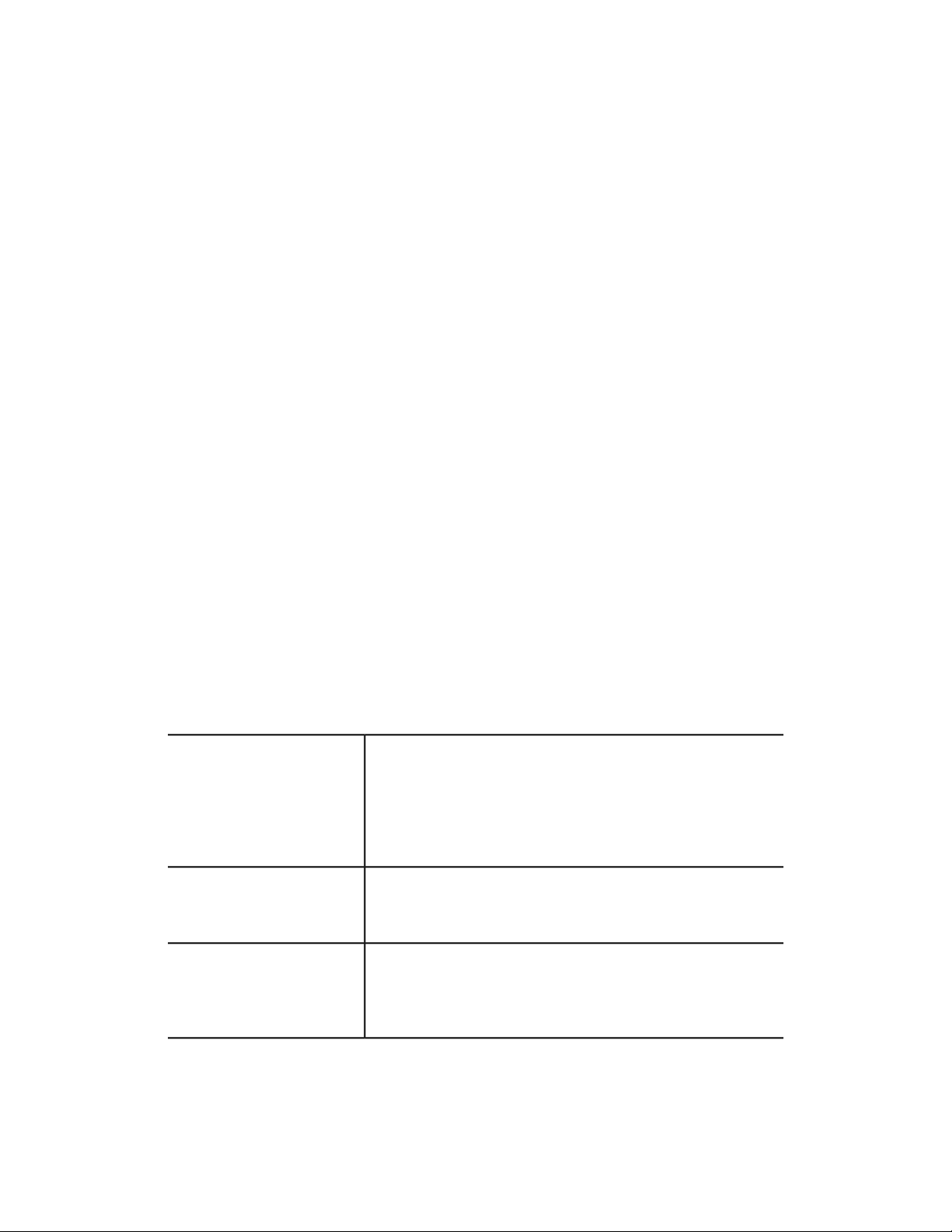
Systemeinstellungen
Mit den folgenden Schritten werden Konnektivität und Netzwerkeinstellungen für die
Druckmaschine geprüft oder geändert.
1. Als Systemadministrator anmelden.
2. Auf dem Steuerpult die Schaltfläche Extras auswählen.
3. Das Extras-Symbol des angezeigten Bildschirms auswählen.
4. Systemeinstellungen > Netzwerksteuerungs-Einstellungen > Konnektivität u.
Netzwerkeinrichtung.
Konnektivität und Netzwerkeinrichtung
Der Systemadministrator kann an der Druckmaschine oder an der
Web-Benutzerschnittstelle (CentreWare Internet Services) die Netzwerkkonnektivität
konfigurieren.In diesem Abschnitt werden die am Steuerpult der lokalen Druckmaschine
verfügbaren Konfigurationseinstellungen beschrieben.
HINWEIS
DetailliertereEinstellungen sind verfügbar, wenn die Web-Benutzerschnittstelle an Ihrem
Computerverwendetwird.Siehe VerwendenvonCentreWareInternetServices in diesem
Handbuch.
Zum Zugriff auf das Internet ist die Druckmaschine über ein
Ethernet-Kommunikationskabel mit dem Druckserver verbunden. Außerdem verbinden
ein paar Video-Kommunikationskabel den Druckserver mit der Druckmaschine, damit
Bildinformationenund Daten zwischen den beiden Geräten übertragen werden können.
VonIhrem Netzwerkadministrator erhalten Sie die spezifischen Netzwerkrichtlinien und
Protokolle, über die die Druckmaschine mit dem Druckserver verbunden ist und
kommuniziert. Der Druckserver sucht beim Verbinden nach diesen Einstellungen.
Funktionenliste 'Konnektivität und Netzwerkeinrichtung'
Port-Einstellungen
Protokolleinstellungen
E-mail-Adresse/Hostname der
Maschine
LPD
Port 9100
SNMP
E-Mail-Benachrichtigungsservice
Internet Services (HTTP)
SOAP
Ethernet-Einstellungen
TCP/IP - Allgemeine Einstellungen
TCP/IP - Netzwerkeinstellungen
E-Mail-Adresse
Maschinenname
Hostname
Domänenname
Systemhandbuch
2-25Xerox®Versant®3100 Press
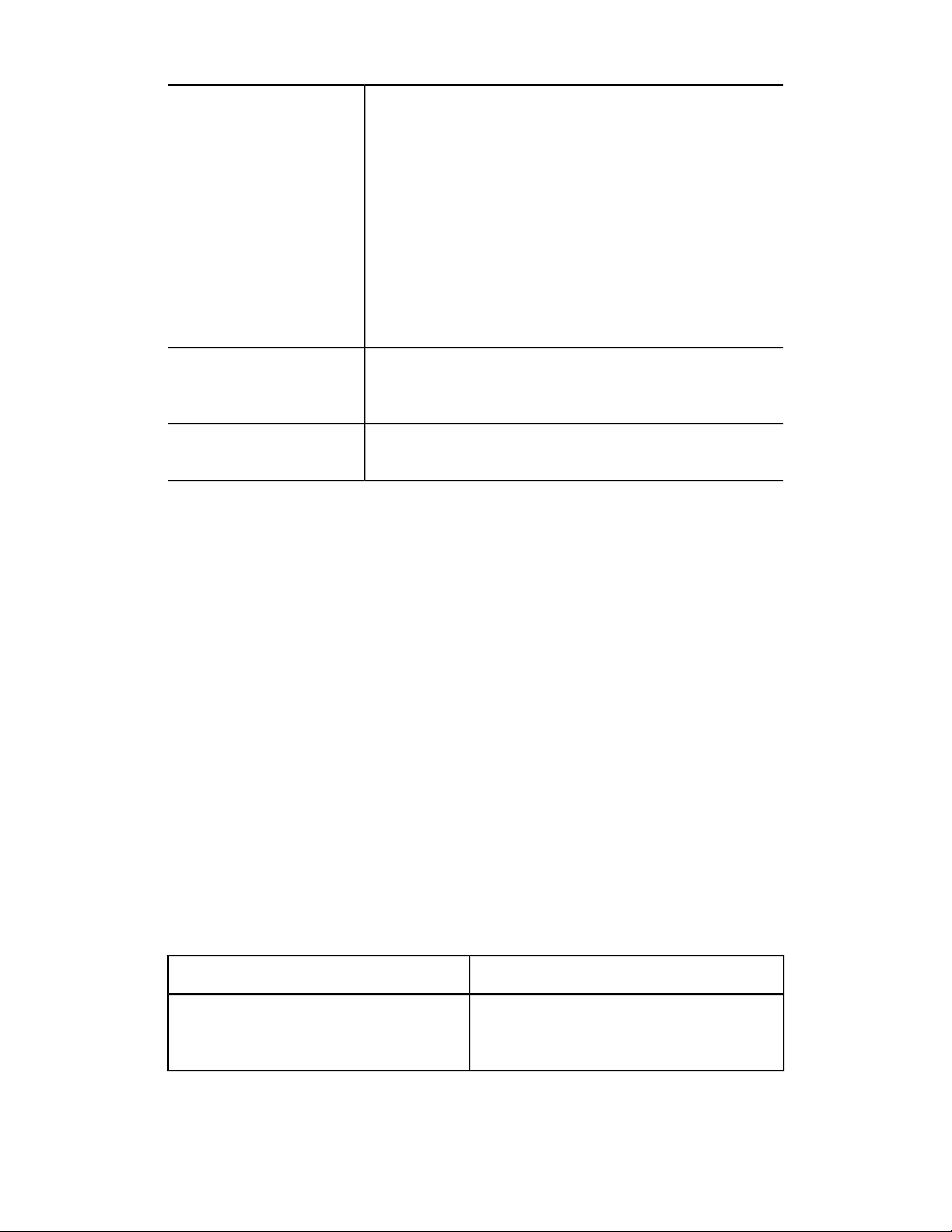
Systemeinstellungen
Proxy-Servereinstellungen
Sicherheitseinstellungen
Andere Einstellungen
Proxy-Server verwenden
Einrichtung des Proxy-Servers
Adressen zum Umgehen des Proxy-Servers
Name des HTTP-Proxyservers
Portnummer des HTTP-Proxyservers
Authentifizierung des HTTP-Proxyservers
Anmeldename des HTTP-Proxyservers
Kennwort des HTTP-Proxyservers
Servername des HTTP-Proxyservers
Portnummer des HTTPS-Proxyservers
Authentifizierung des HTTPS-Proxyservers
Anmeldename des HTTPS-Proxyservers
Kennwort des HTTPS-Proxyservers
SSL/TLS-Einstellungen
IPSec-Einstellungen
IEEE 802.1X-Einstellungen
FTP-Server-Anmeldung
FTP-Server-Kennwort
Port-Einstellungen
Mit Port-Einstellungen kann der Systemadministrator die Netzwerk-Portservices
konfigurieren. Alle Port-Einstellungen werden bei der Installation aktiviert.
HINWEIS
Obwohl Port 9100, LPD und SOAP am Bildschirm der Druckmaschine angezeigt sein
können, werden sie von dieser nicht interpretiert und sind nicht auf das
Druckmaschinen-Netzwerk anwendbar. Diese Einstellungen sollten in der
Standardeinstellung verbleiben.
Für die Port-Einstellungen die Standardeinstellungen verwenden (aktivieren). Print
Services verwalten und die Treiber werden prüfen, ob alle Ports aktiviert sind.
Protokolleinstellungen
Die Protokoll-Parameter auswählen und für Kommunikationen zwischen Druckmaschine
und Druckserver konfigurieren.
Zwei Modi stehen zur Verfügung: IPv4 und IPv6. Wenn der IPv4-Modus verwendet wird,
die DHCP-Protokolleinstellung auswählen. Um den IPv6-Modus zu verwenden, werden
die IPv4-Einstellungen im Standard belassen (aktiviert) und die IPv6-Adressen aktiviert.
IPv6 kann nur durch CentreWare Internet Services konfiguriert werden.
Autom. auswählen.Ethernet-Einstellungen
Allgemeine TCP/IP-Einstellungen
Niemals IPv4 deaktivieren und nur IPv6 auswählen. Der IPv4-Modus dient der Kommunikation
zwischen Druckserver und Druckmaschine.
Xerox®Versant®3100 Press2-26
Systemhandbuch

Systemeinstellungen
TCP/IP-Netzwerkeinstellungen
DHCP ist die automatische Standardeinstellung,
um DruckserverundDruckmaschinezu verbinden
und Informationen zwischen ihnen zu übertragen. Wenn das DHCP-Protokoll verwendet wird,
können IP-Adresse, Teilnetz, Gateway und DNSServer nicht geändert werden. Diese Werteinstellungen werden vom Druckserver automatisch
abgerufen.
Proxy-Servereinstellungen
Die benötigten Proxy-Servereinstellungen auswählen, besonders für die Konnektivität
der Remote-Services. In Proxy-Servereinstellungen können die folgenden Elemente
eingestellt werden:
Proxy-Server verwenden
Einrichtung des Proxy-Servers
'Ja' auswählen, um auf das Internet und RemoteServices zuzugreifen.
Die Wertefür Proxy-ServernamenundPortnummer
vom Netzwerkadministrator abrufen und spezifizieren.
Adressen zum Umgehen des Proxy-Servers
Name des HTTP-Proxyservers
Portnummer des HTTP-Proxyservers
Authentifizierung des HTTP-Proxyservers
Anmeldename des HTTP-Proxyservers
Kennwort des HTTP-Proxyservers
Servername des HTTP-Proxyservers
Portnummer des HTTPS-Proxyservers
Authentifizierung des HTTPS-Proxyservers
Anmeldename des HTTPS-Proxyservers
Kennwort des HTTPS-Proxyservers
Einrichten von HTTPS und Änderung der Standardeinstellungen nicht notwendig. Nur verwenden,
wenn das Netzwerk andere Werte erfordert.
E-Mail-Adresse der Maschine
Der vorhandene Hostname, Domänenname und die E-Mail-Benachrichtigungsquelle der
Druckmaschine können geändert werden.
2-27Xerox®Versant®3100 Press
Systemhandbuch

Systemeinstellungen
Identifiziert die DruckmaschineHostname
Identifiziert die DruckmaschineIP-Adresse
E-Mail
Identifiziert die Quelle (diese Druckmaschine) aller gesendeten
E-Mail-Benachrichtigungen
Name des NetzwerksDomänenname
Sicherheitseinstellungen
SSL/TLS-Einstellungen
Wenn diese Funktion aktiviert ist, können Daten zwischen der Druckmaschine und den
vernetzten Computern mit HTTP verschlüsselt werden.
Mit dem folgenden Verfahrenauf die SSL/TLS-Einstellungen zugreifen und diese ändern:
1. Auf dem Bildschirm SystemeinstellungenKonnektivitätu. Netzwerkeinrichtung und
dann Sicherheitseinstellungen auswählen.
2. SSL/TLS-Einstellungen auswählen.
3. Das Element, das eingestellt oder geändert werden soll, und dann Einstellungen
ändern auswählen.
4. Die gewünschte Einstellung auswählen oder den gewünschten Wert eingeben.
5. Auf Speichern drücken.
6. Auf Schließen drücken, um zum Bildschirm Sicherheitseinstellungen zurückzukehren.
IPSec-Einstellungen
Mit dem folgenden Verfahren auf die IPSec-Einstellungen zugreifen und diese ändern:
1. Aus dem Bildschirm Sicherheitseinstellungen die IPSec-Einstellungen auswählen.
2. Das Element, das eingestellt oder geändert werden soll, und dann Einstellungen
ändern auswählen.
3. Die gewünschte Einstellung auswählen oder den gewünschten Wert eingeben.
4. Auf Speichern drücken.
5. Auf Schließen drücken, um zum Bildschirm Sicherheitseinstellungen zurückzukehren.
IEEE 802.1X-Einstellungen
Mit dem folgenden Verfahren auf die IEEE 802.1X-Einstellungen zugreifen und diese
ändern:
1. Aus dem Bildschirm Sicherheitseinstellungen die IEEE 802.1X-Einstellungen
auswählen.
2. Das Element, das eingestellt oder geändert werden soll, und dann Einstellungen
ändern auswählen.
3. Die gewünschte Einstellung auswählen oder den gewünschten Wert eingeben.
4. Auf Speichern drücken.
5. Auf Schließen drücken, um zum Bildschirm Sicherheitseinstellungen zurückzukehren.
Xerox®Versant®3100 Press2-28
Systemhandbuch

3
Verwenden von
®
CentreWare
Services
CentreWare®Internet Services ist die mit Ihrem System installierte
HTTP-Serveranwendung, mit der Systemadministratoren von der Workstation ihres
ComputersNetzwerk-und Systemeinstellungenfür die Druckmaschine verwalten können.
Der Systemadministrator kann die Druckmaschine zusammen mit dem
Netzwerkadministrator entfernt konfigurieren.
Vom Webbrowser eines vernetzten Computers oder vom Druckserver können viele der
gleichen Funktionseinstellungen, die am Steuerpult der Druckpresse zu finden sind,
angezeigt und verändert werden.
Internet
Konfigurieren der Druckmaschine
Die meisten Konfigurierungseinstellungen werden vom Eigenschaften-Register in der
CentreWare Internet Services-Software festgestellt.
Standardmäßigist die Druckmaschine so konfiguriert, dass sie die IP-Adresse und andere
Netzwerkinformationen automatisch vom Druckserver abruft.
Bevor Sie CentreWare Internet Services verwenden, stellen Sie sicher, dass das
HTTP-Protokoll und alle Ports auf der Druckmaschine aktiviert sind. Die Druckmaschine
muss eingeschaltet sein.
1. Den Systemadministrator-Modus eingeben.
2. Sicherstellen, dass das HTTP-Protokoll und alle Ports auf der Druckmaschine aktiviert
sind.
a) Systemeinstellungen auswählen.
b) Konnektivität u. Netzwerkeinrichtung auswählen.
c) Port-Einstellungen auswählen.
3-1Xerox®Versant®3100 Press
Systemhandbuch

Verwenden von CentreWare®Internet Services
d) Internet Services (HTTP) und dann Einstellungen ändern auswählen.
e) Port-Status und dann Einstellungen ändern auswählen.
f) Aktiviert und dann Speichern auswählen.
g) Schließen wiederholt auswählen, bis der Bildschirm Konnektivität u.
Netzwerkeinrichtung angezeigt wird.
3. Falls erforderlich, die IP-Adresse einrichten.
4. Den Systemadministrator-Modus beenden.
5. Nachdem die Druckmaschine neu gestartet ist, die
Konfigurations-/Druckereinstellungenliste ausdrucken, um zu bestätigen, dass der
Internet-Serviceport aktiviert ist.
Ähnliche Themen
Aufrufen des Systemadministrator-Modus
Die IP-Adresse einstellen
Beenden des Systemadministrator-Modus
Von einem Computer mit CentreWare Internet Services verbinden
VonIhrerComputer-Workstation oder vom Druckserver mit CentreWareInternet Services
verbinden. Um auf CentreWare Internet Services zuzugreifen, muss die Druckmaschine
eingeschaltet werden und darf sich nicht in Administratormodus befinden.
Sie benötigen von Ihrem Netzwerkadministrator die IP-Adresse des Druckservers. Einfach
einen Webbrowser öffnen und die IP-Adresse des Druckservers in das URL-Adressfeld
eingeben.
1. Am Computer oder Druckserver einen Webbrowser öffnen.
2. Die IP-Adresse oder die Internetadresse des Druckservers in das URL-Adressfeld im
Browser eintippen und auf Eingeben drücken:
• Vom Druckserver die tatsächliche IP-Adresse im Format http://xxx.xxx.xxx.xxx
eintippen
• Wenn verschlüsselte Kommunikation eingesetzt wird, eine Adresse beginnend
mit https statt mit http in die Adressleiste des Webbrowsers eingeben.
• Wenn eine Portnummer spezifiziert wird, einen Doppelpunkt (:) und eine
Portnummer am Ende der Internetadresse hinzufügen. Beispiel:
Von einem Remote-Computer wird, wenn die IP-Adresse eines EFI Print Servers
192.168.1.1 ist, http://192.168.1.1:8080 eingetippt
Von einem Remote-Computer wird, wenn die IP-Adresse eines FreeFlow Print
Servers 100.100.100.1 ist http://100.100.100.1:8082 eingetippt
• Wenn Ihr Netzwerk DNS (Domain Name System) verwendet und der Hostname
für das System mit dem Domänennamen-Server registriert ist, können Sie auf
das System mithilfe einer Kombination aus Hostname und Domänenname als
Xerox®Versant®3100 Press3-2
Systemhandbuch

Verwenden von CentreWare®Internet Services
Internetadresse zugreifen. Beispiel: Wenn der Hostname dcf1100 und der
Domänenname mycompany.com ist, wird die Internetadresse
.dcf1100.mycompany.com
HINWEIS
Wenn eine IP-Adresse eingegeben wurde, die zur EFI Print Server-Webseite geführt
hat, die Verknüpfung Xerox Versant Color Press unten rechts in der Ecke auswählen.
3. Auf Anforderung geben Sie die Anmelde-ID und das Kennwort ein. Der
Standard-Benutzername ist admin und das Standardkennwort ist 1111. Um die
Standardeinstellungen zu ändern auf Eigenschaften > Sicherheitssystem >
Administratoreinstellungen klicken.
Der Bildschirm von CentreWare Internet Services wird angezeigt.
Das Eigenschaften-Register
Im Hauptbildschirm der CentreWare Internet Services gibt es vier Register. Die meisten
für CentreWare Internet Services erforderlichen Konfigurationseinstellungen befinden
sich im Register Eigenschaften.
Das Eigenschaften-Register hat fünf Hauptkategorien:
• Allgemeine Einrichtung
• Konnektivität
• Services
• Kostenzählung
• Sicherheit
Konfiguration - Überblick
Vom Hauptbildschirm der CentreWare Internet Services das Register Eigenschaften
auswählen. Im Feld 'Eigenschaften' links im Bildschirm Konfiguration - Überblick
auswählen.
Konfiguration - Überblick bietet Zugriff auf einige der häufig verwendeten
Eigenschaften-Kategorien und Optionen, wie z. B. Protokolleinstellungen und
E-Mail-Einstellungen. Die Informationen hier unterscheiden sich je nach Druckmaschine.
Beschreibung
Vom Hauptbildschirm der CentreWare Internet Services das Register Eigenschaften
auswählen. Im Eigenschaften-Teilfeld links im Bildschirm Beschreibung auswählen, um
technische Daten des Geräts, wie z. B. Gerätemodell, Seriennummer, Gerätename und
mehr zu sehen.
Systemhandbuch
3-3Xerox®Versant®3100 Press

Verwenden von CentreWare®Internet Services
Allgemeine Einrichtung
Allgemeine Einrichtung
Vom Hauptbildschirm der CentreWare Internet Services das Register Eigenschaften
auswählen. Im Feld 'Eigenschaften' links im Bildschirm Allgemeine Einrichtung
auswählen.
Viele der Einstellungsänderungen, die Sie an der Druckmaschine machen, können Sie
auch im Bereich 'Allgemeine Einrichtung' vornehmen. Zusätzliche, spezielle CentreWare
Internet Services-Funktionen schließen Klonen, E-Mail-Benachrichtigung,
Auftragsverwaltung und Einrichtung von Smart eSolutions ein.
Konfiguration
Allgemeine Einrichtung > Konfiguration auswählen, um RAM/Speichergröße auf der
Druckmaschine, die aktuell installierte Systemsoftware,den freien Speicherplatz auf der
Festplatte und den Bereit-Zustand des Ethernet-Ports und der Festplatte anzuzeigen.
Auftragsmanagement
Vom Hauptbildschirm der CentreWare Internet Services das Register Eigenschaften
auswählen. Im Feld 'Eigenschaften' links im Bildschirm Allgemeine Einrichtung und
Auftragsverwaltung auswählen. Die zur Wahl stehenden Funktionen sind:
• Auftragslöschung
EntwederAlle Benutzer oder Nur Administratorenauswählen,um die Berechtigungen
festzulegen,obnur angemeldete SystemadministratorAufträgein der Druckmaschine
löschen können
Anwenden auswählen, um die Einstellungen zu speichern.
• Auftragsprotokoll exportieren
Anfangs- und Enddatum und Uhrzeit auswählen, zu denen die Auftragsstatusdetails
für den Auftragsprotokollbericht aufgenommen werden sollen. Die Verknüpfung
Datei in .csv-Format exportieren auswählen, um diese csv-Datei zu speichern oder zu
öffnen.
• Druckersperre
Mit dieser Option wird die Druckmaschine vorübergehendoder für einen bestimmten
Zeitraum am Drucken von Aufträgen gehindert. Wenn diese Sperrfunktion Aktiviert
ist, muss die Zeit zwischen Anfang und Ende der Drucksperre definiert werden. Der
Wertkannzwischen0und23 Stunden und 59 Minuteneingestellt werden.Außerdem
den Wochentag oder die Wochentage auswählen, an denen die Druckmaschine
gesperrt werden soll.
HINWEIS
Diese Einstellung ist mit Ihrer Systemkonfiguration möglicherweise nicht verfügbar.
Xerox®Versant®3100 Press3-4
Systemhandbuch
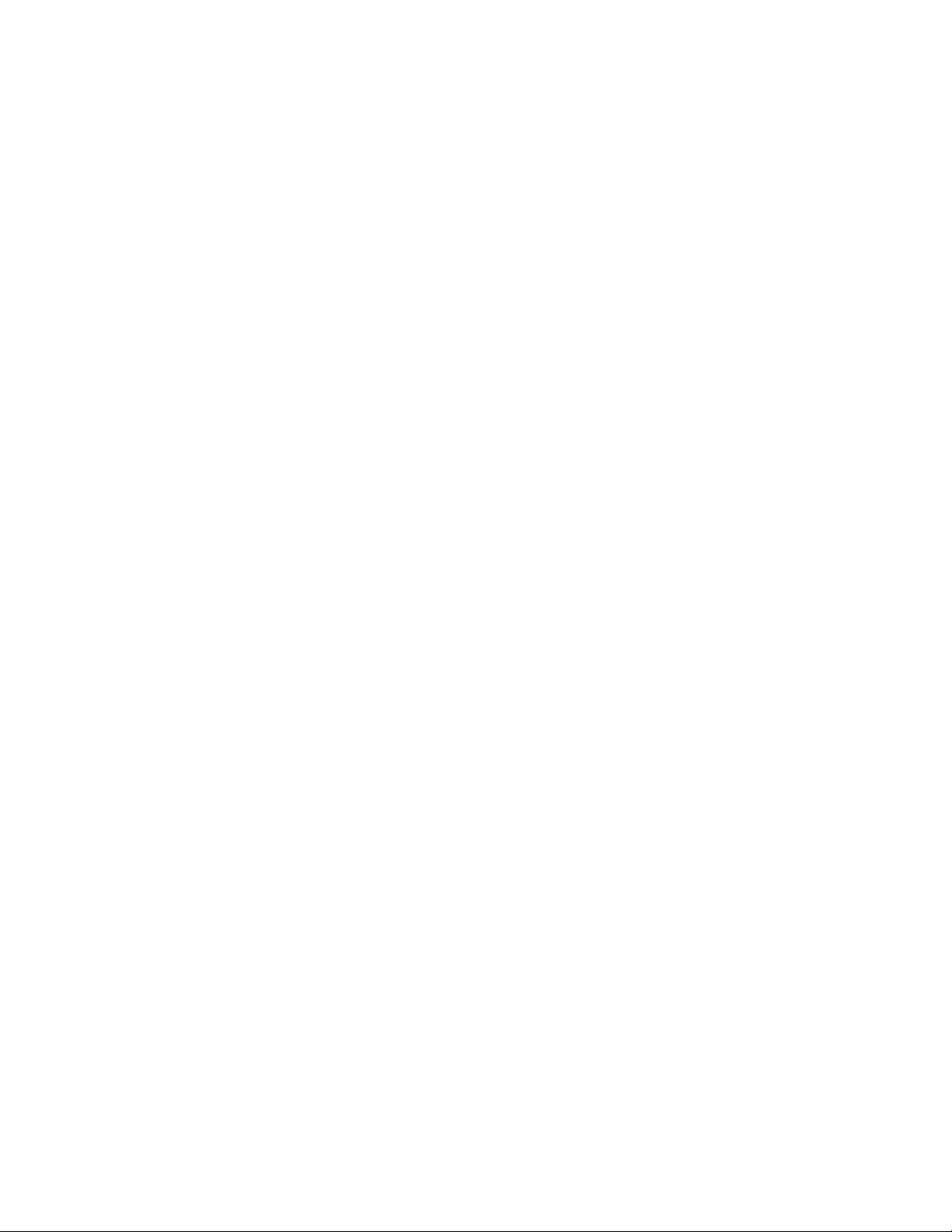
Verwenden von CentreWare®Internet Services
Papierbehälter-Attribute
Mit Behälterattribute kann die Behälterumschaltreihenfolge ausgewählt werden. Eine
der folgenden Möglichkeiten auswählen:
• Immer zum Behälter mit der ersten Priorität umschalten
• Zum Behälter mit der nächsten Priorität umschalten
Die Standardeinstellung ist Immer zum Behälter mit der ersten Priorität umschalten.
HINWEIS
Diese Einstellung ist mit Ihrer Systemkonfiguration möglicherweise nicht verfügbar.
Stromspareinstellungen
Vom Hauptbildschirm der CentreWare Internet Services das Register Eigenschaften
auswählen. Im Feld 'Eigenschaften' links im Bildschirm Allgemeine Einrichtung und
Stromspareinstellungen auswählen.
Die festgelegtenEinstellungen für den Stromsparmodus sowie, ob die Stromsparfunktion
deaktiviert werdensoll, können auch am Touchscreen der Druckmaschine vorgenommen
werden.
• Zeit bis zum Low Power-Modus
Im Low Power-Modus wird die Spannungsversorgung zum Touchscreen und zur
Druckmaschine reduziert, um Strom zu sparen. In diesem Feld wird die Zeit zwischen
dem letzten Arbeitsgang auf der Druckmaschine und dem Eintreten in den Low
Power-Modus festgelegt. Die Standardeinstellung ist 1 Minuten. Zwischen 1 bis 30
Minuten eingeben.
• Zeit bis zum Ruhemodus
In Zeit bis zum Ruhemodus wird die Spannungsversorgung noch weiter als im Low
Power-Modus abgesenkt. In diesem Feld wird die Zeit zwischen dem letzten
Arbeitsgang und dem Eintretenin den Ruhemodus festgelegt. Die Standardeinstellung
ist 1 Minuten. Zwischen 1 bis 30 Minuten eingeben.
HINWEIS
Die Standardeinstellung für beide Modi entspricht der Einhaltung der Energy
Star-Werte. Wenn diese Modi über den Standardwert hinaus geändert werden, ist
die Energy Star-Zertifizierung möglicherweise nicht mehr gültig.
• Deaktivieren des Stromsparmodus
Der Einsatz der Stromsparfunktion kann teilweise oder vollständig deaktiviert werden.
Bei Auswahl von Beim Drucken teilweise deaktivieren wird die Funktion nach dem
Ende eines Druckauftrags nicht initiiert.
Anwenden auswählen, um die Einstellungen zu speichern.
Systemhandbuch
3-5Xerox®Versant®3100 Press

Verwenden von CentreWare®Internet Services
Einstellungen für Internet Services
Vom Hauptbildschirm der CentreWare Internet Services das Register Eigenschaften
auswählen. Im Feld 'Eigenschaften' links im Bildschirm Allgemeine Einrichtung und
Einstellungen für Internet Services auswählen.
Angeben und eintragen, wieviel Zeit vergehen soll, bevor die Auftrags- und Statusseiten
automatisch aktualisiert werden. Anwenden auswählen, um die Einstellungen zu
speichern.
Erweiterbare Serviceeinrichtung
HINWEIS
Diese Funktionist mit Ihrem System/Ihrer Druckmaschine möglicherweisenichtverfügbar.
Erweiterbarer Service ermöglicht es unabhängigen Softwareanbietern und Partnern
benutzerdefinierte Lösungen der Dokumentverwaltung zu entwickeln, die direkt vom
Steuerpult des Geräts integriert und zugänglich sind. Diese Lösungen können vorhandene
Druckerinfrastruktur und Datenbanken unterstützen.
Vor dem Beginn:
• Sicherstellen, dass auf der Druckmaschine ein digitales Zertifikat installiert ist.
• Xerox empfiehlt das Aktivieren von HTTP (SSL).
HINWEIS
Nach dem Installieren eines Zertifikats und Aktivieren von HTTP (SSL) sollte der
Webbrowser neu gestartet werden. Wird der Browser nicht neu gestartet, verhindert
eine Zertifikatfehler-Meldung den Zugriff auf das Eigenschaften-Register in
CentreWare Internet Services.
Erweiterbare Serviceverfahren
Die folgenden Verfahren in der gezeigten Reihenfolge ausführen.
Aktivieren der Registrierung von erweiterbarem Service
1. In CentreWare Internet Services auf Eigenschaften > Allgemeine Einrichtung >
Einrichtung von erweiterbarem Service klicken.
Wenn Einrichtung von erweiterbarem Service nicht angezeigt wird, wurde die
benutzerdefinierte Services-Softwaredatei nicht richtig installiert oder die Installation
ist fehlgeschlagen.
2. Unter Einrichtung Konfigurieren auswählen.
3. Erweiterbare Services auswählen und auf Anwenden klicken.
Andere Services werden standardmäßig aktiviert.
4. OK anklicken.
5. Unter Browser-Einstellungen bei Bedarf Den erweiterbaren Service-Browser
aktivieren auswählen.
6. Einige Anwendungen des erweiterbaren Services erfordern ein Kennwort. Wenn eine
dieser Anwendungen verwendet wird, unter Erweiterbare Services aktivieren Kennwort
für erweiterte Services exportieren auswählen.
Xerox®Versant®3100 Press3-6
Systemhandbuch

Verwenden von CentreWare®Internet Services
7. Bei Bedarf Serverzertifikate bestätigen auswählen.
8. Wenn sich die verwendete Anwendung für den erweiterbaren Service außerhalb der
Firewall Ihres Unternehmens befindet, die Proxy-Servereinstellungen konfigurieren.
Um Proxy-Einstellungen zu konfigurieren, unter Proxy-Server Proxy-Serververwenden
auswählen.
a) Neben Proxy-Einrichtung Gleicher Proxy für alle Protokolle auswählen, um die
gleichen Einstellungen für HTTP und HTTPS zu verwenden. Für jedes Protokoll
unterschiedlichen Proxy auswählen, um für HTTP und HTTPS getrennte
Server-Adressen einzugeben.
b) Die HTTP- und HTTPS-Serveradresse und Anschlussnummer eintippen.
9. Anwenden auswählen.
Digitales Zertifikat
1. Auf das Register Eigenschaften klicken.
2. Benutzernamen und Kennwort eingeben.
Der Standardbenutzername ist admin und das Kennwort ist 1111.
3. Auf den Ordner Sicherheit und dann auf die Verknüpfung Digitale
Zertifizierungsverwaltung der Maschine klicken.
4. Auf Neues Zertifikat erstellen klicken. Die Seite Digitale Zertifizierungsverwaltung
der Maschine wird aktualisiert und zeigt den Bereich Selbst-signiertes Zertifikat an.
5. Weiter wählen. Größedes öffentlichen Schlüssels, Ausstellerund Gültigkeitsdauer
werden angezeigt.
6. Anwenden auswählen.
SSL
1. Auf das Register Eigenschaften klicken.
2. Bei Bedarf Benutzernamen und Kennwort eingeben.
Der Standardbenutzername ist admin und das Kennwort ist 1111.
3. Auf den Ordner Sicherheit und dann auf die Verknüpfung SSL-/TLS-Einstellungen
klicken.
4. Im Bereich SSL-/TLS-Einstellungen auf der Zeile HTTP - SSL-/TLS-Kommunikation
Aktiviert auswählen.
5. Auf Anwenden klicken.
WennandenSSL-Einstellungen Änderungen vorgenommen werden,muss möglicherweise
Folgendes ausgeführt werden:
• Das System neu starten.
• Den Client-Browser schließen und erneut öffnen.
Anschlüsse
1. Auf das Register Eigenschaften klicken.
2. Auf den Ordner Konnektivität und dann auf Anschlusseinstellungen klicken.
3. Auf der SNMP-Zeile auf Aktivieren klicken.
4. Auf der SMB-Zeile auf Aktivieren klicken.
5. Auf der FTP-Client-Zeile auf Aktivieren klicken.
6. Auf der SOAP-Zeile auf Aktivieren klicken.
Systemhandbuch
3-7Xerox®Versant®3100 Press

Verwenden von CentreWare®Internet Services
7. Auf Anwenden klicken.
Wenn an den SSL-Einstellungen Änderungen vorgenommen wurden, muss das System
möglicherweise neu gestartet werden.
IPv4-Standardaktivierung
1. Auf das Register Eigenschaften klicken.
2. Auf den Ordner Konnektivität und dann auf den Ordner Protokolle klicken.
3. Im Protokolle-Ordner auf TCP/IP klicken.
4. Im Bereich IP-Modus auf der IP-Moduszeile auf IPv4 klicken oder dies bestätigen.
5. Wenn auf IPv4 geklickt wurde, Anwendenanklicken. EIP-Anwendungen können jetzt
mit dem Gerät registrieren.
Möglicherweise müssen an der lokalen Benutzeroberfläche Schaltflächen für
'Benutzerdefinierte Services' aufgenommen werden, um die neuen Anwendungen zu
sehen.
Druckabrechnungsmodus
Vom Hauptbildschirm der CentreWare Internet Services das Register Eigenschaften
auswählen. Im Feld Eigenschaften links im Bildschirm Allgemeine Einrichtung und
Druckabrechnungsmodus auswählen.
Der Druckabrechnungsmodus bestimmt, wie die Druckmaschine Druckausgaben auf
großen Blättern, wie z. B. A3 oder Tabloid-Druckmaterial verfolgt. Zwei Modi stehen zur
Verfügung:
• Der A3-Druckmodus zählt alle Drucke gleich
• Der A4-Druckmodus zählt große Druckausgaben als ihre A4-Entsprechung
Ein Xerox Vertriebspartner kann den von Ihrer Druckmaschine verwendeten
Druckabrechnungsmodus bestätigen.
Klonen
Vom Hauptbildschirm der CentreWare Internet Services das Register Eigenschaften
auswählen. Im Feld 'Eigenschaften' links im Bildschirm Allgemeine Einrichtung und
Klonen auswählen.
HINWEIS
Mit der Abrollleiste und dem Abwärtspfeil alle Optionen anzeigen, die derzeit nicht
sichtbar sind.
Eine Klondatei mit all den Funktionen anlegen, die von dieser Druckmaschine zu einer
.dat-Datei geklont werden sollen, die dann auf eine andere Druckmaschine geladen
werdenkann.Das geklonte Druckmaschinensystem hat genau die gleichen Einstellungen
wie die Originaldruckmaschine.
HINWEIS
Die Softwareversionen auf den beiden Druckmaschinen müssen gleich sein.
Xerox®Versant®3100 Press3-8
Systemhandbuch

Verwenden von CentreWare®Internet Services
Eine Klondatei erstellen und installieren
1. Im Klonfenster sind alle Funktionen ausgewählt. Eine Klondatei erstellen, indem Sie
diese Funktions-Kontrollkästchen, die erfasst oder nicht erfasst werden sollen, ausoder abwählen.
2. Auf Klonen klicken.
Die Einstellungen werden zu einer .dat-Datei kopiert.
3. ImFenster zu dem Bereich'Klondatei installieren'abrollen. Durchsuchen auswählen,
um die exportierte Klondatei zu finden und auszuwählen.
4. Installieren auswählen, um die Datei zu importieren.
Hinweis/E-Mail-Benachrichtigung
Vom Hauptbildschirm der CentreWare Internet Services das Register Eigenschaften
auswählen. Im Feld 'Eigenschaften' links im Bildschirm Allgemeine Einrichtung und
Hinweisbenachrichtigung auswählen. Der Bildschirm 'E-Mail-Benachrichtigung zum
Maschinenstatus' wird angezeigt.
Mit dieser Funktion identifizieren Sie die E-Mail-Empfänger,die über bestimmte Zustände
in der Druckmaschine, wie z. B. Verbrauchsmaterialstatus, Papierbehälterstatus, Fehler
und Staus, benachrichtigt werden sollen. Die Häufigkeit einer solchen
E-Mail-Benachrichtigung wird von Ihnen festgelegt.
HINWEIS
Mit der Abrollleiste und dem Abwärtspfeil alle Optionen anzeigen, die derzeit nicht
sichtbar sind.
E-Mail-Empfänger und Statushinweise bestimmen
1. In die E-Mail-Adressfelder des Empfängers können Sie die E-Mail-Adresse von bis zu
drei verschiedenen Empfängern,diedie Benachrichtigungen erhalten sollen, eingeben.
Im Feld 'Hinweis senden' wird aktiviert, dass die Benachrichtigung unmittelbar oder
in einem regelmäßigen Intervall erfolgen soll. Um Benachrichtigung zu deaktivieren,
'Aus' auswählen.
2. Im Bereich 'Statuseinstellungen der E-Mail-Benachrichtigung' (für jede
Empfänger-Spalte gibt es eine E-Mail-Adresse) den Status, für den eine
Benachrichtigung gesendet werden soll, markieren.
3. Für die Einstellungen zur Häufigkeit der Benachrichtigung, wählen Sie aus, wie oft
(der regelmäßige Intervall) die Benachrichtigung gesendet werden soll, z. B. täglich
oder monatlich, welcher Wochentag oder welcher Tag im Monat und die genaue
Tageszeit.
4. Anwenden auswählen, um die Einstellungen zu speichern.
SMart eSolutions-Einrichtung (Remote-Services)
Vom Hauptbildschirm der CentreWare Internet Services das Register Eigenschaften
auswählen. Im Feld 'Eigenschaften' links im Bildschirm Allgemeine Einrichtung und
SMart eSolutions-Einrichtung auswählen.
Systemhandbuch
3-9Xerox®Versant®3100 Press

Verwenden von CentreWare®Internet Services
Mit diesem Bereich wird die Proxy-Servereinrichtung für Remote-Services konfiguriert
oder aktiviert. Sie können auch Adressen für E-Mail-Benachrichtigung einrichten und
zuletzt an Xerox gesendete Zählerstände und Verbrauchsmaterialdaten anzeigen.
HINWEIS
XeroxRemotePrintServiceskönnennur durch die CentreWare Internet Services-Webseite
deaktiviert oder aktiviert werden; nicht jedoch an Steuerpult/Benutzeroberfläche der
Druckmaschine. Die von Ihnen ausgewählten Einstellungen werden angewendet und
auf der Druckmaschine sichtbar.
Zählerassistent
Diese Funktion automatisiert das Sammeln und Übermitteln von Zählerablesungen für
das Verfolgen und Berechnen des tatsächlichen Verbrauchs (nicht geschätzt) der Xerox
Druckmaschine. Sie erstellt aktuelle Zählerablesungen und sendet diese direkt an Xerox,
was diese zeitaufwendige Arbeit für den Bediener eliminiert.
Verbrauchsmaterialassistent
Diese Funktion bestellt bestimmte Verbrauchsmaterialien für die Druckmaschine
automatisch, basiert auf dem tatsächlichen Verbrauch. Dies spart Zeit, da die
Notwendigkeit der manuellen Bestellung und der Verwaltung des Inventars wegfällt.
Wartungsassistent
Diese Funktion bietet eine schnelle Identifizierung potentieller Probleme. Sie sendet
spezifische Servicedaten an den Xerox Kundendienst zur genauen Diagnose von
Problemen. Sie bietet auch schnellere Lösung von Problemen (weniger Zeit als das
Schicken eines Kundendienstmitarbeiters).
Die Schaltfläche Daten jetzt an Xeroxsendenauswählen, um sofort Daten zur Diagnose
an Xerox zu übermitteln.
Den Proxy-Server für Remote-Services konfigurieren
1. Von der Smart eSolutions-Einrichtung Proxy-Server auswählen.
2. Im Bereich 'Allgemeines' des Proxy-Serverfensters sicherstellen, dass das
Kontrollkästchen Proxy-Server verwenden - aktiviert ausgewählt ist.
3. Bitten Sie Ihren Netzwerkadministrator um die Auswahl der richtigen
Proxy-Einrichtungsoption, die Adressen zum Umgehen des Proxy-Servers, die HTTP
(oder HTTPS)-Server-Portnummerund den Namen und ob Authentifizierung aktiviert
sein soll.
4. Anwenden auswählen, um die Einstellungen zu speichern.
Kommunikationsstatus
Von der SMart eSolutions-Einrichtung Kommunikationsstatus auswählen.
Der Konfigurationsmodus für SMart eSolutions (Remote-Services) ist Aktiviert, während
die Standardeinstellung für die Druckmaschine und das letzte Übertragungsdatum der
Zählerstände oder Verbrauchsmaterialdaten gezeigt werden.
Xerox®Versant®3100 Press3-10
Systemhandbuch

Verwenden von CentreWare®Internet Services
E-Mail-Benachrichtigung
Von der SMart eSolutions-Einrichtung E-Mail-Benachrichtigung auswählen.
In das Textfeld 'E-Mail-Adressen' die E-Mail-Adressen der Systemadministratoren
eingeben, die darüber informiert werden müssen, wann durch SMart eSolutions Daten
übertragenwurden. Auswählen, wann Benachrichtigungs-E-Mails gesendet werden sollen
und danach Anwenden auswählen, um die Einstellungen zu speichern.
Konnektivität
Konnektivität - Überblick
Mit CentreWare Internet Services können von einem beliebigen Computer aus
verschiedene Einstellungen für die Druckmaschine verändert werden.
• Wenn ein Element, das eingestellt werden soll, nicht angezeigt wird, prüfen Sie, ob
die Ports aktiviert sind.
• Wenn eine Einstellung von CentreWare Internet Services geändert wird, während das
Steuerpult der Druckmaschine bedient wird, werden die geänderten
Einstellungselemente am Bildschirm des Steuerpults nicht angezeigt. In diesem Fall
die Druckmaschine wieder einschalten.
Die folgenden Netzwerkeinstellungen und Protokolle werden in diesem Abschnitt
diskutiert:
• Port-Einstellungen
• Ethernet
• TCP/IP
• SNMP-Konfiguration
• LPD
• Port 9100
• SMTP-Server
• POP3-Einrichtung
• HTTP
• Proxy-Server
Es wurde bestätigt, dass die folgenden Browser mit CentreWare Internet Services
betrieben werden können:
Für Windows
• Microsoft Internet Explorer®ver.9.x oder später
• Firefox
®
®
Für MacOS®10.5 oder später
• Safari 5.x oder später
Systemhandbuch
3-11Xerox®Versant®3100 Press

Verwenden von CentreWare®Internet Services
• Firefox 20.x oder später
Port-Einstellungen
Vom Hauptbildschirm der CentreWare Internet Services das Register Eigenschaften
auswählen. Im Feld 'Eigenschaften' links im Bildschirm Konnektivität >
Port-Einstellungen auswählen. Der Bildschirm Port-Einstellungen wird angezeigt.
Port-Einstellungen zeigt eine Auflistung der Ports und ob diese Aktiviert sind. Ein Port
kann schnell durch Aufheben der Markierung im Feld links neben dem gewünschten Port
deaktiviert werden.
Ethernet (Physische Verbindungen)
Mit dem folgenden Verfahren wird die Datenübertragungsgeschwindigkeit der
Ethernet-Schnittstellenverbindung von CentreWare Internet Services eingestellt. Die
StandardgeschwindigkeitistAutomatisch, dies deutet an, dass die Verbindung so schnell
ist wie das andere Ende.
1. Von Ihrer Computer-Workstation einen Webbrowser öffnen und die IP-Adresse des
Druckservers in die Adressleiste eingeben, um mit CentreWare Internet Services zu
verbinden.
2. Auf das Register Eigenschaften klicken.
3. Auf Konnektivität und dann auf Physische Verbindungen klicken, um die Elemente
in dem Ordner anzuzeigen.
4. Auf Ethernet klicken.
5. Die Kommunikationsgeschwindigkeit für die Ethernet-Schnittstelle mithilfe des
Pulldown-Menüs Nenngeschwindigkeit einstellen.
6. Anwenden auswählen.
Protokolle
TCP/IP
TCP (Transmission Control Protocol) und IP (Internet Protocol) sind zwei Protokolle
innerhalb der Internet Protocol-Suite. IP verwaltet die Übertragung von Nachrichten
von Computer zu Computer, während TCP die tatsächlichen End-zu-End-Verbindungen
verwaltet. Wenn die Druckmaschine eine gültige Netzwerkadresse hat, können
TCP/IP-Einstellungen in CentreWare Internet Services konfiguriert werden.
IPv4-Einstellungen können am Steuerpult der Druckmaschine oder durch CentreWare
Internet Services konfiguriert werden. IPv6 kann nur durch CentreWare Internet Services
konfiguriert werden. TCP/IP muss an der Druckmaschine aktiviert werden, bevor Sie auf
CentreWare Internet Services zugreifen können.
Xerox®Versant®3100 Press3-12
Systemhandbuch

Verwenden von CentreWare®Internet Services
IPv6 ist optional und kann zusätzlich zu oder statt IPv4 verwendet werden. IPv6-Hosts
können sich automatisch selbst konfigurieren, wenn sie mit einem gerouteten
IPv6-Netzwerk mit ICMPv6 (Internet Control Message Protocol Version 6) verbunden
sind. ICMPv6 nimmt Fehlerberichterstattung für IP zusammen mit anderen
diagnostischen Funktionen vor. Wenn ein Host zum ersten Mal mit einem Netzwerk
verbindet, sendet er eine Link-Local Multicast-Anfrage zur Router Solicitation
(Angebotseinholung) für seine Konfigurationsparameter. Router antworten auf eine
solche Anfrage mit einem Router Advertisement(Router-Angebot)-Paket mit
Netzwerkschicht-Konfigurationsparametern.
Um TCP/IP-Einstellungen in CentreWare Internet Services zu konfigurieren:
1. In CentreWare Internet Services das Register Eigenschaften auswählen.
2. Konnektivität > Protokolle > TCP/IP auswählen.
3. Um sowohl IPv4 als auch IPv6 zu aktivieren, IP-Modus berühren und IPv6 oder Dual
Stack auswählen.
4. Einen eindeutigen Hostnamen für Ihre Druckmaschine eingeben. Der Hostname ist
für IPv4 und IPv6 gleich.
5. Aus dem Pulldown-Menü IP-Adressauflösung die entsprechende Methode zum
Erhalten einer dynamischen IP-Adresse auswählen oder Statischauswählen, um eine
statische IP-Adresse zu bestimmen.
6. Wenn Statisch ausgewählt wird, die IP-Adresse, Teilnetzmaskeund Gateway-Adresse
in die entsprechenden Felder eintippen.
HINWEIS
Dieses Element ist nicht erforderlich, wenn aus dem Pulldown-Menü 'IP-Adresse
erhalten' DHCP, BOOTP, RARP oder DHCP/Autonet ausgewählt wurde.
7. Die Teilnetzmaske und Gateway-Adresse einstellen.
HINWEIS
Dieses Element ist nicht notwendig, wenn entweder DHCP, BOOTP, RARP oder
DHCP/Autonet ausgewählt wurde.
8. Einen gültigen Domänennamen eintippen.
9. Die Informationen zu DNS-Konfiguration einstellen.
a) Aktiviert neben DNS-Serveradresse automatisch erhalten auswählen, damit
der DHCP-Server die DNS-Serveradresse angeben kann.
b) Die Markierung im Kontrollkästchen löschen, um die DNS-Serveradresse manuell
in die entsprechenden Felder einzugeben.
HINWEIS
Dieses Element ist nicht erforderlich, wenn DHCP bestimmt wurde.
c) Eine IP-Adresse für den Bevorzugten DNS-Server, Alternativen DNS-Server 1
und Alternativen DNS-Server 2 eintippen.
d) Neben DDNS(Dynamic DNS)-Registrierung Aktiviert auswählen, um den
Host-Namen der Druckmaschine im DNS-Server zu registrieren. Überschreiben
auswählen, um vorhandene Einträge im DNS-Server zu überschreiben.
e) Neben Domänen-Suchliste automatisch erstellen Aktiviert auswählen, wenn
die Druckmaschine eine Liste von Suchdomänen erstellen soll. Den
Domänennamen eintippen, wenn die Option deaktiviert ist.
Systemhandbuch
3-13Xerox®Versant®3100 Press

Verwenden von CentreWare®Internet Services
f) Domänenname 1, 2 und 3 eintippen.
g) Die vorgegebene Zeit, bis die Druckmaschine den Versuch mit dem Server zu
verbinden aufgibt, für Verbindung-Timeout eintippen.
h) Neben 'IP-Adresse freigeben' Aktiviert auswählen, wenn die Druckmaschine
beim Neustart die IP-Adresse freigeben soll.
10. Anwenden auswählen.
SNMP-Konfiguration
SNMP-Einstellungen können in CentreWare Internet Services konfiguriert werden. Sie
können auch 'Authentifizierungsfehler - Allgemeine Traps' in der Druckmaschine
aktivieren oder deaktivieren. SNMPv3 kann zum Erstellen eines verschlüsselten Kanals
für sichere Druckerverwaltung aktiviert werden.
In diesem Abschnitt wird beschrieben, wie Einstellungen für SNMP konfiguriert werden.
Der SNMP-Port ist standardmäßig aktiviert.
1. In CentreWare Internet Services das Register Eigenschaften auswählen.
2. Konnektivität > Port-Einstellungen auswählen.
3. Um den SNMP-Port zu aktivieren, neben SNMP Aktiviert auswählen.
4. Von Konnektivität > Protokolle wird SNMP-Konfiguration ausgewählt.
HINWEIS
Eine weitere mögliche Option wird'SNMP v3 Eigenschaften aktvieren'genannt. Wenn
diese Option verwendet wird, muss HTTPS vor SNMP v3 konfiguriert werden. Für das
Konfigurieren dieser Funktion ist sichere Webseiten-Kommunikation erforderlich.
Außerdem muss SSL aktiviert sein.
5. Unter SNMP-Eigenschaften wird SNMP v1/v2c oder v3 Protokolle aktivieren
ausgewählt.
6. Anwenden auswählen.
7. Unter Authentifizierungsfehler - Allgemeine Traps für das System Aktivieren
auswählen, um einen Trap für jede von der Druckmaschine empfangene
SNMP-Anfrage zu generieren, die einen ungültigen Community-Namen enthält.
8. Anwenden auswählen.
9. Umdie öffentlichenund privaten SNMP-Community-Namen von den Standardwerten
zu ändern:
a) Unter SNMP-Eigenschaften wird SNMP v1/v2c Eigenschaften bearbeiten
ausgewählt.
b) Einen Namen mit bis zu 256 Zeichen für den Community-Namen
(Schreibgeschützt), Community-Namen (Lesen/Schreiben) und
Trap-Community-Namen (Trap-Benachrichtigung) eintippen.
c) Die Anmelde-ID des Systemadministrators einstellen.
d) Die Werte für die Werte der Druckmaschineneinstellung wiedergeben.
e) Auf Anwenden klicken. Möglicherweise wird ein Bildschirm zum Eingeben des
Benutzernamens und Kennworts angezeigt.
f) Das rechte Teilfenster im Webbrowser wird zur Neustartanzeige geändert.
HINWEIS
Der Standardwert für die Anmelde-ID ist admin und das Kennwort ist 1111.
Xerox®Versant®3100 Press3-14
Systemhandbuch

Verwenden von CentreWare®Internet Services
g) Auf Neustart klicken. Die Druckmaschine wird neu gestartet und der
Einstellungswert wird wiedergegeben.
HINWEIS
Xeroxempfiehlt, dass die öffentlichen und privatenSNMP v1/v2c Community-Namen
aus Sicherheitsgründen geändert werden.
HINWEIS
Bevor SNMPv3 aktiviert werden kann, muss ein digitales Zertifikat auf der
Druckmaschine installiert und SSL/TLS muss aktiviert werden.
10. Um SNMP v3 Einstellungen zu bearbeiten:
a) Unter SNMP-Eigenschaften wird SNMP v3 Eigenschaften bearbeiten
ausgewählt.
b) Unter Administrator-Kostenstelle wird Kostenstelle aktiviert ausgewählt, um
die Administrator-Kostenstelle zu erstellen.
c) Ein Authentifizierungskennwort eintippen und bestätigen. Mit diesem Kennwort
wird ein Schlüssel für die Authentifizierung erstellt.
d) Ein privates Kennwort eintippen und bestätigen. Dieses Kennwort wird zur
Verschlüsselung von SNMPv3-Daten verwendet. Das zum VerschlüsselnderDaten
verwendete Kennwort muss zum Server passen.
Das Kennwort muss mindestens acht Zeichen lang sein und kann alle Zeichen außer
Steuerungszeichen enthalten.
a) UnterKostenstellen für Drucktreiber/Remote Clients wird Kostenstelleaktiviert
ausgewählt.
b) Anwenden auswählen.
11. Um Zieladressen für IP-Trap hinzuzufügen:
a) Unten auf der Seite Erweitert auswählen.
b) Unter Trap-Zieladressen wird UDP IPv4-Adresse hinzufügen oder UDP
IPv6-Adresse hinzufügen ausgewählt.
c) Die IP-Adresse des Hosts eintippen, der die SNMP-Manageranwendung ausführt,
die zum Empfang von Traps verwendet wird.
Port 162/UDP ist der Standardport für Traps. Sie können v1 oder v2c auswählen,
je nach dem, was das Trap-Empfangssystem unterstützt.
d) Unter Traps die Art von Traps, die vom SNMP-Manager empfangen werden
sollen, auswählen.
e) Anwenden auswählen.
12. Um die Trap-Zieladressenfürden Internetwork PacketeXchange (IPX-Routingprotokoll
von Novell NetWare) hinzuzufügen:
a) Unten auf der Seite Erweitert auswählen.
b) Unter Trap-Zieladressen IPX-Adresse hinzufügen auswählen.
c) Die 8-stellige Hexadezimalzahl, die den IPX External Network-Host identifiziert,
der zum Empfang des Traps konfiguriert ist, eintippen.
d) Die 48-Bit Physische MAC-Adresse des Computers, der die
SNMP-Manageranwendung ausführt, die den Trap empfangen soll, eintippen.
Systemhandbuch
3-15Xerox®Versant®3100 Press

Verwenden von CentreWare®Internet Services
e) Die IPX Socket-Nummer des Computers, der die SNMP-Manageranwendung
ausführt, die zum Empfang der Pakete konfiguriert ist, eintippen.
f) Die SNMP-Version, SNMP v1 oder SNMP v2c auswählen, abhängig von dem
Trap-Empfangssystem.
g) Unter Traps die Art von Traps, die vom SNMP-Manager empfangen werden
sollen, auswählen.
LPD
Das LPD-Protokoll bietet Drucker-Spooling und Netzwerkdruckserver-Funktionalität für
Betriebssysteme wie z. B. HP-UX®, Linux®und MAC OS X.
Für Informationen zum Einrichten von Druckwarteschlangen auf dem Client-System
siehe die Client-Systemdokumentation.
1. Über einen Webbrowser mit CentreWare Internet Services verbinden.
2. Auf das Register Eigenschaften klicken.
3. Links von Konnektivität und links von Protokolle klicken, um die Elemente in dem
Ordner anzuzeigen.
4. Auf LPD klicken.
5. Eine LPD-Portnummerin das FeldPortnummereintippenoder den Standardport 515
verwenden.
6. Das Kontrollkästchen Aktivieren auswählen, um den TBCP-Filter zu aktivieren.
7. Das Verbindung-Timeout einstellen.
8. Die Sitzungshöchstzahl einstellen.
9. Neben dem TCP-MSS-Modus bei Bedarf Aktiviert auswählen. Diese Einstellung ist
üblich für LPD und Port 9100.
10. Wenn der TCP-MSS-Modus aktiviert ist, unter IPv4 die IP-Adressen für Teilnetz 1, 2
und 3 eintippen.
11. Die Werte als die Werte der Geräteeinstellung wiedergeben.
a) Auf Anwenden klicken. Möglicherweise wird ein Bildschirm zum Eingeben des
Benutzernamens und Kennworts angezeigt.
HINWEIS
Der Standardwert für die Benutzer-ID ist admin und das Kennwort ist 1111.
b) Das rechte Teilfenster im Webbrowser wird zur Neustartanzeige des Geräts
geändert.
c) Auf Neustart klicken. Das Gerät wird neu gestartetund der Einstellungswert wird
wiedergegeben.
Xerox®Versant®3100 Press3-16
Systemhandbuch

Verwenden von CentreWare®Internet Services
Port 9100
Unverarbeitetes TCP/IP ist eine Druckmethode, die zum Öffnen einer TCP-Verbindung
auf Socketebene über Port 9100 verwendet wird, um eine druckbereite Datei zum
Eingabepuffer des Druckers zu streamen. Die Verbindung wird dann geschlossen, wenn
entweder im PDL ein Auftragsendzeichen erkannt wird oder nach dem Ablauf eines
voreingestellten Timeout-Wertes. Port 9100 erfordert keine LPR-Anforderung vom
Computer oder den Gebrauch eines im Drucker ausgeführten LPD. Port 9100 wird in
Windows als der TCP/IP-Standardport ausgewählt. In diesem Abschnitt wird beschrieben,
wie die Einstellungen für Port 9100 konfiguriert werden.
HINWEIS
Den Port für Port 9100 aktivieren, wenn HP-UX verwendet wird.
1. Über einen Webbrowser mit CentreWare Internet Services verbinden.
2. Auf das Register Eigenschaften klicken.
3. Links von Konnektivität und links von Protokolle klicken, um die Elemente in dem
Ordner anzuzeigen.
4. Port 9100 anklicken.
5. Neben dem TCP-MSS-Modus bei Bedarf Aktiviert auswählen.
TCP-MSS-Einstellungen sind üblich für LPD und Port 9100.
6. Wenn der TCP-MSS-Modus aktiviert ist, unter IPv4 die IP-Adressen für Teilnetz 1, 2
und 3 eintippen.
7. Sicherstellen, dass die TCP-Portnummer auf 9100 gestellt ist.
8. Das Auftragsende-Timeout auf die gewünschte Sekundenzahl zwischen 0 und 1800
einstellen, bevor ein Auftrag mit einem Auftragsendezeichen verarbeitet wird. Die
Standardzeit ist 300 Sekunden.
9. Anwenden auswählen.
SMTP-Server
SMTP (Simple Mail Transfer Protocol) wird von der E-Mail-Funktion des Druckers
verwendet, um gescannte Bilder zu liefern. Nach dem Aktivieren von SMTP wird die
E-Mail-Schaltfläche am Steuerpult/an der Benutzeroberfläche des Druckers aktiviert.
In diesem Abschnitt wird beschrieben, wie Einstellungen für SNMP-Server konfiguriert
werden.
1. Über einen Webbrowser mit CentreWare Internet Services verbinden.
2. Auf das Register Eigenschaften klicken.
3. Links von Konnektivität und links von Protokolle klicken, um die Elemente in dem
Ordner anzuzeigen.
4. SMTP-Server auswählen.
5. Unter 'Erforderliche Informationen' die Methode auswählen, die zum Feststellen
eines SMTP-Servers verwendet wird: Statisch oder Von DNS.
6. Die IP-Adresse oder den Hostnamen des SMTP-Servers eintippen.
7. Die Portnummern zum Senden und Empfangen von E-Mails eingeben. Die
Standardeinstellung ist 25.
Systemhandbuch
3-17Xerox®Versant®3100 Press

Verwenden von CentreWare®Internet Services
8. Die spezielle E-Mail-Adresse, die diesem Drucker vom SMTP-Server zugewiesen wurde,
in das Feld 'E-Mail-Adresse des Geräts' eintippen.
9. Anwenden auswählen.
POP3-Einstellungen
Mit Post Office Protocol, Version 3 (POP3) können E-Mail-Clients von entfernten Servern
über TCP/IP im Netzwerkport 110 E-Mails abrufen.
1. Über einen Webbrowser mit CentreWare Internet Services verbinden.
2. Auf das Register Eigenschaften klicken.
3. Links von Konnektivität und links von Protokolle klicken, um die Elemente in dem
Ordner anzuzeigen.
4. POP3-Einrichtung auswählen.
5. Die entsprechend formatierte Adresse und Portnummer eintippen. Die
Standard-Portnummer ist 110.
6. Neben der POP-Empfangskennwortverschlüsselung bei Bedarf
APOP-Authentifizierung auswählen.
7. Den Anmeldenamen, der dem zum Anmelden in den POP3-Server verwendeten
Drucker zugewiesen wurde, eintippen.
8. Ein Kennwort eintippen. Das Kennwort zur Bestätigung erneut eintippen.
9. Einen Polling-Intervallwert zwischen 1 und 120 Minuten eintippen. Der Standardwert
ist 10 Minuten.
10. Anwenden auswählen.
HTTP
HTTP (Hypertext Transfer Protocol) ist ein Anfrage-Antwort-Standardprotokoll zwischen
Clients und Servern. Clients, die HTTP-Anfragen stellen, werden als UAs (User Agents
-Benutzeragenten) bezeichnet, während die Server, die auf diese Anfragen nach
Ressourcen, wie z. B. HTML-Seiten, antworten, als Ursprungsserver (Origin Server)
bezeichnet werden. Zwischen UAs und Ursprungsservern können beliebig viele Vermittler,
wie Tunnel, Proxies oder Gateways bestehen.
In diesem Abschnitt wird beschrieben, wie die Einstellungen für den HTTP-Port konfiguriert
werden. Wenn HTTP deaktiviert ist, muss es an der Druckmaschine aktiviert werden,
bevor auf CentreWare Internet Services zugegriffen werden kann.
1. In CentreWare Internet Services das Register Eigenschaften auswählen.
2. Konnektivität > Protokolle > HTTP auswählen.
3. Die Maximale Sitzungszahl einstellen. Die Standardzahl ist 5.
4. Die Portnummer einstellen. Die Standardzahl ist 80.
5. Umdie HTTP-Kommunikation zwischen der Druckmaschine und den Client-Computern
(mit CentreWare Internet Services) zu verschlüsseln, wird neben Sicheres HTTP (SSL)
Aktiviert ausgewählt. Dies schließt mit IPsec, SNMP und Audit-Protokoll gesendete
Daten ein. Ein digitales Zertifikatmuss auch auf der Druckmaschine installiertwerden.
6. Bei Bedarf die Sichere HTTP-Portnummer eintippen. Der HTTP-Verkehr wird zu
diesem Port geleitet, wenn SSL aktiviert ist. Die Standardeinstellung ist 443.
7. Das Verbindung-Timeout einstellen.
8. Anwenden auswählen.
Xerox®Versant®3100 Press3-18
Systemhandbuch

Verwenden von CentreWare®Internet Services
Zusätzliche HTTP-Informationen
Eine Adresse beginnend mit "https" statt mit "http" in die Adresszeile im Webbrowser
eintippen, wenn Sie bei aktivierter verschlüsselter Kommunikation auf CentreWare
Internet Services zugreifen.
Beispiel der Internet-Adresseingabe und der IP-Adresseingabe:
• http://xxx.yyyy.zz.vvv/
• http://192.168.1.1/
Verschlüsseln zusätzlicher Informationen der HTTP-Kommunikation:
• Die Kommunikationsdaten zwischen der Druckmaschine und den vernetzten
Computern können mit HTTP verschlüsselt werden.
• Internet Service-Port und IPP-Port verwenden HTTP.
• Die SSL- und TLS-Protokolle werden zum Verschlüsseln der Kommunikationsdaten
verwendet. Außerdem werden öffentliche Schlüssel und Zertifikate verwendet, um
die Daten zu entschlüsseln.
• Die öffentlichen Schlüssel und Zertifikate können mit CentreWare Internet Services
erstellt werden. Das Zertifikat gilt für ein Jahr. Es kann auch ein vorhandenes Zertifikat
in die Druckmaschine importiert werden.
Verschlüsseln von HTTP-Kommunikation
HINWEIS
Siehe die Onlinehilfe von CentreWare Internet Services, wie das Zertifikat importiert
wird.
In diesem Abschnitt wird das Verfahren zum Erstellen des Zertifikats mit CentreWare
Internet Services und wie verschlüsselte Kommunikation hergestellt wird, beschrieben.
1. Folgendermaßen vorgehen, um auf die Netzwerkprotokoll-Einstellungen zuzugreifen.
a. Mit CentreWare Internet Services verbinden.
b. Auf das Register Eigenschaften klicken.
c. Links von Konnektivität und links von Protokolle klicken, um die Elemente in dem
Ordner anzuzeigen.
2. Auf das Symbol links von Sicherheit klicken, um die Elemente in dem Ordner
anzuzeigen.
3. Auf Digitale Zertifizierungsverwaltung der Maschine klicken.
Falls notwendig, Anmelde-ID und Kennwort des Systemadministrators in
Benutzername und Kennwort eingeben und dann auf OK klicken.
HINWEIS
Die Standardanmelde-ID ist admin und das Kennwort ist 1111.
4. Das Zertifikat erstellen.
a) Auf Ein neues selbst-signiertes Zertifikat erstellen klicken.
b) Die Größe des öffentlichen Schlüssels einstellen.
c) Den Herausgeber einstellen.
Systemhandbuch
3-19Xerox®Versant®3100 Press

Verwenden von CentreWare®Internet Services
d) Auf Anwenden klicken. Ein Bildschirm zum Eingeben des Benutzernamens und
Kennworts wird angezeigt.
5. Den Webbrowser aktualisieren.
6. Auf SSL/TLS-Einstellungen klicken.
7. Für die HTTP - SSL/TLS-Kommunikation das Kontrollkästchen Aktiviert auswählen.
Die Elemente in dem Ordner anzeigen.
8. Die Portnummer für HTTP - SSL/TLS-Kommunikation einstellen.
9. Die Werte als die Werte der Druckmaschineneinstellung wiedergeben.
a) Auf Anwenden klicken.
b) Das rechte Teilfenster im Webbrowser wird zur Neustartanzeige geändert.
c) Auf Neustart klicken. Die Druckmaschine wird neu gestartet und der
Einstellungswert wird wiedergegeben.
Proxy-Server
Für Clients, die Services suchen und Server, die sie anbieten, ist ein Proxy-Server
zwischengeschaltet. Der Proxy-Server filtert Client-Anforderungen und, wenn diese den
Filterregeln des Proxy-Servers entsprechen, gewährt er die Anforderung und erlaubt die
Verbindung.
Ein Proxy-Serverhält Geräte hinter ihm anonym undreduziert durch Caching von Inhalten,
wie z. B. Webseiten von einem Webserver, die erforderliche Zeit für den Zugriff auf eine
Ressource.
1. In CentreWare Internet Services Eigenschaften > Konnektivität > Protokolle
auswählen
2. Proxy-Server auswählen.
3. Unter Allgemein, neben 'Proxy-Server verwenden' Aktivieren auswählen.
4. Neben Proxy-Einrichtung Gleicher Proxyfür alle Protokolleauswählen, um für HTTP
und HTTPs die gleichen Proxy-Einstellungen zu verwenden oder Unterschiedlicher
Proxy für jedes Protokoll.
5. Unter Adressen zum Umgehen des Proxy-Servers Webadressen oder Domänen
eintippen, die den Proxy-Server umgehen sollen, wie z. B. die Intranet-Site Ihres
Unternehmens.
6. Unter HTTP-Server den Servernamen und die Portnummer eintippen. Die
Standard-Portnummer ist 8080.
7. Neben Authentifizierung Aktiviert auswählen, wenn Ihr Proxy-Server so konfiguriert
ist, dass Authentifizierung erforderlich ist, dann einen Anmeldenamen und ein
Kennwort eintippen. Das Kennwort zur Bestätigung erneut eintippen.
8. UnterHTTPS-Server bei Bedarf die Informationenzum HTTPS-Proxy-Servereingeben.
9. Anwenden auswählen.
Xerox®Versant®3100 Press3-20
Systemhandbuch

Verwenden von CentreWare®Internet Services
Services
Services
Vom Hauptbildschirm der CentreWare Internet Services das Register Eigenschaften
auswählen. Im Feld 'Eigenschaften' links im Bildschirm Services auswählen. Die zur Wahl
stehenden Services-Funktionen sind:
HINWEIS
Mit der Abrollleiste und dem Abwärtspfeil alle Optionen anzeigen, die derzeit nicht
sichtbar sind.
• E-Mail
E-Mail > Allgemein und Bearbeiten auswählen
Um Benachrichtigung zu bestimmten Ereignissen in der Druckmaschine, wie z. B.
Störungen oder Fehler, zu erhalten, die IP-Adresse der Druckmaschine in das Feld
Von-Adresse eingeben. Der Name der Druckmaschine wird automatisch gezeigt.
Sicherstellen, dass die Kontrollkästchen Aktiviert markiert sind. Domänenfilterung
ausgeschaltet lassen oder die Bearbeiten-Schaltfläche auswählen, um Domänen zu
bestimmen. Anwenden auswählen, um die Einstellungen zu speichern. Auftretende
Druckfehler werden am Touchscreen der Druckmaschine gezeigt.
• USB
Diese Einstellungen nicht ändern. Diese Funktionistauf das Systemnicht anwendbar.
• Maschinensoftware
Eine der beiden Upgrade-Optionen auswählen:
Upgrades auswählen, um Software-Downloads für die Druckmaschine, sobald
vorhanden, automatisch zu aktivieren oder zu deaktivieren. Anwenden auswählen,
um die Einstellung zu speichern.
Manuelles Upgradeauswählen, wenn Sie zum Standort einer Software-Downloaddatei
durchsuchen und diese speziell auswählen möchten. Mit der ausgewählten Datei im
Feld 'Durchsuchen' Software installieren auswählen.
Services - Allgemeine Verfahren
1. Vom Hauptbildschirm der CentreWare Internet Services das Register Eigenschaften
auswählen.
2. Im Feld 'Eigenschaften' links im Bildschirm Services auswählen.
3. Die gewünschten Services-Funktionen auswählen:
HINWEIS
Mit der Abrollleiste und dem Abwärtspfeil alle Optionen anzeigen, die derzeit nicht
sichtbar sind.
• E-Mail:
Systemhandbuch
3-21Xerox®Versant®3100 Press

Verwenden von CentreWare®Internet Services
E-Mail > Allgemein und Bearbeiten auswählen1.
2. Um Benachrichtigung zu bestimmten Ereignissen in der Druckmaschine,
wie z. B. Störungen oder Fehler, zu erhalten, die IP-Adresse der
Druckmaschine in das Feld Von-Adresse eingeben. Der Name der
Druckmaschine wird automatisch gezeigt.
3. Sicherstellen, dass die Kontrollkästchen Aktiviert markiert sind.
4. Domänenfilterung ausgeschaltet lassen oder die Bearbeiten-Schaltfläche
auswählen, um Domänen zu bestimmen.
5. Anwenden auswählen, um die Einstellungen zu speichern. Auftretende
DruckfehlerwerdenanTouchscreen/BenutzeroberflächederDruckmaschine
gezeigt.
• USB:
1. Für Plugin-Einstellungen Aktiviert auswählen.
2. Für Smartcard Aktiviert auswählen.
3. Anwenden auswählen, um die Einstellungen zu speichern.
Gerätesoftware aktualisieren
Mit den folgenden Anweisungen die Systemsoftware durch CentreWareInternet Services
entfernt aktualisieren und herunterladen.
HINWEIS
Die IP-Adresse des Druckservers und das Kundenkennwort (wenn abweichend vom
standardmäßigen “admin”) sind erforderlich. Dieses Verfahren kann auch an der
Druckmaschine verwendet werden.
1. Am Steuerpult der Druckmaschine zweimalauf die Schaltfläche Alles löschen drücken.
Die Bestätigen-Schaltfläche wird angezeigt, um sicherzustellen, dass die
Druckmaschine für Download-Aktivität in CentreWare Internet Services bereit ist.
2. Am Druckserver ein Browserfenster öffnen.
3. Wenn die Druckmaschine mit einem Fiery Print Server verbunden ist, in die Adressleiste
die Print Server-Adresse gefolgt von :8080 eintippen (Beispiel:
http://123.456.789.123:8080). Eingabe drücken.
4. Wenn die Druckmaschine mit einem FreeFlow Print Server verbunden ist, in die
Adressleiste die Print Server-Adresse gefolgt von :8082 eintippen (Beispiel:
http://123.456.789.123:8082). Eingabe drücken.
5. Vom angezeigten Bildschirm der CentreWare Internet Services das Register
Eigenschaften auswählen. Möglicherweise wird ein Bildschirm angezeigt, der zur
Eingabe von Benutzername und Kennwort auffordert.
6. Im linken Bereich des Fensters aus dem Eigenschaften-Menü Services auswählen.
7. Maschinensoftware aus dem Services-Menü und Aktualisieren auswählen.
8. Das Kontrollkästchen Aktiviert und dann Anwenden auswählen.
9. Aus dem Services-Menü Manuelles Upgrade auswählen.
10. Die Schaltfläche Durchsuchen auswählen und das Medium (CD oder anderes)
feststellen, zu dem die Software gespeichert wurde. Die gewünschte Software-Datei
zum Herunterladen auswählen. Wenn erneut installiert wird, die Dateien einzeln
laden.
Xerox®Versant®3100 Press3-22
Systemhandbuch
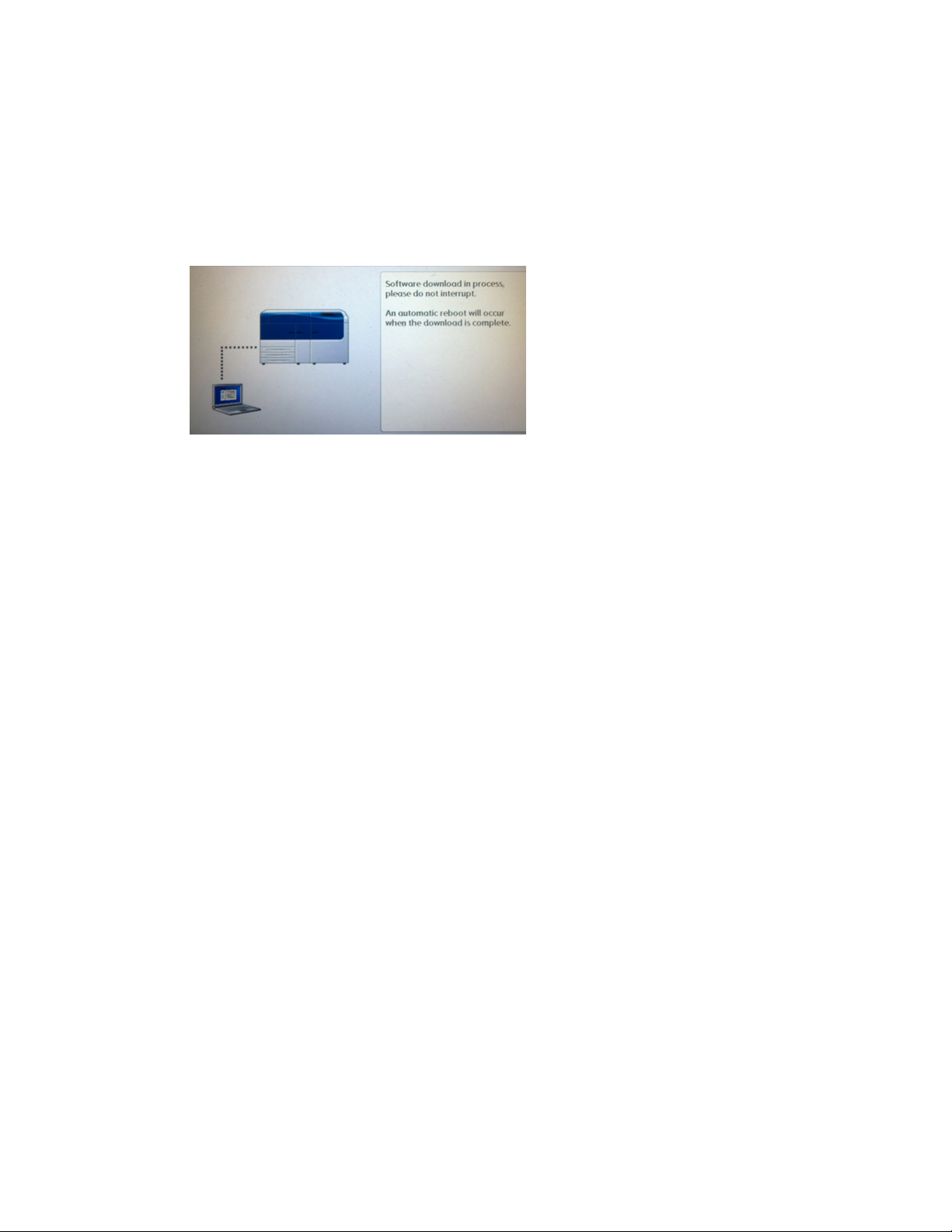
Verwenden von CentreWare®Internet Services
Bevor die Schaltfläche Software installieren gedrückt wird, sollte sichergestellt
werden, dass die Steuerpult/Benutzeroberflächen-Anzeige mindestens eine Minute
lang im Druckbereit-Zustand ist.
11. Software installieren auswählen.
Die Druckmaschine tritt in den Download-Modus ein und lädt die Software. Nach
dem Herunterladen wird die Druckmaschine automatisch neu gestartet und druckt
ein Konfigurationsblatt. Sicherstellen, dass die Konfiguration die neue Software
reflektiert.
Kostenzählung
Lokale Kostenzählung
Lokale Kostenzählung verfolgt die Zahl der Druckaufträge für jeden Benutzer, der sich
an der Druckmaschine anmeldet. Sie können dann Berichte erstellen, die die
Verbrauchsdaten für einzelne Benutzer und Gruppen auflisten.
Einrichten und Konfigurieren lokaler Kostenzählung
Konfigurieren der lokalen Kostenzählung
1. In CentreWare Internet Services auf Eigenschaften > Kostenzählung >
Kostenzählungskonfiguration klicken.
2. Neben Kostenzählungstyp Lokale Kostenzählung auswählen.
3. Neben den Funktionen, die verfolgt werden sollen, Aktiviert auswählen.
4. Neben 'Benutzerdetails verifizieren' Ja auswählen, um Benutzer am Steuerpult zu
authentifizieren. Lokale Authentifizierung muss konfiguriert sein.
5. Neben 'Benutzerdetails für Druckeraufträge verifizieren' Ja auswählen, um Benutzer
am Steuerpult zu authentifizieren. Lokale Authentifizierung muss konfiguriert sein.
6. Neben 'Benutzeraufforderungen anpassen' auswählen, wie die Anmeldedaten der
Benutzer angefordert werden sollen.
7. Neben 'Nur Farbverfolgung' Aktiviert auswählen, wenn nur Farbdrucke verfolgt
werden sollen.
8. Auf Anwenden klicken.
9. Von dem angezeigten Bildschirm Maschine neu starten auswählen.
10. Den Browser aktualisieren und zur Seite Kostenzählungskonfiguration zurück
navigieren.
11. Auf Weiter klicken.
Systemhandbuch
3-23Xerox®Versant®3100 Press

Verwenden von CentreWare®Internet Services
12. Um eine Kostenstelle einzurichten, neben Kostenstellennummer die Nummer der
Kostenstelle, die bearbeitet werden soll (1-1000), eintippen und auf Bearbeiten
klicken.
13. Eine Benutzerkennung und einen Namen für den neuen Benutzer eintippen.
HINWEIS
Benutzerkennung und Name müssen eindeutig sein.
14. Unter Funktionszugriff die Funktionen auswählen, auf die der Benutzer Zugriffsrechte
haben soll.
15. Unter Drucke / Beschränkungen die Höchstzahl der Drucke oder gesendeten Bilder,
die der Benutzer produzieren kann, eintippen. Die Höchstzahl der gesendeten Drucke
oder Bilder beträgt 16.000.000.
• Deckblätter und Bannerseiten werden als Drucke berechnet.
• Wenn die Druckmaschine zum Drucken eines Bestätigungsberichts eingestellt
ist, werden diese Dokumente auf die Grenze des Benutzers angerechnet.
• Die Farbdruckgrenze schließt alle gedruckten Farbdokumente ein.
• Die Grenze für Schwarzweißdrucke schließt alle gedruckten
Schwarzweißdokumente ein.
16. Auf Anwenden klicken.
Neufestlegen der Zugriffs- und Nutzungsgrenzen für alle Benutzer
1. In CentreWare Internet Services auf Eigenschaften > Kostenzählung >
Kostenzählungskonfiguration klicken.
2. Auf Weiter klicken.
3. Neben 'Alle Benutzerkostenstellen' auf Bearbeiten klicken.
4. Neben 'Jeden Funktionszugriff zurücksetzen', 'Gesamtdrucke zurücksetzen' oder 'Alle
Kostenstellengrenzen zurücksetzen' Zurücksetzen auswählen.
5. Auf Anwenden klicken.
Einrichten und Konfigurieren von Xerox Standard Accounting
Xerox Standard Accounting
Xerox Standard Accounting verfolgt die Zahl der Druckaufträge für jeden Benutzer. Es
können Grenzen gesetzt werden, um die Gesamtzahl der Aufträge, die ein Benutzer
vornehmen darf, nach Typ zu beschränken. Sie können dann Berichte erstellen, die die
Verbrauchsdaten für einzelne Benutzer und Gruppen auflisten.
Wenn Xerox Standard Accounting aktiviert ist, müssen Benutzer sich an der
Druckmaschine anmelden, bevor sie auf die Services zugreifen. Sie müssen auch ihre
KostenstellendetailsamDrucktreiber angeben, bevor sie von einem ComputerDokumente
drucken.
HINWEIS
WennXerox Standard Accounting aktiviert ist, könnenkeineanderen Kostenzählungsmodi
aktiviert werden.
Xerox®Versant®3100 Press3-24
Systemhandbuch

Verwenden von CentreWare®Internet Services
Es können maximal erstellt werden:
• 2499 eindeutige Benutzerkennungen für Xerox Standard Accounting
• 500 allgemeine Kostenstellen
• 499 Gruppenkostenstellen
Alle Benutzerkennungen müssen einer oder mehreren Gruppenkostenstellen zugewiesen
werden.
HINWEIS
Einstellungen und Kostenstellendaten der Xerox Standard Accounting werden in der
Druckmaschine gespeichert. Xerox empfiehlt, die Einstellungen mit der Klonfunktion zu
sichern. Wenn Einstellungen verloren gehen oder gelöscht werden, können Sie mithilfe
der Klon-Sicherheitsdatei wiederhergestellt werden.
Xerox Standard Accounting konfigurieren
1. In CentreWare Internet Services auf Eigenschaften > Kostenzählung >
Kostenzählungskonfiguration klicken.
2. Neben Kostenzählungstyp Xerox Standard Accounting auswählen.
3. Neben den Funktionen, die verfolgt werden sollen, Aktiviert auswählen.
4. Neben 'Benutzerdetails verifizieren' Ja auswählen, um Benutzer am Steuerpult zu
authentifizieren. Lokale Authentifizierung muss konfiguriert sein.
5. Neben 'Benutzerdetails für Druckeraufträge verifizieren' Ja auswählen, um Benutzer
am Steuerpult zu authentifizieren. Lokale Authentifizierung muss konfiguriert sein.
6. Neben 'Benutzeraufforderungen anpassen' auswählen, wie die Anmeldedaten der
Benutzer angefordert werden sollen.
7. Neben 'Nur Farbverfolgung' Aktiviert auswählen, wenn nur Farbdrucke verfolgt
werden sollen.
8. Anwenden auswählen.
9. Von dem angezeigten Bildschirm Maschine neu starten auswählen.
10. Den Browser aktualisieren und zur Seite Kostenzählungskonfiguration zurück
navigieren.
11. Weiter wählen.
Erstellen einer Gruppenkostenstelle
VordemErstellen neuer Benutzerkostenstellen muss eine Gruppenkostenstelle geschaffen
werden.
HINWEIS
Diese Funktion ist mit Ihrem System möglicherweise nicht verfügbar.
1. InCentreWare Internet Services auf Eigenschaften> Kostenzählungskonfiguration>
Xerox Standard Accounting > Gruppenkostenstellen klicken.
2. UnterGruppenkostenstelleneineKostenstellen-IDmitbis zu 12 Ziffern eintippen und
dann einen Kostenstellennamen mit bis zu 32 alphanumerischen Zeichen für die neue
Gruppenkostenstelle.
HINWEIS
Kostenstellen-ID und Name müssen eindeutig sein.
3-25Xerox®Versant®3100 Press
Systemhandbuch

Verwenden von CentreWare®Internet Services
3. Auf Kostenstelle hinzufügen und dann auf OK klicken.
Erstellen einer neuen Benutzerkostenstelle und Festlegen der Nutzungsgrenzen
Vor dem Erstellen und Hinzufügen von Benutzerkostenstellen muss eine
Gruppenkostenstelle geschaffen werden.
HINWEIS
Diese Funktion ist mit Ihrem System möglicherweise nicht verfügbar.
1. In CentreWare Internet Services auf Eigenschaften > Kostenzählung > Xerox
Standard Accounting > Kostenzählung verwalten klicken.
2. Auf Neuen Benutzer hinzufügen klicken.
3. Für den neuen Benutzer eine Benutzerkennung und einen Namen mit bis zu 32
alphanumerischen Zeichen eintippen.
HINWEIS
Benutzerkennung und Name müssen eindeutig sein.
4. Unter Nutzungsgrenze die Höchstzahl der Drucke oder gesendeten Bilder, die der
Benutzer produzieren kann, eintippen. Die Höchstzahl der gesendeten Drucke oder
Bilder beträgt 16.000.000.
• Deckblätter und Bannerseiten werden als Drucke berechnet.
• Schwarzweißdrucke schließt alle gedruckten Schwarzweißdokumente ein.
• Farbdrucke schließt alle gedruckten Farbdokumente ein.
HINWEIS
Wenn die Druckmaschine zum Drucken eines Bestätigungsberichts eingestellt ist,
werden diese Dokumente auf die Grenze des Benutzers angerechnet.
5. Auf Anwenden klicken.
Maximale Nutzungsgrenzen
WenneinBenutzer die für ihn eingestellte Höchgrenze erreicht hat, kann er diese Funktion
erst wieder verwenden, wenn seine Grenze zurückgesetzt wird. Bei der Anmeldung wird
eine Benachrichtigung angezeigt, dass der Benutzer die Höchstgrenze für diese Funktion
erreicht hat.
Wenn der Benutzer die Höchstgrenze erreicht, während ein Auftrag gedruckt wird,
vermerkt die Druckmaschine die Zahl der Drucke über die Grenze hinaus und zieht diese
Zahl nach dem Zurücksetzen von der Höchstgrenze des Benutzers ab.
Wenn die Höchstgrenze eines Benutzer erreicht wird, bevor ein Auftrag fertiggestellt ist,
wird der Benutzer in einem Fehlerbericht informiert, dass die Grenze erreicht wurde. Der
Auftrag wird aus der Warteschlange gelöscht und alle im Papierpfad verbleibenden
Blätter werden fertig gedruckt.
Neufestlegen der Nutzungsgrenzen
1. In CentreWare Internet Services auf Eigenschaften > Kostenzählung > Xerox
Standard Accounting > Berichten und Zurücksetzen klicken.
Xerox®Versant®3100 Press3-26
Systemhandbuch

Verwenden von CentreWare®Internet Services
2. Um alle Verbrauchsdaten auf 0 zurückzusetzen, auf Verbrauchsdaten zurücksetzen
klicken.
3. Auf OK klicken, um den Empfang der Bestätigungsnachricht zu bestätigen.
ACHTUNG
Mit dem folgenden Schritt werden alle Kostenstellen der Xerox Standard Accounting
auf der Druckmaschine gelöscht.
4. Auf Standard zurücksetzen anklicken, wenn alle Benutzer-, Gruppen- und allgemeinen
Kostenstellen gelöscht werden sollen.
5. Auf OK klicken, um den Empfang der Hinweisnachricht zu bestätigen.
Drucken eines Berichts
Sie können einen Bericht drucken, der die Zahl der für jeden Benutzer und jede
Kostenstelle erfassten Drucke auflistet.
Zum Drucken eines Berichts:
1. In CentreWare Internet Services auf Eigenschaften > Kostenzählung > Xerox
Standard Accounting > Berichten und Zurücksetzen klicken.
2. Auf Bericht erstellen klicken.
3. Mit der rechten Maustaste anklicken, um die Verknüpfung herunterzuladen und die
.csv-Datei auf dem Computer zu speichern.
Sicherheit
Authentifizierung und Sicherheit
Authentifizierung ist der Vorgang,bei dem die Identität eines Benutzers durch Abgleich
der Informationen, die ein Benutzer angibt, wie z. B. Benutzername und Kennwort, mit
einer anderen Benutzerinformationsquelle bestätigt wird. Benutzer können beim Zugriff
auf die Benutzeroberfläche oder auf CentreWareInternetServices authentifiziert werden.
Die Druckmaschine bewahrt Sicherheit durch lokale Authentifizierung. Die
Authentifizierungsfunktion ist mit einem Sicherheitskonto verbunden, das beim Abgleich
der Benutzerdaten nur autorisierten Benutzern den Zugriff zum System, seinen
Druckservices und Funktionen erlaubt.
Lokale Authentifizierung
Einrichten der lokalen Authentifizierung
1. In CentreWare Internet Services auf Eigenschaften > Sicherheit >
Authentifizierungskonfiguration klicken.
2. Auf der Seite Authentifizierungskonfiguration, neben Anmeldetyp In lokalen
Kostenstellen anmelden auswählen.
3. Neben 'Drucken ohne Kostenstelle' Aktiviert auswählen, um Benutzern ohne
Kostenstellen den Zugriff auf die Druckmaschine zu ermöglichen.
4. Auf Anwenden und dann Maschine neu starten klicken.
Systemhandbuch
3-27Xerox®Versant®3100 Press

Verwenden von CentreWare®Internet Services
Um den Zugriff auf Extras und Funktionen zu beschränken oder zu gestatten, siehe
Zugriffssteuerung für Extras und Funktionen.
Benutzerinformationen
Bevor Zugriffsrechte für Benutzer definiert werden können, müssen die
Benutzerinformationen bestimmt werden. Der internen
Benutzerinformationen-Datenbank der Druckmaschine können Benutzerinformationen
hinzugefügt oder diese bearbeitet werden.
HINWEIS
Diese Funktion ist mit Ihrem System möglicherweise nicht verfügbar.
Hinzufügen von Benutzerinformationen zur lokalen Datenbank:
1. In CentreWare Internet Services auf Eigenschaften > Sicherheit >
Authentifizierungskonfiguration klicken.
2. In lokalen Kostenstellen anmelden auswählen.
3. Unten auf der Seite auf Weiter klicken.
4. Auf der Seite Authentifizierungskonfiguration > Schritt 2 von 2 unter
AuthentifizierungskonfigurationdieNummerder Kostenstelle, die bearbeitet werden
soll, eintippen und dann auf Bearbeiten klicken.
5. Name, ID und Kennwort des Benutzers eintippen. Das Kennwort zum Verifizieren
erneut eintippen.
Kennwort ist nur dann eine Option, wenn die Kennwort-Richtlinie auf An gestellt ist.
(Um die Kennwort-Richtlinie zu ändern, zu Extras > Authentifizierung/Sicherheit >
Authentifizierung > Kennwort-Richtlinie gehen. Die Standardeinstellung ist Aus.)
6. UnterFunktionszugriffdie Funktionen auswählen, auf die der Benutzer Zugriffsrechte
haben soll.
7. Unter Benutzerrolle eins der Folgenden auswählen:
• Systemadministrator: Der authentifizierte Benutzer mit dieser Rolle ist berechtigt
auf alle Services und Einstellungen zuzugreifen.
• Kostenstellenadministrator: Der authentifizierte Benutzer mit dieser Rolle ist
berechtigt auf Kostenstelleneinstellungenund andere Services und Einstellungen,
die gesperrt sind, zuzugreifen.
• Benutzer: Der authentifizierte Benutzer mit dieser Rolleist berechtigt auf Services
und Funktionen, die vom Systemadministrator definiert wurden, zuzugreifen.
HINWEIS
Nicht authentifizierte Benutzer können nicht auf gesperrte Funktionen zugreifen.
8. Um den Benutzer einer Autorisierungsgruppe hinzuzufügen, wird die Gruppe aus der
Dropdownliste ausgewählt.
9. Auf Anwenden klicken, um die Änderungen zu akzeptieren oder auf Rückgängig
machen, um die vorherigen Einstellungen beizubehalten.
Xerox®Versant®3100 Press3-28
Systemhandbuch

Verwenden von CentreWare®Internet Services
Festlegen von Anmeldungsanforderungen
Wenn gewünscht, können Kennwortanforderungen festgelegt werden.
1. In CentreWare Internet Services auf Eigenschaften > Sicherheit > Einrichtung von
Benutzerdetails klicken.
2. Neben 'Protokollfehlgeschlagener Zugriffe'die Zahl der gestattetenAnmeldeversuche
eintippen (1-600). 0 gibt eine unbegrenzte Zahl von Anmeldeversuchen. Wenn die
Höchstzahl der gestatteten Anmeldeversuche überschritten wird, wird die
Druckmaschine gesperrt und muss neu gestartet werden.
3. Damit Benutzer sich unabhängig von Groß-/Kleinschreibung anmelden können,
Unabhängig von Groß-/Kleinschreibung neben der Benutzerkennung für die
Anmeldung auswählen.
4. Um die Mindestlänge des Kennworts festzulegen, wird die Zahl der Ziffern (4 bis 12)
angegeben. 0 bedeutet, es wird keine Kennwort-Mindestlänge festgelegt.
5. Auf Anwenden klicken, um die Änderungen zu akzeptieren oder auf Rückgängig
machen, um die vorherigen Einstellungen beizubehalten.
Zugriffssteuerung für alle Benutzer
1. Zum Sperren oder Entsperren von Extras und Funktionen für alle Benutzer:
a) In CentreWare Internet Services auf Eigenschaften > Sicherheit >
Authentifizierungskonfiguration klicken.
b) Auf Weiter klicken.
c) Unter Zugriffssteuerung neben dem Gerätezugriff auf Konfigurieren klicken.
d) Gesperrt auswählen, um für lokale Benutzerflächen- / Steuerpult-Extras der
Druckmaschine und für das Eigenschaften-Register von CentreWare Internet
Services Authentifizierung zu verlangen.
e) Auf Anwendenklicken, um die Änderungen zu akzeptieren oder auf Rückgängig
machen, um die vorherigen Einstellungen beizubehalten.
2. Zum Sperren, Entsperren oder Ausblenden einzelner Services für alle Benutzer:
a) In CentreWare Internet Services auf Eigenschaften > Sicherheit >
Authentifizierungskonfiguration klicken.
b) Auf Weiter klicken.
c) Unter Zugriffssteuerung neben dem Servicezugriff auf Konfigurieren klicken.
d) Gesperrt auswählen, um für einzelne Services am Steuerpult der Druckmaschine
Authentifizierung zu verlangenoder Gesperrt (Symbol ausblenden) auswählen,
um den Service auszublenden.
e) Auf Anwendenklicken, um die Änderungen zu akzeptieren oder auf Rückgängig
machen, um die vorherigen Einstellungen beizubehalten.
Systemhandbuch
3-29Xerox®Versant®3100 Press

Verwenden von CentreWare®Internet Services
Digitale Zertifikate
Auf der Druckmaschine muss ein digitales Zertifikat installiert werden, bevor sicheres
HTTP (SSL) aktiviert werden kann. Ein digitales Zertifikat ist ein Datensatz, mit dem die
Identität des Zertifikatsinhabers oder -senders verifiziert wird. Ein Zertifikat enthält die
folgenden Daten:
• Informationen über die Person, Organisation oder den Computer, für die/den das
Zertifikat ausgestellt ist, einschließlich Name, Standort, E-Mail-Adresse und andere
Kontaktinformationen.
• Seriennummer des Zertifikats
• Ablaufdatum des Zertifikats
• Name der Zertifizierungsstelle (CA - certificate authority), von der das Zertifikat
ausgestellt wurde
• Ein öffentlicher Schlüssel
• Eine digitale Unterschrift der Zertifizierungsstelle
Installieren eines digitalen Zertifikats
Es gibt drei Möglichkeiten ein Zertifikat auf der Druckmaschine zu installieren:
• Ein selbst-signiertes Zertifikat erstellen. Die Druckmaschine erstellt ihr eigenes
Zertifikat, signiert es und erstellt einen öffentlichen Schlüssel zum Verschlüsseln.
• Einen Antrag erstellen, dass eine Zertifizierungsstelle oder ein Server, der als
Zertifizierungsstelle fungiert, ein Zertifikat signiert und dann das Zertifikat auf die
Druckmaschine hochladen. Ein Beispiel für einen Server, der als CA funktioniert, ist
Windows Server, der Zertifizierungsservices ausführt.
• Ein Zertifikatinstallieren,dasvoneiner vertrauenswürdigenZwischenstelleoder einer
Root-CA erstellt wurde.
HINWEIS
Das Installieren eines selbst-signierten Zertifikats ist weniger sicher als das Installieren
eines von einer vertrauenswürdigen CA signierten Zertifikats. Wenn Sie jedoch keinen
Server haben, der als Zertifizierungsstelle fungiert, ist dies die einzige Option.
Erstellen eines selbst-signierten Zertifikats
1. Bei Bedarf die S/MIME-Fähigkeit für das selbst-signierte Zertifikat aktivieren.
2. In CentreWare Internet Services auf Eigenschaften > Sicherheit > Digitale
Zertifizierungsverwaltung der Maschine klicken.
3. Auf Ein neues selbst-signiertes Zertifikat erstellen klicken.
4. Die Größe des öffentlichen Schlüssels auswählen und den Namen des Ausstellers
eintippen.
5. Neben Gültigkeitsdauer die Zahl der Tage (1-9999) bis zum Ablauf des Zertifikats
eintragen.
6. Auf Anwenden klicken.
Xerox®Versant®3100 Press3-30
Systemhandbuch
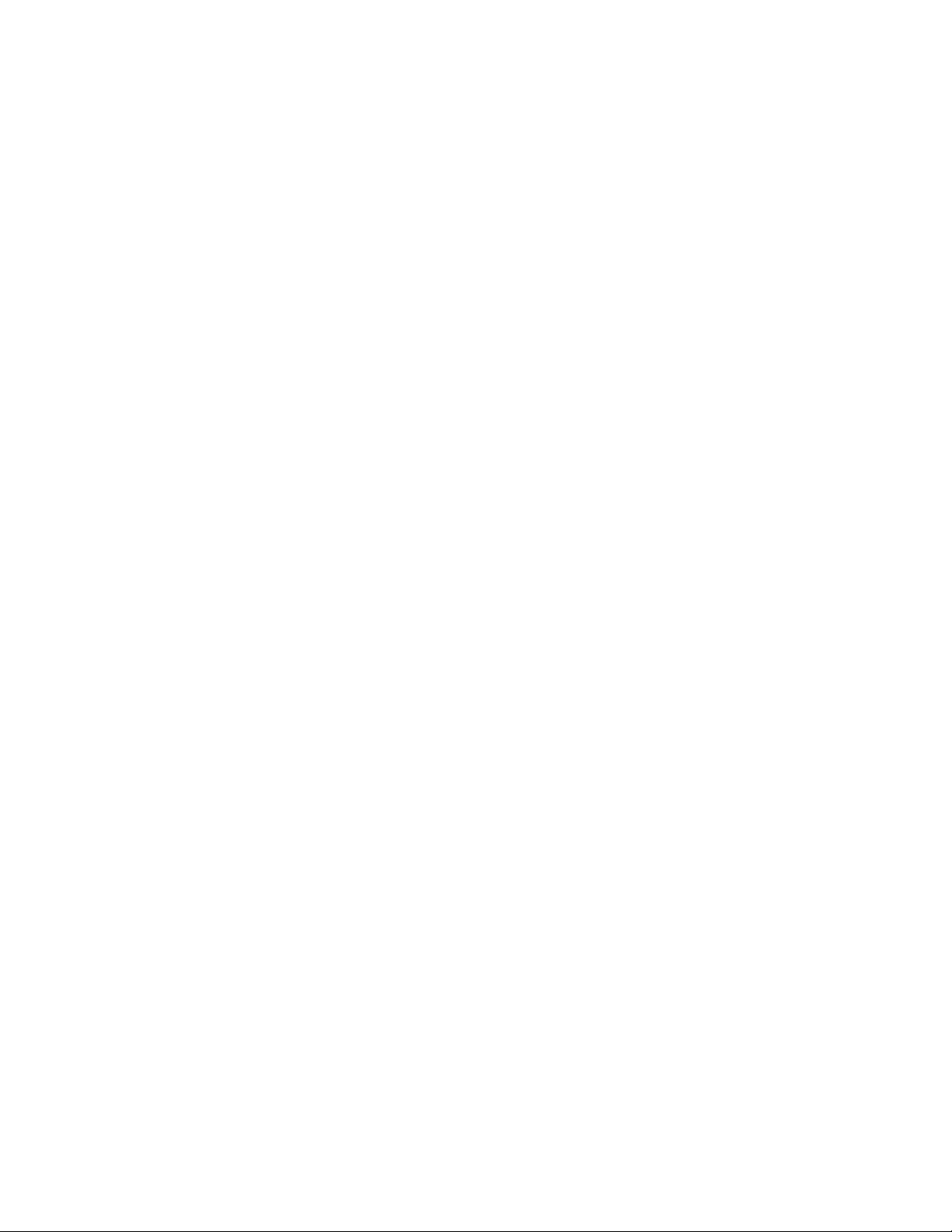
Verwenden von CentreWare®Internet Services
Sichere HTTP und SSL/TLS
Alle Daten, die über HTTP gesendet werden, können durch Einrichten einer verschlüsselten
SSL/TLS-Verbindung verschlüsselt werden. SSL/TLS-Verschlüsselung kann zum
Konfigurieren der Druckmaschine in CentreWare Internet Services aktiviert werden.
Vor dem Beginn:
• Ein digitales Zertifikat installieren.
• Sicherstellen, dass das auf der Druckmaschine konfigurierte Datum und die Uhrzeit
richtig sind. Diese werden verwendet, um die Startzeit für selbst-signierte Zertifikate
einzustellen.
Konfigurieren sicherer HTTP- und SSL/TLS-Einstellungen
HINWEIS
Auf der Druckmaschine muss ein digitales Zertifikat installiert werden, bevor sicheres
HTTP aktiviert werden kann. Für Details siehe Installieren eines digitalen Zertifikats.
HINWEIS
Wenn 'Sicheres HTTP' aktiviert ist, um auf CentreWare Internet Services zuzugreifen,
enthalten alle Seiten https:// in der URL für die Webseite.
1. In CentreWare Internet Services auf Eigenschaften > Sicherheit >
SSL/TLS-Einstellungen klicken.
2. Neben HTTP - SSL/TLS-Kommunikation Aktiviert auswählen.
3. Die für HTTP SSL/TLS gewünschte Portnummer eintippen.
4. Wenn SSL/TLS für SMTP-Kommunikation verwendet werden soll, neben SMTP -
SSL/TLS-Kommunikation eine Methode auswählen, die von Ihrem Server unterstützt
wird.
HINWEIS
Wenn Sie nicht genau wissen, welche Methode von Ihrem Server unterstützt wird,
STARTTLS (falls vorhanden) auswählen. Wenn Sie STARTTLS (falls vorhanden)
auswählen, versucht die Druckmaschine STARTTLS zu verwenden. Wenn Ihr
SMTP-Server STARTTLS nicht unterstützt, wird die SMTP-Kommunikation nicht
verschlüsselt.
5. Auf Anwenden klicken, um die Änderungen zu akzeptieren oder auf Rückgängig
machen, um die vorherigen Einstellungen beizubehalten.
Internet Protocol Security (IPsec)
Internet Protocol Security (IPsec) ist eine Gruppe von Protokollen, mit der durch
Authentifizierung und Verschlüsselung jedes IP-Datenpakets
Internetprotokoll-Kommunikationen gesichert wird. Damit können Sie IP-Kommunikation
steuern, indem Sie für die folgenden Protokollgruppen, Regeln und Aktionen erstellen:
• DHCP v4/v6 (TCP und UDP)
• DNS (TCP und UDP)
• FTP (TCP)
Systemhandbuch
3-31Xerox®Versant®3100 Press

Verwenden von CentreWare®Internet Services
• SMTP (TCP/UDP Port 25)
• HTTP (Scan-Out, TCP Port 80)
• SNMP (TCP/UDP Port 161)
• HTTPS (Scan-Out, TCP Port 443)
• SNMP-Traps (TCP/UDP Port 162)
• HTTPS (Webserver, TCP Port 443)
• IPP (TCP Port 631)
Konfigurieren von IPSec
HINWEIS
Sicheres HTTP (SSL) muss mit einem installierten digitalen Zertifikat aktiviert werden,
bevor IPsec aktiviert werden kann.
1. In CentreWare Internet Services auf Eigenschaften > Sicherheit > IPSec klicken.
2. Neben Protokoll Aktiviert auswählen.
3. Die IKE-Authentifizierungsmethode, PresharedKey (vorher vereinbarter Schlüssel)
oder Digitale Unterschrift auswählen.
4. Wenn Preshared Key ausgewählt wird, den vereinbarten Schlüssel tippen und zur
Verifizierung erneut eintippen.
5. Die IKE SA Life Time (Nutzungszeit) (5-28800 Minuten) eintippen.
6. Die IPSec SA Life Time (Nutzungszeit) (300-172800 Minuten) eintippen.
7. Den Typ der DH-Gruppe auswählen.
8. Bei Bedarf PFS aktivieren.
9. Die spezifische IPv4-Zieladresse eintippen.
10. Die spezifische IPv6-Zieladresse eintippen.
11. Um zu verhindern,dass die Druckmaschine mit Geräten kommuniziert, die IPSec nicht
verwenden,neben der Funktion 'Mit Nicht-IPSec-Geräten kommunizieren' Deaktiviert
auswählen.
12. Auf Anwenden klicken, um die Änderungen zu akzeptieren oder auf Rückgängig
machen, um die vorherigen Einstellungen beizubehalten.
802.1X Informationen
802.1X ist eine IEEE(Institute for Electrical and Electronics Engineers)-Norm, die eine
Methode für portbasierte Netzwerk-Zugangskontrolle oder Authentifizierung definiert.
In einem 802.1X gesicherten Netzwerk muss die Druckmaschine von einer zentralen
Autorität, üblicherweise einem RADIUS-Server, authentifiziert werden, bevor sie auf das
physische Netzwerk zugreifen kann.
Die Druckmaschine, die in einem 802.1X gesicherten Netzwerk verwendet werden soll,
kann aktiviert und konfiguriert werden.
Vor dem Beginn:
• Sicherstellen, dass Server und Schalter für die 802.1X Authentifizierung im Netzwerk
verfügbar sind.
• Die unterstützte Authentifizierungsmethode festlegen.
• Auf dem Authentifizierungsserver einen Benutzernamen und ein Kennwort erstellen.
Xerox®Versant®3100 Press3-32
Systemhandbuch

Verwenden von CentreWare®Internet Services
• Durch Ändern und Anwenden der 802.1X Einstellungen wird die Druckmaschine neu
gestartet. Sicherstellen, dass die Druckmaschine mehrere Minuten offline bleiben
kann.
Konfigurieren von 802.1X
1. In CentreWare Internet Services auf Eigenschaften > Sicherheit > IEEE 802.1X
klicken.
2. Neben 'IEE E 802.1x aktivieren' auf Aktiviert klicken.
3. Unter Authentifizierungsmethode die in Ihrem Netzwerk verwendete Methode
auswählen. Die Optionen sind:
• EAP-MD5
• EAP-MS-CHAPv2
• PEAP/MS-CHAPv2
4. Den von Ihrem Authentifizierungsschalter und -server erforderten Anmeldenamen
(Gerätenamen) eintippen.
5. Das Kennwort eintippen und dann zur Bestätigung erneut eintippen.
6. Neben Zertifizierungsprüfung, bei Bedarf Aktiviert auswählen.
7. Auf Anwenden klicken, um die Änderungen zu akzeptieren oder auf Rückgängig
machen, um die vorherigen Einstellungen beizubehalten.
IP-Filtern
Nicht-autorisierter Netzwerkzugriff kann verhindert werden, indem nur das Übertragen
von Daten zu und von bestimmten IP-Adressen und Ports gestattet wird.
Erstellen einer IP-Filterregel
1. In CentreWare Internet Services auf Eigenschaften > Sicherheit > IP-Filterung
klicken.
2. Unter IPv4-Filterung oder IPv6-Filterung Aktiviert auswählen.
3. Unter IPv4-Filterung oder IPv6-Filterung auf Hinzufügen klicken.
4. Die IP-Quelladresse eintippen. Dies ist die IP-Adresse des Computers oder Geräts,
der/das zugelassen werden soll.
5. Eine Nummer für die IP-Quellmaske, die diese Regel verwendet, eintippen.
Der zulässige Bereich von 0 bis 32 entspricht den 32-Bit Binärzahl umfassenden
IP-Adressen. Die Zahl 8 stellt beispielsweise eine Klasse A-Adresse (Maske 255.0.0.0)
dar. Die Zahl 16 stellt eine Klasse B-Adresse (Maske 255.255.0.0) dar. Die Zahl 24
stellt eine Klasse C-Adresse (Maske 255.255.255.0) dar.
6. Den Browser aktualisieren und zur Seite IP-Filterung zurück navigieren. Unter der
IP-Filterregelliste die von Ihnen gerade erstellte Regel auswählen.
7. Ihre Regel in der Liste auswählen und auf Anwenden klicken.
8. Um eine vorhandene Regel zu bearbeiten oder zu löschen, auf Bearbeiten oder
Löschen klicken.
Systemhandbuch
3-33Xerox®Versant®3100 Press
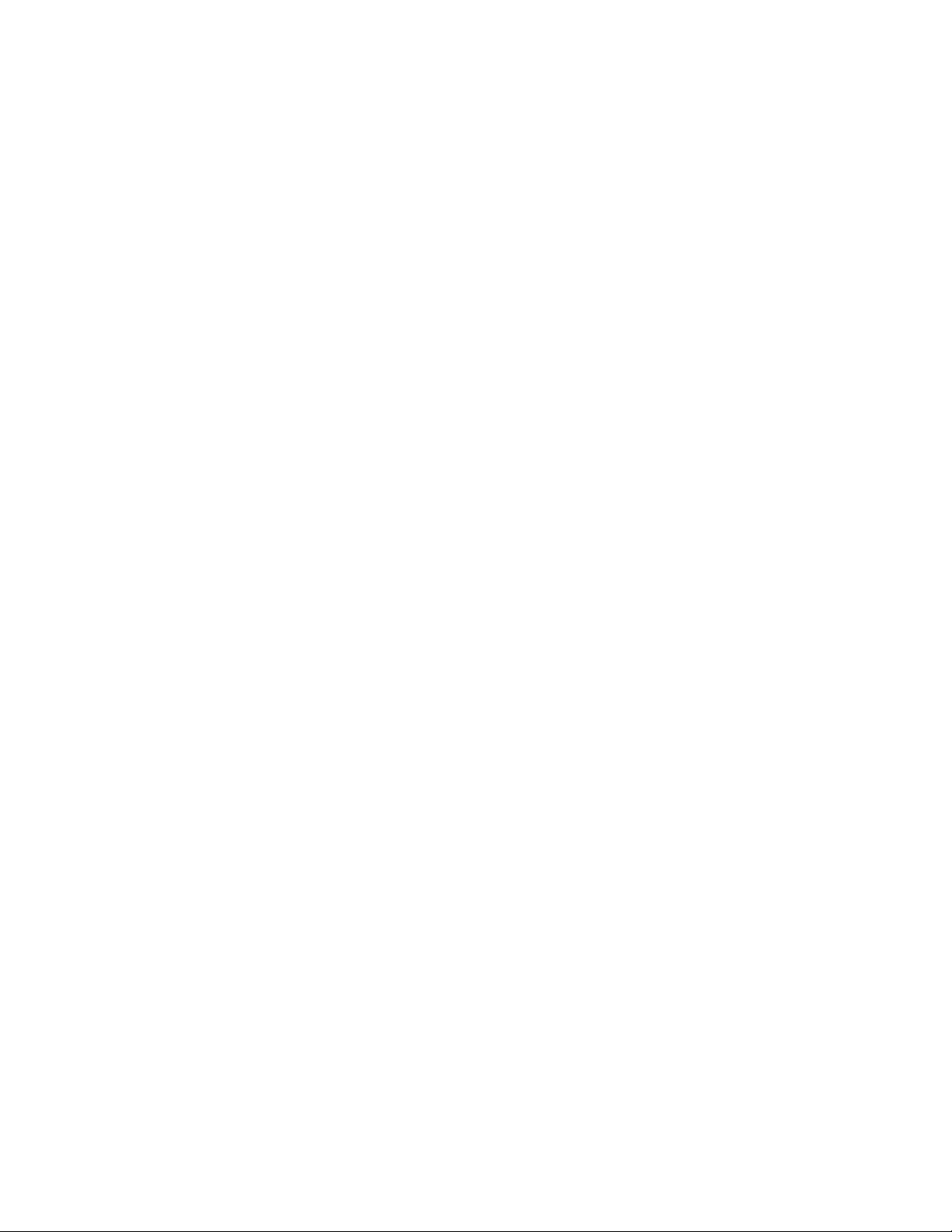
Verwenden von CentreWare®Internet Services
Audit-Protokoll
Wenn die Audit-Protokollfunktion aktiviert ist, beginnt das System Ereignisse in der
Druckmaschine aufzuzeichnen. Das Audit-Protokoll kann als eine tabulatorgetrennte
Textdatei heruntergeladen und geprüft werden, um Sicherheitslücken zu finden und die
Druckmaschinensicherheit zu bewerten.
Aktivieren eines Audit-Protokolls
HINWEIS
Sicheres HTTP (SSL) muss aktiviert sein, bevor das Audit-Protokollaktiviert werden kann.
1. In CentreWare Internet Services auf Eigenschaften > Sicherheit > Audit-Protokoll
klicken.
2. Neben Audit-Protokoll Aktiviert auswählen.
3. Auf Anwenden klicken, um die Änderungen zu akzeptieren oder auf Rückgängig
machen, um die vorherigen Einstellungen beizubehalten.
Speichern eines Audit-Protokolls
1. In CentreWare Internet Services auf Eigenschaften > Sicherheit > Audit-Protokoll
klicken.
2. Unter 'Audit-Protokoll exportieren' den Export als Textdatei-Verknüpfung mit der
rechten Maustaste anklicken und die komprimierte auditfile.txt-Datei auf Ihrem
Computer speichern.
3. Die Datei in einer Anwendung, die eine tabulatorgetrennte Textdatei lesen kann,
öffnen.
Interpretieren eines Audit-Protokolls
Das Audit-Protokoll ist in Spalten formatiert
• Protokoll-ID: Ein eindeutiger Wert, der das Ereignis identifiziert.
• Datum: Das Datum, an dem das Ereignis stattfand, in MM/TT/JJ-Format.
• Uhrzeit: Die Uhrzeit, zu der das Ereignis stattfand, in SS:MM:SS-Format.
• Auditereignis-ID: Der Ereignistyp. Die Nummer, die einer eindeutigen Beschreibung
entspricht.
• Protokollierte Ereignisse: Eine kurze Beschreibung des Ereignistyps.
• Beschreibung: Weitere Informationen über das protokollierte Ereignis. Wenn es sich
bei dem protokollierten Ereignis z. B. um den Systemstatus handelt, kann eines der
Folgenden angezeigt werden:
- Normal gestartet (Kaltstart)
- Normal gestartet (Warmstart)
- Ausschalten gefordert
- Bildüberschreibung gestartet
• Abschlussstatus: Der Status des Ereignisses.
Xerox®Versant®3100 Press3-34
Systemhandbuch

Verwenden von CentreWare®Internet Services
• Optional protokollierteElemente: Andere Informationen, die während des Ereignisses
aufgezeichnet wurden, wie z. B. Zugangsmethode für Anmeldung und
Authentifizierung.
Auftragsinformationen
Beschränken des Zugriffs auf Auftragsinformationen
Sie können steuern, wie Auftragsinformationen am Bildschirm der Druckmaschine
angezeigt werden, wenn Benutzer die Schaltfläche 'Auftragsstatus' drücken.
Ausblenden von oder Kennwortschutz für Informationen zu ausgeführten Aufträgen
1. In CentreWare Internet Services auf Eigenschaften > Sicherheit >
Auftragstatus-Standardeinstellung > Anzeige ausgeführter Aufträge klicken.
2. Neben der Anzeige ausgeführter Aufträge Anmeldung erforderlich zur Anzeige von
Aufträgenoder Keine Auftragsanzeige auswählen, umzu verhindern, dass Benutzer
Informationen zu ausgeführten Aufträgen sehen.
3. Wenn 'Anmeldung erforderlich zur Anzeige von Aufträgen' neben 'Zugriff auf'
ausgewählt wurde, Alle Aufträge oder Nur vom Anmeldungsbenutzer ausgeführte
Aufträge auswählen.
4. Neben 'Auftragdetails ausblenden' Ja oder Nein auswählen.
5. Auf Anwenden klicken.
Ausblenden von Informationen zu aktiven Aufträgen
1. In CentreWare Internet Services auf Eigenschaften > Sicherheit >
Auftragstatus-Standardeinstellung > Anzeige aktiver Aufträge klicken.
2. Neben 'Auftragdetails ausblenden' Ja oder Nein auswählen.
3. Auf Anwenden klicken.
Systemhandbuch
3-35Xerox®Versant®3100 Press

Verwenden von CentreWare®Internet Services
Xerox®Versant®3100 Press3-36
Systemhandbuch

4
Xerox Remote Print Services
Ihre Druckmaschine wird automatisch mit Xerox Remote Print Services (auch SMart
eSolutions genannt) installiert und konfiguriert. Durch diese Services werden mehrere
Aktivitäten,die mit dem Verwalten von Xerox Druckgerätenineinem Netzwerk verbunden
sind, automatisiert. Diese sind:
• Eine sichere Internetverbindungzwischen der Druckmaschine und Xerox mithilfe von
SSL(Secure Socket Layer)-Protokollen und 256-Bit Verschlüsselung. So wird
sichergestellt, dass Ihre Informationen geschützt sind. Nur Informationen zur
Druckmaschinenleistung werden durch diese Verbindung an Xerox gesendet.
• Wartungsassistent: Diese Funktion bietet eine schnelle Identifizierung potentieller
Probleme.Sie sendet spezifische Servicedatenan den Xerox Kundendienst zur genauen
Diagnose von Problemen. Sie bietet auch schnellere Lösung von Problemen (weniger
Zeit als das Schicken eines Kundendienstmitarbeiters).
• MeterAssistant®(Automatische Zählerablesungen): Diese Funktion automatisiert
das Sammeln und ÜbermittelnvonZählerablesungenfürdasVerfolgenund Berechnen
des tatsächlichen Verbrauchs (nicht geschätzt) der Xerox Druckmaschine. Sie erstellt
aktuelle Zählerablesungen und sendet diese direkt an Xerox,wasdiese zeitaufwendige
Arbeit für den Bediener eliminiert.
• SuppliesAssistant®(Automatisches Auffüllen von Verbrauchsmaterialien): Diese
Funktion bestellt bestimmte Verbrauchsmaterialien für die Druckmaschine
automatisch, basiert auf dem tatsächlichen Verbrauch. Dies spart Zeit, da die
Notwendigkeit der manuellen Bestellung und der Verwaltung des Inventars wegfällt.
XeroxRemotePrintServiceskannmit mehreren Methoden eingesetzt werden. In diesem
Abschnitt wird das Direct Connect-Modell in der Druckmaschine beschrieben, das zur
Unterstützung eine sichere Übertragung von Statusinformationen der Druckmaschine
an Xerox liefert.
HINWEIS
Für weitere Informationen kontaktieren Sie Ihren Xerox Partner oder gehen Sie zu
www.xerox.com.
4-1Xerox®Versant®3100 Press
Systemhandbuch

Xerox Remote Print Services
Direktverbindung - Überblick
Abhängig von Ihrem Netzwerk müssen Sie möglicherweise die HTTP
Proxy-Servereinstellung für Remote Print Services ändern. Standardmäßig ist der HTTP
Proxy-Server auf 'Aus' gestellt. Die Einstellungen können konfiguriert und auf eine von
zwei Arten eingerichtet werden:
• Direkt an der Druckmaschine durch das Netzwerk und Konnektivität-Tool
• Durch die CentreWare Internet Services
Wenn Remote Print Services aktiviert ist, kann mit der IP-Adresse des Druckservers von
einem beliebigen Computer im Netzwerk, der über einen Webbrowser verfügt,
einschließlich dem Druckserver, auf CentreWare Internet Services zugegriffen werden.
Die HTTP Proxy-Servereinstellungen und Datenübertragungsinformationen können mit
der CentreWare Internet Services-Schnittstelle definiert werden.
In den verbleibenden Informationen dieses Abschnitts wird beschrieben, wie die
Kommunikation zwischen der vernetzten Xerox Druckmaschine und dem Xerox
Kommunikations-Druckserver für die Verwaltung der Remote-Services eingerichtet wird.
Netzwerkzugriff
Verifizieren, dass die Druckmaschine physisch mit dem Netzwerk verbunden ist und dass
der Zugriff auf das Internet zugelassen ist. Diese Druckmaschine soll durch den
Druckserverautomatisch verbinden und seine Netzwerkinformationen abrufen. Ist jedoch
ein Internet-Proxyserverin Gebrauch, muss dieser möglicherweise an der Druckmaschine
eingerichtet werden, um die Kommunikation mit Xerox zuzulassen.
Proxy-Serverinformationen
Es ist möglich, dass das Netzwerk Ihres Standorts erfordert, dass der gesamte
Internetzugang durch einen Proxy-Server geht. IP-Adresse(oder Hostname) und Protokoll
für den Proxy-Server prüfen und erhalten und sicherstellen, dass der Proxy-Server so
konfiguriert ist, dass ausgehende HTTP(oder sichere HTTPS)-Protokollverbindungen
zugelassen werden. Wenn der Proxy-Server Authentifizierung verwendet, werden
Benutzernamen und Kennwort einer Kostenstelle, die Zugriff bietet, benötigt.
Xerox Remote Print Services wird durch Konfigurieren der Proxy-Servereinstellungen
aktiviert. So wird das Gerät mit dem Xerox Communication Server registriert und die
Zeit für die Übertragung von Daten eingestellt.
Arbeitsblatt des Proxy-Servers
Mit der Arbeitsblatt-Tabelle unten werden die Netzwerkinformationen aufgezeichnet,
die zum Aktualisieren der Proxy-Servereinstellungen gebraucht werden. Die
Standort-spezifischen Werte in die Spalte 'Kundeneinstellung' eingeben.
Xerox®Versant®3100 Press4-2
Systemhandbuch

1. Proxy-Server verwenden
2. Einrichtung des Proxy-Servers
3. Adressen zum Umgehen des Proxy-Servers
4. Name des HTTP-Proxyservers
5. Portnummer des HTTP-Proxyservers
6. Authentifizierung des HTTP-Proxyservers
7. Anmeldename des HTTP-Proxyservers
8. Kennwort des HTTP-Proxyservers
9. Servername des HTTP-Proxyservers
10. Portnummer des HTTPS-Proxyservers
Xerox Remote Print Services
KundeneinstellungArtikelnummer / Name
11. Authentifizierung des HTTPS-Proxyservers
12. Anmeldename des HTTPS-Proxyservers
13. Kennwort des HTTPS-Proxyservers
Aktualisieren und Verifizieren des Proxy-Servers an der Druckmaschine
Aktualisieren des Proxy-Servers an der Druckmaschine
1. Als Systemadministrator anmelden:
a) Am Steuerpult der Druckmaschine auf An-/Abmelden drücken.
b) Das Administrator-Kennwort (admin ist das Standardkennwort) eintippen und
auf Eingeben tippen.
2. Die Schaltfläche Extras auf dem Steuerpult der Druckmaschine betätigen.
3. Das Extras-Symbol des angezeigten Bildschirms auswählen.
4. Systemeinstellungen > Konnektivität u. Netzwerkeinrichtung >
Proxy-Servereinstellungen auswählen.
Am Bildschirm 'Proxy-Servereinstellungen' die aktuellen Einstellungen prüfen und
jedes Element, nach Bedarf, zum Aktualisieren auswählen. Wenn die Einstellungen
in CentreWare Internet Services aktualisiert wurden, werden die neuen Werte auf
diesem Bildschirm gezeigt.
Systemhandbuch
4-3Xerox®Versant®3100 Press

Xerox Remote Print Services
5. Die Elementreihe im Bildschirm und dann Einstellungen ändern auswählen. Die
Informationen von Ihrem Arbeitsblatt verwenden und die neue Regel eingeben.
6. Speichern > Schließen auswählen.
7. Aus dem Admin-Modus abmelden.
8. Die Druckmaschine aus-/einschalten.
Verifizieren, dass die Serververbindung funktioniert; siehe Die Xerox Serververbindung
an der Druckmaschine verifizieren.
Die Xerox Serververbindung an der Druckmaschine verifizieren
1. Als Systemadministrator anmelden.
2. Auf die Schaltfläche Gerätestatus auf dem Steuerpult der Druckmaschine drücken.
3. Unter Maschineninformationen Wartungsassistant auswählen.
4. SMart eSolutions-Daten an Xerox senden auswählen.
Die Druckmaschine beginnt Diagnosedaten an Xerox Support zu senden und druckt
ein Blatt mit 'Erfolgreich' oder 'Fehlgeschlagen' aus.
Aktualisieren und Verifizieren des Proxy-Servers durch CentreWare Internet Services
Aktualisieren des Proxy-Serversdurch CentreWareInternet Services
Nach AufforderungBenutzerkennungundKennwort eintippen. Die Standardeinstellungen
sind admin und 1111.
1. In CentreWare Internet Services Eigenschaften > Smart eSolutions-Einrichtung >
Proxy-Server auswählen.
2. Unter Allgemein, neben 'Proxy-Server verwenden' Aktivieren auswählen.
3. Neben Proxy-Einrichtung Gleicher Proxy für alle Protokolle auswählen, um die
gleichen Proxy-Einstellungen für HTTP und HTTPS zu verwenden. Um unterschiedliche
HTTP- und HTTPS-Werte einzugeben wird Unterschiedlicher Proxyfürjedes Protokoll
ausgewählt.
4. Unter HTTP-Server folgende Schritte ausführen:
a) Den Servernamen eintippen.
b) Die Portnummer eintippen. Die Standard-Portnummer ist 8080.
c) Wennder Netzwerkadministrator bestätigt, dass der Proxy-Server so konfiguriert
ist, dass Authentifizierung erforderlichist, wird neben Authentifizierung Aktiviert
ausgewählt.
d) Anmeldenamen und Kennwort eintippen. Das Kennwort zur Bestätigung erneut
eintippen.
5. Unter HTTPS-Server die HTTPS Proxy-Serverinformationen eintippen, wenn für
Proxy-Einrichtung Unterschiedlicher Proxy für jedes Protokoll ausgewählt wurde.
a) Den Servernamen eintippen.
Xerox®Versant®3100 Press4-4
Systemhandbuch

Xerox Remote Print Services
b) Die Portnummer eintippen. Die Standard-Portnummer ist 8080.
c) Neben Authentifizierung Aktiviert auswählen, wenn der Proxy-Server
Authentifizierung erforderlich macht.
d) Anmeldenamen und Kennwort eintippen. Das Kennwort zur Bestätigung erneut
eintippen.
6. Auf Anwenden klicken.
7. Im Status-Register, unter Allgemein, abrollen, um Maschine neu starten zu finden
und auszuwählen.
Verifizieren, dass die Serververbindung funktioniert; siehe Die Xerox Serververbindung
durch CentreWare Internet Services verifizieren.
Die Xerox Serververbindung durch CentreWare Internet Services verifizieren
In CentreWare Internet Services unter Eigenschaften > Allgemeine Einrichtung > SMart
eSolutions-Einrichtung > Wartungsassistent die Schaltfläche Daten jetzt an Xerox
senden auswählen. Der Status des Kommunikationsservers sollte wie registriert gezeigt
werden.
Xerox Remote Print Services Fehlerbehebung
Weitere Informationen zu Xerox Remote Print Services finden Sie hier:
http://www.xerox.com/smartesolutions.
Ein Sicherheitsweißbuch zu Xerox Remote Print Services finden Sie hier:
http://www.xerox.com/about-xerox/account-management/ smart-meter/enus.html.
BeschreibungProblem
Meldung 'ÜbertrageneDatendesXerox
Communication Servers fehlgeschlagen'
• Die Netzwerkverbindung durch Überprüfen des
Netzwerkkabels vom Druckserver zum Netzwerk
bestätigen.
• Zugang zum Internet bestätigen. Am Webbrowser
des Druckservers versuchen auf die Xerox Webseite
zuzugreifen. Der HTTP Proxy-Server muss richtig
konfiguriertsein, um den Zugriff der Druckmaschine
auf das Internet zuzulassen, und die Adresse des
Proxy-Servers muss am Gerät richtig konfiguriert
sein.
• Prüfen, ob die DNS-Einstellungen richtig konfiguriert
sind, um sicherzustellen, dass die Druckmaschine
die IP-Adresse des Proxyserver-Hostnamensauflösen
kann.
Systemhandbuch
4-5Xerox®Versant®3100 Press

Xerox Remote Print Services
BeschreibungProblem
• An der Druckmaschine eingestellte Datum und
Uhrzeit (Zeitzone) überprüfen.Falsches Datum oder
falscheUhrzeitkönnenzuSynchronisierungsproblemen des Servers mit dem Xerox Communication
Server führen.
• Prüfen, ob der Xerox Communication Server online
ist. Wenn das Problem nicht gelöst werden kann,
den technischen Kundendienst kontaktieren. Es
könntenProblemeamXerox Communication Server
vorliegen.
Beim anfänglichen Installieren der
Druckmaschine ist die automatische
Registrierung fehlgeschlagen
Die Druckmaschine kann nicht auf das
Internet zugreifen.Möglicherweisewird
ein Proxy-Server oder eine Firewall verwendet, um den Internetzugang zu
steuern.
Wenn die automatische Registrierung mit dem Xerox
CommunicationServerfehlgeschlagen ist, ist möglicherweise die automatische Proxy-Feststellung falsch konfiguriert. Automatische Proxy-Feststellung ist für Remote-Services erforderlich,umautomatischmit dem Xerox
Communication Server zu registrieren.
• Prüfen, ob die WPAD-Option 252 am Proxy-Server
aktiviert ist und die Einstellungen überprüfen. WPAD
ist eine Methode, die von Clients im Netzwerk verwendetwird,um eine URL einer Konfigurationsdatei
mit DHCP- und/oder DNS-Discoverymethoden
festzustellen.
• Wenn WPAD keine Option ist, die IP-Adresse des
Proxy-ServersmanuellindenWebbrowser eingeben.
• Den erforderlichen Benutzernamen und das Kennwort für Proxy-Authentifizierung verifizieren und
diese Informationen in den Webbrowser eingeben.
• Den IP-Adressausschluss in der Netzwerkkonfiguration prüfen.
• Die Konnektivität mit dem Proxy-Server verifizieren.
Die Proxy-Serveradresse von einem anderen Computer mit dem gleichen Teilnetz wie die Druckmaschine anpingen. Wenn keine Antwort erfolgt, den
Standard-Router (Standard-Gateway) und die in
die Druckmaschine eingegebene IP und Adressdetails des Proxy-Servers verifizieren. Bestätigen, dass
die HTTP (80) und HTTPS (443) Ports am ProxyServer nicht gesperrt sind. Prüfen, ob der ProxyServer Authentifizierung erfordert.
• Mit dem Netzwerkadministrator verifizieren, dass
der Zugang zum Internet nicht durch die Firewall
gesperrt ist. Nachfragen,ob die Firewall-Regeln den
Zugang der Druckmaschine zum Internet zulassen
und ob ein Benutzername und Kennwort für ausgehenden Zugriff nicht erforderlich sind. Prüfen, ob
die Standardports für HTTP und HTTPS von der Firewall nicht gesperrt sind.
Xerox®Versant®3100 Press4-6
Systemhandbuch

Xerox Remote Print Services
BeschreibungProblem
• Normalerweise sind Firewall, Proxy-Server und ein
DNS-Server nicht der gleiche Host. Wenn für mehr
als eine dieser Funktionen die gleiche IP-Adresse
ausgegeben ist, mit dem Netzwerkadministrator
verifizieren, dass die Informationen richtig sind.
HINWEIS
Ein Hostname kann für den Proxy-Servernur verwendet
werden,wennderStandortaucheinenNamensservice,
wie z. B. DNS ausführt. Ansonsten muss dem ProxyServer eine IP-Adresse gegeben werden.
Proxy-Servereinstellungen sind falsch.
Mit dem Netzwerkadministrator besprechen, welche
Proxy-Serverdetails erforderlich sind und sicherstellen,
dass diese im Bereich 'Netzwerk-Konnektivitätseinrichtung' der Druckmaschine eingegeben sind.
Die DNS-Einstellungen sind falsch 1. Auf einem PC, der Windows ausführt, in einem
Netzwerk, das das gleiche Teilnetz wie die Druckmaschine verwendet, eine Befehlsaufforderung
(Starten > Ausführen und cmd eingeben) öffnen.
2. Den Befehl ipconfig/all eintippen, um die IP-Kon-
figurationsinformationen anzuzeigen.
3. Den VerbindungsspezifischenDNS-Suffix(Domä-
nenname) und die IP-Adresse der DNS-Server
aufschreiben.
4. Ping und die IP-Adresse des DNS-Servers eintip-
pen, um die Konnektivität zu bestätigen. Es sollte
eine Antwort erfolgen.
5. Pingund die IP-Adressedes Standard-Gateways
eintippen, um die Konnektivität mit dem StandardRouter zu bestätigen. Es sollte eine Antwort erfolgen.
6. Prüfen, ob DNS-Server und Standard-Gateway an
der Druckmaschine richtig eingestellt sind.
Übertragungsfehler beim Verwenden
der EFI Print Server-Konfiguration
Der Bildschirm der Druckmaschine zeigt
die Meldung an: “Kommunikationsfehler mit dem Xerox SMart eSolutionsServer. Netzwerkeinstellungen prüfen.”
Systemhandbuch
Sicherstellen, dass die DNS-Serverinformationen konfiguriert sind. Den Druckserver mit einem DNS-Servernamen konfigurieren, selbst wenn mit einem falschen
Namen getestet werden muss. Dynamisches DNS in
der Druckmaschine konfigurieren.
Wenn das Internetkabel zwischen Druckmaschine und
Druckserver fehlt, gebrochen oder die Verbindung unterbrochen ist, für eine gute Verbindung das Kabel
durch ein neues Kabel ersetzen. Internetausfallüberprüfen.
4-7Xerox®Versant®3100 Press

Xerox Remote Print Services
Xerox®Versant®3100 Press4-8
Systemhandbuch

5
Kostenzählung
Kostenzählung ist eine Sicherheitsfunktion, die nicht autorisierten Gebrauch der
Druckmaschine verhindern soll.
Benutzerkostenstellen erstellen/anzeigen
Durch Erstellen von Benutzerkostenstellen können Kostenstelleninformationen des
Benutzers, wie Benutzerkennung, Benutzernamen und Kennwörter, registriert und
Beschränkungen auferlegt werden:
• Zur Zahl der gestatteteten Druckseiten für jeden Benutzer, der das Kostenstellen-Menü
verwendet.
• Zu den mit dem Menü 'Authentifizierungs-/Sicherheitseinstellungen' gestatteten
Services-Pfaden.
HINWEIS
Maximal können 1000 Benutzer registriert werden.
TIPP
Benutzerkennungenund Benutzernamen müssen in Kostenzählung registriert sein, bevor
die Benutzer zur Authentifizierung registriert werden können.
Jede Benutzerkostenstelle enthält die folgenden Optionen:
Benutzerkennung
Die Kennnummer eines Benutzers wird einer bestimmten Kostenstellennummer
zugewiesen. Benutzerkennungen können höchstens 32 Zeichen enthalten.
Benutzername
Einen Benutzernamen zuweisen, der der Benutzerkennung und der zugehörigen
Kostenstellennummer entspricht. Benutzernamen können höchstens 32 Zeichen
enthalten.
Systemhandbuch
5-1Xerox®Versant®3100 Press

Kostenzählung
Benutzerrollen
Für den Benutzer eine Benutzerrolle auswählen.
• Benutzer: Dem Benutzer werden keine besonderen Zugriffsrechte gegeben.
• Systemadministrator: Dieser Benutzer hat die meisten
Systemadministrator-Zugriffsrechte außer dem Recht, das Administratorkennwort
zu ändern.
Kostenstellengrenze
Für eine bestimmte Kostenstelle muss eine Höchstzahl von Seiten zum Bedrucken
angegeben werden. Jede Kostenstelle kann für 1-9.999.999 Seiten, in Schritten zu 1
Blatt, eingestellt werden.
Funktionszugriff
Die Art des Zugriffs einstellen, der dem Kostenstellenbenutzer gestattet ist.
Eine Benutzerkostenstelle erstellen/anzeigen/bearbeiten
HINWEIS
Das folgende Verfahren wird mit den Menübildschirmen der Kostenzählung dargestellt,
dieser gleiche Vorgang wird jedoch auch mit den Menübildschirmen der
Authentifizierungs-/Sicherheitseinstellungen ausgeführt.
1. Als Administrator anmelden.
2. Die Schaltfläche Extras auf dem Steuerpult der Druckmaschine betätigen.
3. Das Extras-Symbol des angezeigten Bildschirms drücken.
4. Kostenzählung auswählen.
5. Benutzerkostenstellen erstellen/anzeigen auswählen.
6. Im Bildschirm Benutzerkostenstellen erstellen/anzeigen folgendermaßen vorgehen,
um eine Benutzerkostenstelle auszuwählen:
• Um eine neue Kostenstelle zu erstellen, wird eine verfügbare Kostenstelle (eine,
die nicht in Gebrauch ist) ausgewählt oder:
• Um eine zuvor erstellte Kostenstelle zu bearbeiten, wird die gewünschte aus der
angezeigten Liste ausgewählt.
7. Auf die Schaltfläche Erstellen/Löschen klicken.
• Beim Erstellen einer neuen Kostenstelle wird mit dem Ziffernblock eine vierstellige
Zahl zwischen 0001 bis 1000 eingegeben, die einer verfügbaren Kostenstelle
entspricht. Die eingegebene Zahl wird im Feld Wechseln zu angezeigt. Die
Schaltfläche 'Erstellen/Löschen' auswählen; der Bildschirm 'Benutzerkennung'
wird angezeigt.
• Wenn eine zuvor erstellte Kostenstelle bearbeitet wird, weiter mit dem nächsten
Schritt.
8. OK auswählen.
9. Mit der Tastatur eine Benutzerkennung von bis zu 32 Zeichen eingeben und Speichern
auswählen.
Der Bildschirm 'Kostenstelle erstellen/löschen' wird angezeigt.
Xerox®Versant®3100 Press5-2
Systemhandbuch

Kostenzählung
10. Die Schaltfläche Benutzername auswählen.
Der Bildschirm 'Benutzername' wird angezeigt.
11. Mit der TastatureinenBenutzernamen von bis zu 32 Zeichen eingeben und Speichern
auswählen.
Der Bildschirm 'Kostenstelle erstellen/löschen' wird angezeigt.
12. Kostenstellengrenze auswählen.
Der Bildschirm 'Kostenstellengrenze' wird angezeigt.
13. Die Schaltfläche Druckservice auswählen, um Grenzen für die Kostenstelle einzustellen.
14. Kostenstellengrenze ändern auswählen.
15. Mit dem Ziffernblock die maximale Seitenzahl eingeben und Speichern auswählen.
Der Bildschirm 'Kostenstellengrenze' wird angezeigt.
16. Funktionszugriff auswählen.
17. Die Art des Funktionszugriffs, der dem Benutzer gestattet werden soll, auswählen.
18. Speichern auswählen.
Der Bildschirm 'Kostenstellengrenze' wird angezeigt.
19. Schließen wählen.
Der Bildschirm 'Kostenstelle erstellen/löschen' wird angezeigt.
20. Die Informationen zur Benutzerkostenstelle prüfen und bei Bedarf verändern.
21. Schließen wählen.
Der Bildschirm 'Benutzerkostenstellen erstellen/anzeigen' wird angezeigt.
22. Schließen wählen.
23. Den Administratormodus beenden.
Rücksetzen einer einzelnen Benutzerkostenstelle
Mit diesem Verfahren wird eine vorhandene Benutzerkostenstelle gelöscht.
1. Als Administrator anmelden.
2. Die Schaltfläche Extras auf dem Steuerpult der Druckmaschine betätigen.
3. Das Extras-Symbol des angezeigten Bildschirms drücken.
4. Kostenzählung oder Authentifizierungs-/Sicherheitseinstellungen auswählen.
5. Benutzerkostenstellen erstellen/anzeigen auswählen.
6. Im Bildschirm Benutzerkostenstellen erstellen/anzeigen die gewünschte
Benutzerkostenstelle auswählen.
7. Zurücksetzen auswählen.
Ein Bildschirm wird angezeigt mit der Aufforderung Zurücksetzen oder Rückstellung
abbrechen? Die angezeigten Informationensorgfältig prüfen,bevoreine Rückstellung
vorgenommen wird. Es wird daran erinnert, dass die Informationen nach einer
akzeptierten Rückstellung nicht mehr wiederhergestellt werden können.
8. Zurücksetzen oder Abbrechen auswählen.
Durch Auswählen von Zurücksetzen können Sie Ja auswählen, um die
Benutzerkostenstelle zu löschen/zurückzusetzen. Wenn die Kostenstelle gelöscht ist,
wird der Bildschirm Benutzerkostenstellen erstellen/anzeigen angezeigt.
9. Schließen wählen.
Systemhandbuch
5-3Xerox®Versant®3100 Press
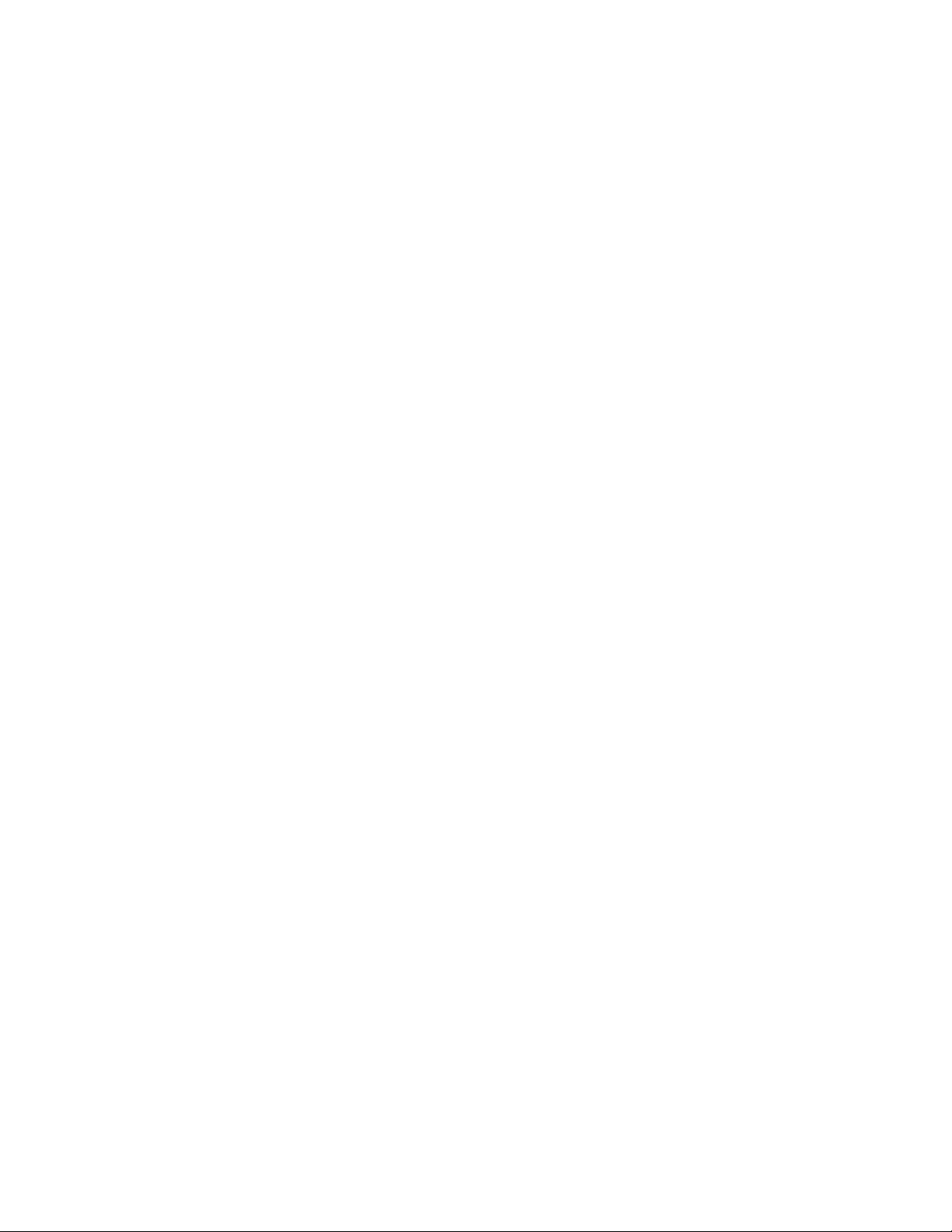
Kostenzählung
Der Extras-Hauptbildschirm wird angezeigt.
10. Den Administratormodus beenden.
Benutzerkostenstellen zurücksetzen
Mit der Funktion Benutzerkostenstellen zurücksetzen können Administratoren alle
Kostenstellendaten für alle Benutzerkostenstellen oder bestimmte Optionen für alle
Benutzerkostenstellen zurücksetzen.
Alle Benutzerkostenstellen
Hiermit werden alle registrierten Informationen für jeden Benutzer gelöscht. Es werden
auch alle Daten einschließlich maximale Seitenzahl, kumulative Seitenzahl,
Farbmodusbeschränkungen, Druckerstatistik und so weiter gelöscht.
Alle Funktionszugriffseinstellungen
Hiermit wird die Grenze des Funktionszugriffs für alle Benutzer zurückgestellt.
Alle Kostenstellengrenzen
Hiermit wird die maximale Seitenzahl für alle Benutzer auf den Standardwert von
9999999 zurückgesetzt.
Drucke gesamt
Hiermit werden alle Auditron-Verwaltungsdaten für alle Benutzer, einschließlich
Systemadministrator, zurückgesetzt. Die Seitenzahl wird auch auf 0 zurückgesetzt.
Alle Autorisierungsgruppen
Hiermit wird die Verknüpfung von Benutzern mit Autorisierungsgruppen zurückgesetzt
oder aufgehoben und diese Benutzer werden mit den Standardautorisierungsgruppen
verknüpft.
Die Schaltfläche 'Auditron-Bericht drucken'
Hiermit wird ein Bericht über die Kostenstelleninformationen, die gelöscht/zurückgesetzt
werden,gedruckt. Abhängig von der ausgewählten Option enthält der Bericht entweder
Inhaltsdaten der Benutzerkostenstelle oder Verwaltungsdaten. Vor der Rückstellung
ist der Bericht zur Bestätigung verfügbar.
Zurücksetzen aller Benutzerkostenstellen (Kostenzählung)
1. Als Administrator anmelden.
2. Die Schaltfläche Extras auf dem Steuerpult der Druckmaschine betätigen.
3. Das Extras-Symbol des angezeigten Bildschirms drücken.
4. Kostenzählung > Benutzerkostenstelle zurücksetzen auswählen.
5. Die gewünschte Option auswählen.
Die Wahlmöglichkeiten sind in der angezeigten Liste zu finden.
6. Zurücksetzen auswählen.
Xerox®Versant®3100 Press5-4
Systemhandbuch

Kostenzählung
Ein Bildschirm wird angezeigt mit der Aufforderung Zurücksetzen oder Rückstellung
abbrechen? Die angezeigten Informationensorgfältig prüfen,bevoreine Rückstellung
vorgenommen wird. Es wird daran erinnert, dass die Informationen nach einer
akzeptierten Rückstellung nicht mehr wiederhergestellt werden können.
7. Zurücksetzen oder Abbrechen auswählen.
Nach Auswahl von Zurücksetzen wird das Bestätigungsfenster mit der Frageangezeigt
Sind Sie sicher? Ja auswählen, um der Option Benutzerkostenstellen zurücksetzen
entsprechend zu löschen oder zurückzusetzen.
8. Schließen wählen.
Der Extras-Hauptbildschirm wird angezeigt.
9. Den Administratormodus beenden.
Kostenzählungstyp
Kostenzählungstyp ermöglicht es dem Administrator die Funktion Kostenzählung zu
aktivieren oder zu deaktivieren und die Arten von Aufträgen, die Kostenstellenverwaltung
erfordern, festzulegen.
TIPP
Die verfügbaren Auswahlen von Kostenzählungstypen sind abhängig von der
Anmeldetyp-Einstellung, die in Authentifizierungs-/Sicherheitseinstellungen >
Authentifizierungverwendetwerden.Beispiel: WenninAuthentifizierung ein Anmeldetyp
von'In lokalen Kostenstellen anmelden' ausgewählt wird, dann wird in Kostenzählung >
Kostenzählungstypautomatisch 'Lokale Kostenzählung' ausgewählt und Kostenzählung
deaktiviert ist nicht verfügbar.
Kostenzählung deaktiviert
Die Druckmaschine erfordert keine Anmelde-ID und kein Kennwort des Benutzers, um
betriebsbereit zu sein.
Lokale Kostenzählung
Aktiviert die Kostenzählungsfunktion an der Druckmaschine. Wenn diese ausgewählt
ist, ist der Auditron-Modus verfügbar.
Auditron-Modus
Kostenzählung aktivieren, um Kostenstellenverwaltung für Druckdienste auszuführen.
Auswählen eines Kostenzählungstyps
1. Als Administrator anmelden.
2. Die Schaltfläche Extras auf dem Steuerpult der Druckmaschine betätigen.
3. Das Extras-Symbol des angezeigten Bildschirms drücken.
4. Kostenzählung > Kostenzählungstyp auswählen.
5. Einen Kostenzählungstyp auswählen:
• Kostenzählung deaktiviert
• Lokale Kostenzählung
Systemhandbuch
5-5Xerox®Versant®3100 Press

Kostenzählung
• Xerox Standard Accounting
6. DenAuditron-Modus auswählen, um den Kostenzählungsverbrauch der Druckmaschine
zu verfolgen.
7. Speichern und dann Schließen auswählen.
8. Den Administratormodus beenden.
Autom. Rückstellung von Benutzerabrechnungsinformationen
Mit dieser Funktion können Abrechnungsinformationen an einem bestimmten Datum
zurückgesetzt werden.
1. Als Administrator anmelden.
2. Die Schaltfläche Extras auf dem Steuerpult der Druckmaschine betätigen.
3. Das Extras-Symbol des angezeigten Bildschirms drücken.
4. Kostenzählung > Autom. Rückstellung von Benutzerabrechnungsinformationen
auswählen.
5. Die gewünschte Einstellung auswählen. Aus, Jedes Jahr zurücksetzen, Jedes
Vierteljahr zurücksetzen oder Jeden Monat zurücksetzen.
Wenn Jedes Jahr zurücksetzen, Jedes Vierteljahr zurücksetzen oder Jeden Monat
zurücksetzen ausgewählt wird, kann das Datum festgelegt werden, an dem die
Rückstellung erfolgt.
6. Speichern auswählen.
7. Falls erforderlich Schließen auswählen.
8. Den Administratormodus beenden.
Einstellungen am Kostenzählungs- und Abrechnungsgerät
Konfigurieren der Kostenzählungseinstellungen an der Druckmaschine:
1. Am Steuerpult der Druckmaschine die Schaltfläche Maschinenstatus drücken und
dann die Registerkarte Extras antippen.
2. Kostenzählung > Einstellungen am Kostenzählungs- und Abrechnungsgerät
auswählen.
3. Nach Bedarf die folgenden Einstellungen ändern:
• Mit Kostenzählungs-/Abrechnungsgerät verbinden: Verbunden antippen, um
ein mit der Druckmaschine verbundenes Kostenzählungs- oder Abrechnungsgerät
zu aktivieren.
• Kostenzählungs-/Abrechnungsgerät: Die Art des Geräts antippen.
• Druckaufträge verfolgen: Mit Kostenzählungs-/Abrechnungsgerät verfolgen
antippen, um Druckseiten zu verfolgen.
Xerox®Versant®3100 Press5-6
Systemhandbuch

Kostenzählung
• Auftrag mit unzureichendem Guthaben: Zum Löschen antippen, halten oder
nach einer Auszeit für Aufträge mit unzureichendem Guthaben löschen.
• Druckaufträge belasten: Nach Kartennummer belasten antippen, um Kosten
nach Kartennummer zu verfolgen.
• Mit kumulativem Gerät verfolgen: Die Art des Geräts antippen.
Systemhandbuch
5-7Xerox®Versant®3100 Press

Kostenzählung
Xerox®Versant®3100 Press5-8
Systemhandbuch

6
Authentifizierungs-/Sicherheitseinstellungen
Mit den Menüoptionen 'Authentifizierungs-/Sicherheitseinstellungen' werden Anmeldung,
Zugriffssteuerung und Benutzerkostenstellen eingerichtet.
Authentifizierungs-/Sicherheitseinstellungen bieten für Ihr Systemzusätzliche Sicherheit.
Authentifizierungs-/Sicherheitseinstellungen
SystemadministratorEinstellungen
Identifikation
Auftragsstatus-Standard
Festplatte überschreiben
Anmelde-ID des Systemadministrators
Kennwort des Systemadministrators
Anmeldetyp
Zugriffssteuerung
Benutzerkostenstellen erstellen/anzeigen
Benutzerkostenstellen zurücksetzen
Einrichtung der Benutzerdetails
Höchstzahl der Anmeldeversuche durch den Systemadministrator
Kennwortregel
Anzeige der aktiven Aufträge
Anzeige der abgeschlossenen Aufträge
Anzahl der Überschreibungen
Bildüberschreibung terminieren
Bildüberschreibung vornehmen
Systemhandbuch
6-1Xerox®Versant®3100 Press

Authentifizierungs-/Sicherheitseinstellungen
Übersicht zu Authentifizierungs-/Sicherheitseinstellungen
Authentifizierungs-/Sicherheitseinstellungen beschränken den Zugriff auf den
Servicesbereich, wie z. B. Pfade des Auftragsstatus und/oder Maschinenstatus.
• Authentifizierung kannnur verwendet werden, wenn im Menü 'Kostenzählungstypen'
Kostenzählung aktiviert ist.
• Die Kostenzählungseinstellungen bestimmen, welche Funktionen in
Authentifizierungs-/Sicherheitseinstellungen verfügbar sind.
• Authentifizierungs-/Sicherheitseinstellungen sind nur für die Kostenstellen des
Systemadministrators verfügbar.
Benutzertypen
Mit den Authentifizierungs-/Sicherheitseinstellungen wird gesteuert, wie die Benutzer
auf Funktionen zugreifen. Benutzerinformationen können bei der Druckmaschine
registriert werden. Die Funktion Authentifizierungs-/Sicherheitseinstellungen >
Authentifizierung beschränkt Tätigkeitennachdem Benutzertyp. Benutzerklassifizierung
erfolgt in folgende Typen:
• Systemadministratoren: Dies sind Benutzer, die den Systemadministrator-Modus
aufrufen und die Druckmaschineneinstellungen ändern können. Ein
Systemadministrator verwendet eine bestimmte Benutzerkennung, die
Systemadministrator-ID.
• Allgemeine Benutzer: Benutzer mit Ausnahme der Systemadministratoren in
nicht-authentifiziertem Modus.
Authentifizierungstypen
Es werden drei Authentifizierungstypen verwendet, abhängig davon, wo
Benutzerinformationen gespeichert sind:
• Lokale Maschinen-Authentifizierung: Verwendet die für die
Kostenstellenverwaltungsfunktion registrierten Benutzerinformationen, um
Authentifizierung zu verwalten. Dafür muss die Kostenstellenverwaltungsfunktion
aktiviert werden, wenn lokale Maschinen-Authentifizierung verwendetwird. Die direkt
von einem Computer gesendeten Druckdaten können auf der Druckmaschine
empfangen werden, nachdem sie authentifiziert wurden. Dies geschieht durch
Abgleichen der auf der Druckmaschine registrierten Daten mit den
Authentifizierungsinformationen,dieaufdem Drucktreiber des Client vorkonfiguriert
sind.
Xerox®Versant®3100 Press6-2
Systemhandbuch

Authentifizierungs-/Sicherheitseinstellungen
• Remote Authentifizierung: Die Authentifizierung wird über einen entfernten
Authentifizierungsserver verwaltet. Benutzerinformationen werden nicht auf der
Druckmaschine registriert.
HINWEIS
Eine registrierte Benutzerkennung auf dem entfernten Authentifizierungsserver kann
maximal 32 Zeichen haben und das Kennwort maximal 128 Zeichen.
Systemadministrator-Einstellungen
Mit dem Menü Systemadministratoreinstellungen wird der Systemadministrator
eingestellt. Es wird empfohlen ein neues Kennwort zu verwenden, damit Benutzer keine
nicht-autorisierten Änderungen vornehmen und um Systemsicherheit zu gewährleisten.
Kennwort des Systemadministrators
Das Kennwort für den Systemverwaltungsmodus festlegen. Das Kennwort wird dazu
verwendet auf das Steuerpult zuzugreifen, wenn Kennwort-Eingabe am Steuerpult auf
'An' gestellt ist. Für lokale Kostenstellenanmeldung muss ein Kennwort eingegeben
werden. Bei entferntem Zugriff oder über ein Netzwerk muss allerdings immer ein
Kennwort eingegeben werden.
TIPP
Dies wird zur stärkeren Sicherheit empfohlen.
HINWEIS
Die Standardeinstellung des Systemadministrator-Kennworts ist admin.
Das Kennwort muss 4-12 Zeichen enthalten.
1. Als Administrator anmelden.
2. Auf dem Steuerpult die Schaltfläche Extras drücken.
3. Das Extras-Symbol des angezeigten Bildschirms auswählen.
4. Authentifizierungs-/Sicherheitseinstellungen >
Systemadministrator-Einstellungen > Systemadministrator-Kennwort auswählen.
5. Das neue Kennwort aus 4-12 Ziffern in das Feld 'Neues Kennwort' eintippen.
6. Speichern auswählen.
HINWEIS
Um kein Kennwort einzustellen, wird Kennwort leer gelassen und Speichern ausgewählt.
7. In das Feld Kennwort eintippen das gleiche Kennwort erneut eintippen.
8. Speichern auswählen.
9. Den Administratormodus beenden.
Identifikation
Mit den Optionen des Menüs Authentifizierung werden Anmeldung, Zugriffssteuerung
und Benutzerkostenstellen eingerichtet.
6-3Xerox®Versant®3100 Press
Systemhandbuch

Authentifizierungs-/Sicherheitseinstellungen
Anmeldetyp
Wenn ein Anmeldetyp ausgewählt ist, müssen Benutzer sich zunächst in ihren
Kostenstellen anmelden, bevor sie auf die Druckdienste zugreifen.Die Verfügbarkeitdes
Service wird durch Druckmaschinenkonfiguration und Systemadministrator-Einstellungen
bestimmt. Der Anmeldetyp kann jederzeit nach Bedarf geändert werden.
Die folgenden Optionen stehen zur Verfügung:
Keine Anmeldung erforderlich
Der Benutzer benötigt keine Anmeldung, um auf die Druckdienste zuzugreifen.
In lokalen Kostenstellen anmelden
Dies ist der direkte Betrieb der Druckmaschine vom Steuerpult. Der Systemadministrator
stellt den Anmeldetyp ein und die Benutzer müssen sich danach in ihren Kostenstellen
anmelden, bevor sie auf die Druckdienste zugreifen können. Außerdem werden die
Druckdaten nach dem Authentifizieren erhalten. Dies geschieht durch Abgleichen der
auf der Druckmaschine registrierten Daten mit den Authentifizierungsinformationen,
die auf dem Drucktreiber des Client vorkonfiguriert sind.
Auswahl des Anmeldetyps
1. Als Administrator anmelden.
2. Auf dem Steuerpult die Schaltfläche Extras drücken.
3. Das Extras-Symbol des angezeigten Bildschirms auswählen.
4. Authentifizierungs-/Sicherheitseinstellungen > Authentifizierung > Anmeldetyp
auswählen.
Der Bildschirm Anmeldetyp wird angezeigt.
5. Die gewünschte Anmeldetyp-Option auswählen:
6. Speichern auswählen.
7. Den Administratormodus beenden.
Zugriffssteuerung
Mit der Funktion Zugriffssteuerung kann der Systemadministrator den Benutzerzugriff
zu verschiedenen Funktionen der Druckmaschine sperren oder freigeben. Mit
Zugriffssteuerung sind die folgenden Optionen verfügbar:
Gerätezugriff
Mit dieser Option kann der Administrator den Benutzerzugriff auf die Pfade
Auftragsstatus und/oder Maschinenstatus sperren oder freigeben. Auf diese Pfade
wird vom Touchscreen der Druckmaschine aus zugegriffen.
Servicezugriff
Mit dieser Option kann der Administrator den Benutzerzugriff auf den
Drucknetzwerk-Service sperren oder freigeben. Es wird empfohlen ihn freizugeben.
Auswahl der Zugriffssteuerungsoptionen
1. Als Administrator anmelden.
Xerox®Versant®3100 Press6-4
Systemhandbuch
